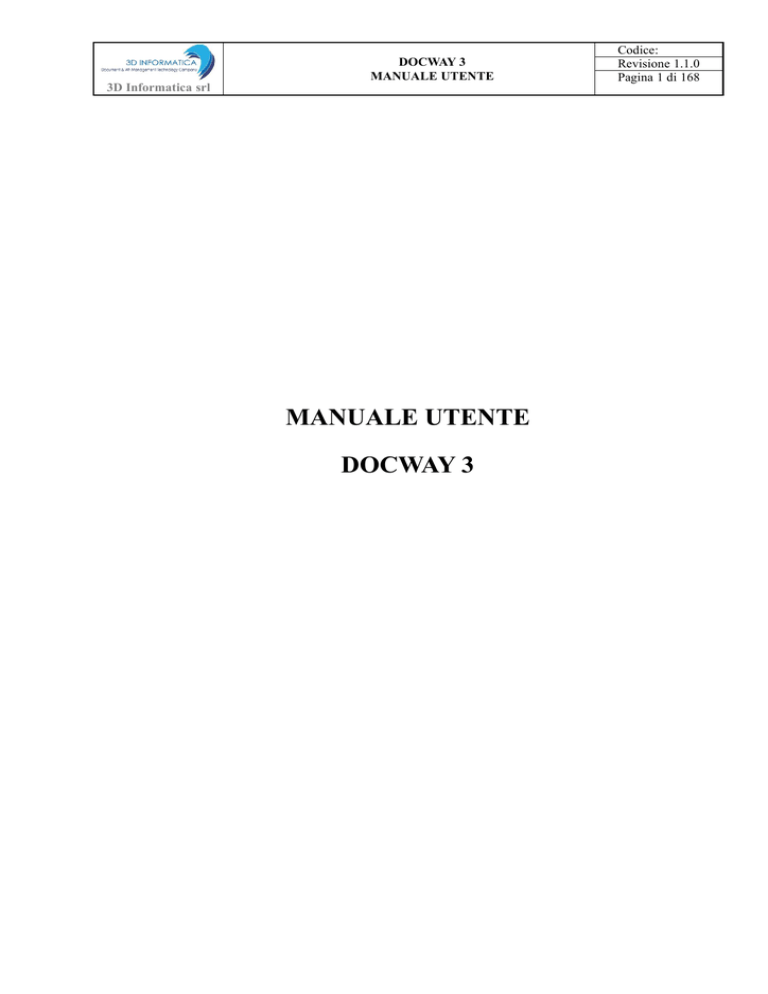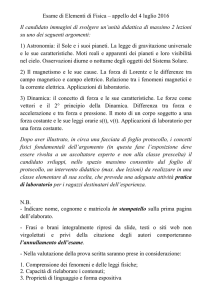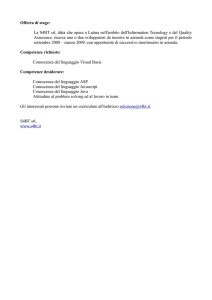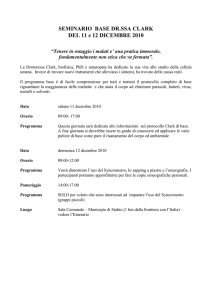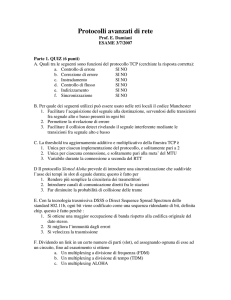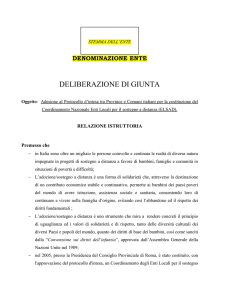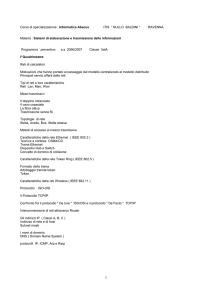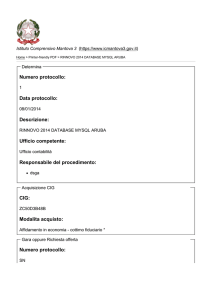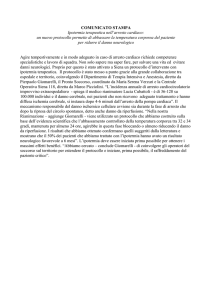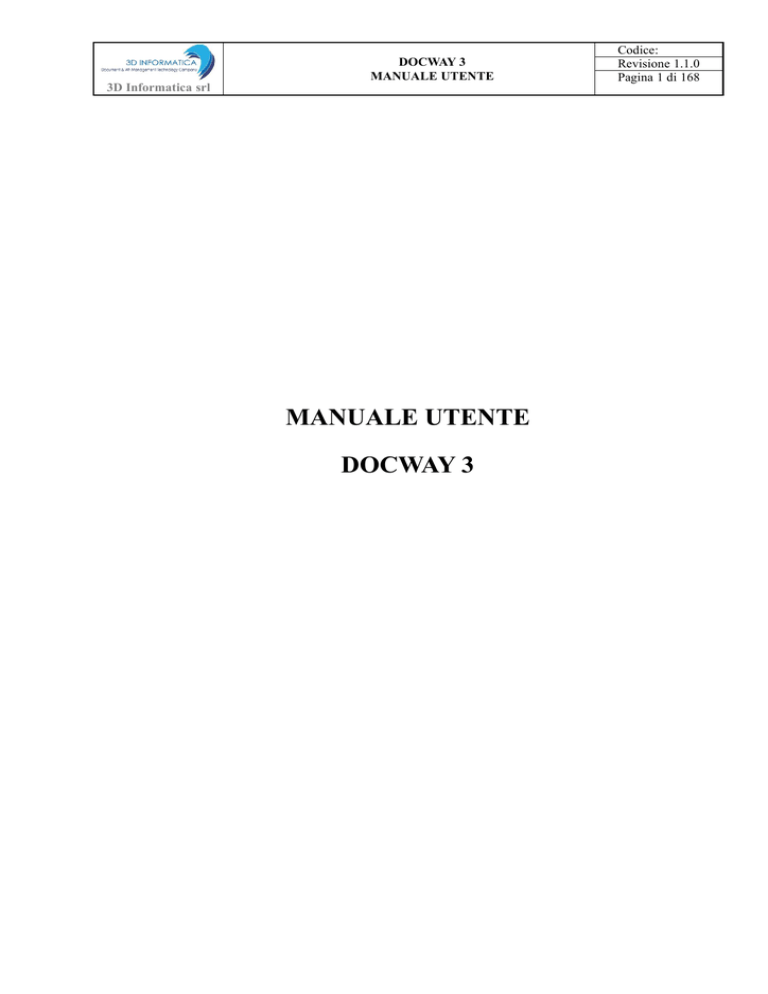
3D Informatica srl
DOCWAY 3
MANUALE UTENTE
MANUALE UTENTE
DOCWAY 3
Codice:
Revisione 1.1.0
Pagina 1 di 168
3D Informatica srl
DOCWAY 3
MANUALE UTENTE
Codice:
Revisione 1.1.0
Pagina 2 di 168
Sommario
1.Introduzione...............................................................................................................3
Diritto di accesso e riservatezza dei dati...........................................................................................5
Validazione degli accessi......................................................................................................................5
Dati immodificabili, dati modificabili e dati obbligatori.................................................................6
Gestione degli allegati elettronici.......................................................................................................6
2.Profilo degli utenti
........................................................................................................................................8
Introduzione..........................................................................................................................................8
Protocollista..........................................................................................................................................8
Responsabile del documento...............................................................................................................8
Responsabile del procedimento amministrativo...............................................................................9
Responsabile del sistema informativo................................................................................................9
Utente abilitato alla consultazione......................................................................................................9
3.Flusso dei documenti ..............................................................................................10
Introduzione........................................................................................................................................10
Flusso del Protocollo Arrivo..............................................................................................................11
Flusso del Protocollo Partenza..........................................................................................................11
Flusso del Protocollo tra Uffici.........................................................................................................11
Flusso dei documenti non Protocollati.............................................................................................12
Gestione manuale...............................................................................................................................12
4.Regole per l'Anagrafica .........................................................................................14
Introduzione........................................................................................................................................14
Minuscole e maiuscole.......................................................................................................................14
Nomi di persona fisica e persona giuridica.....................................................................................15
Lettere con più destinatari o più mittenti........................................................................................16
Nomi di enti e persone giuridiche.....................................................................................................17
Enti collettivi.......................................................................................................................................17
Revisione..............................................................................................................................................18
5.Il Menù di avvio ......................................................................................................19
Doc. in Gestione .................................................................................................................................19
Fascicolazione...................................................................................................................................112
Visualizzazione .................................................................................................................................117
Glossario............................................................................................................................................165
DOCWAY 3
MANUALE UTENTE
3D Informatica srl
1.
Codice:
Revisione 1.1.0
Pagina 3 di 168
Introduzione
XDocway è un applicativo multipiattaforma sviluppato interamente con tecnologia XML (eXtended Markup
Language) per ambienti internet/intranet; creato per la gestione dei sistemi di Protocollo e per la gestione dei
Flussi Procedurali Amministrativi.
Sulla base delle specifiche di CNIPA ("Centro Nazionale per l'Informatica nella Pubblica Amministrazione") - ex
A.I.P.A. - questa applicazione risolve le problematiche dei centri Protocollo, dei Workflow Amministrativi e
dell'archiviazione ottica, per le Amministrazioni Pubbliche Centralizzate e Periferiche.
La tecnologia XML, con cui questo applicativo è stato sviluppato sia dal punto di vista dell'interfaccia grafica e
sia per la gestione dei dati sul lato server, incrementa longevità, personalizzazione e accessibilità delle
applicazioni sviluppate con questa tecnica;
il server eXtraWay gestisce e cataloga i dati direttamente in formato nativo XML mediante mappatura degli
oggetti suggeriti dalla analisi delle strutture dei dati;
l'uso di eXtended Markup Language è fortemente consigliato dalle organizzazioni internazionali (World Wide
Web Consortium) specificatamente per la gestione di banche dati di grandi dimensioni per le quali prevedere
una estesa longevità praticamente esente dalla necessità di conversioni o aggiornamenti.
Per le sue grandi capacità di personalizzazione consente di gestire qualsiasi tipologia di documento e di
Procedimento Amministrativo;
La configurazione predefinita gestisce
* Protocollo in Arrivo;
* Protocollo in Partenza;
* Protocollo tra Uffici;
* Documenti non protocollati;
* Fascicoli e Raccoglitori in forma gerarchizzata;
* Allegati informatici (Suite Microsoft Office, Adobe Pdf, Suite OpenOffice.org, Testo ASCII e immagini nei
formati più diffusi anche acquisite direttamente da scanner);
* Titolario di classificazione;
* Meccanismi di riempimento e verifica automatica dei campi di editing;
* Versioning dei file allegati;
* Documenti Segreti e/o Confidenziali;
e, per la sua elevata versatilità, permette di definire :
* Protocollazione di Repertori;
* Flussi procedurali amministrativi per ogni tipologia e iter documentale;
* Aggiunta di nuove caselle di testo anche per le funzionalità predefinite;
3D Informatica srl
DOCWAY 3
MANUALE UTENTE
Codice:
Revisione 1.1.0
Pagina 4 di 168
* Personalizzazione dell'aspetto e del comportamento delle singole postazioni;
* Segnatura Manuale o in Stampa del documento Protocollato;
* Gestione dell'Anagrafica interna ed esterna alla struttura principale;
* Gestione della firma elettronica;
* Interoperabilità;
Tutti i documenti, e più in generale, tutti gli oggetti gestiti dall'applicazione, sono rivestiti da una forte politica
degli accessi, per consentire visibilità, diritti di intervento, fascicolazione e quant'altro per ogni singolo utente, o
gruppo di utenti; un corretto utilizzo di queste impostazioni garantisce che i documenti rispettino la gerarchia
degli operatori che li devono / possono visionare, creare, modificare.
XDocway si compone di due archivi, in formato XML nativo: l'archivio dei documenti nei quali eXtraWay salva i
dati dei documenti registrati, comprensivi degli allegati informatici associati e l'archivio del titolario di
classificazione.
Inoltre si appoggia all'applicativo ACL (Acl Access Control List) per l'anagrafica (a cui associare le informazioni
sulle autorizzazioni di accesso).
Infine per il modulo Workflow ci si serve di un ulteriore archivio.
Dall'applicativo ACL (Acl Access Control List), a cui si accede tramite apposita url, si gestiscono i profili degli
utenti, sia interni che esterni;
::la visualizzazione, l'inserimento e la modifica delle autorizzazioni di accesso ai documenti di Protocollo è
prerogativa dei soli Amministratori::
::tramite le schede di anagrafica vengono gestiti i diritti di accesso sui Repertori::
L'archivio Protocollo permette la memorizzazione dei documenti di Protocollo veri e propri.
XDocway, in tutte le sue sezioni, protegge l'accesso alle informazioni con un sistema di controllo dell'utente, il
quale dovrà essere registrato nell'Anagrafica con le proprie credenziali di accesso.
L'accesso alla banca dati, tramite le proprie risorse di sistema, sarà controllato dal riconoscimento dell'utente di
rete da parte del server di Dominio.
XDocway mette a disposizione molte funzionalità che permettono di svolgere, in modo informatizzato, tutte
quelle normali operazioni presenti nella realtà lavorativa quotidiana, come ad esempio :
* Gestione della propria scrivania, con le pratiche ed i documenti che tipicamente devono essere tenute in
primo piano;
* Gestione della scrivania comune della propria UOR, sulla quale individuare tutti i documenti condivisi,
privati, segreti o pubblici dei procedimenti attualmente in corso;
* Personalizzazione della stessa HomePage che mostra o nasconde le funzionalità principali sulla base delle
autorizzazioni fornite ai singoli utenti dell'Amministrazione;
* Personalizzazione del proprio ambiente di lavoro (dimensione del Font, modalità visualizzazione allegati
immagine, stampanti, ecc...)
DOCWAY 3
MANUALE UTENTE
3D Informatica srl
Codice:
Revisione 1.1.0
Pagina 5 di 168
* Invio copia conoscenza ad altro utente;
* Condivisione di documenti in "Conferenza di Servizi";
* Applicazione di "Post-it" sui documenti;
* Creazione di documenti in formato "Bozza", convertibili in documenti definitivi;
* Assegnazione di un nuovo RPA;
* Ricusazione della responsabilità di un documento;
Diritto di accesso e riservatezza dei dati
Il sistema garantisce la tutela dei dati personali e dei dati sensibili (legge 31 dicembre 1996, n. 675) tramite
l'assegnazione differenziata dei diritti di modifica e di visualizzazione dei documenti di protocollo in rapporto alle
funzioni e al ruolo svolto dagli utenti.
Il sistema garantisce inoltre il rispetto della funzione notarile del protocollo nonché dell’autenticità e dell’integrità
delle registrazioni (DPR 20 ottobre 1998, n. 428): alcuni campi, dopo la registrazione, non sono piú modificabili,
nemmeno dall’Amministratore del sistema.
Il server eXtraWay registra, in un file di log permanente, data, ora, nome utente e tipo di operazione effettuata,
in modo tale da poter sempre risalire a "chi ha fatto che cosa".
Per esempio:
* Ad un Utente di una determinata UOR potrebbero essere assegnati diritti di visualizzazione delle sole
registrazioni di protocollo effettuate dalla UOR di appartenenza, oppure, in caso di maggiore restrizione,
potrebbe visualizzare solo le registrazioni da lui stesso effettuate;
* Ad un utente potrebbe essere associato il solo diritto di Registrazione di documenti di Protocollo in Arrivo: la
Home Page di XDocway che questo utente visualizzerà, non mostrerà i pulsanti per protocollare le altre
tipologie di documenti;
•
l'assegnazione di un particolare diritto impedisce, ai singoli utenti, di allegare file e/o immagini ai
documenti: nella pagina di inserimento dati, le caselle di testo ed i relativi pulsanti per l'associazione di
allegati informatici non saranno visibili.
Validazione degli accessi
Per la diversificazione degli accessi alle primarie funzionalità, viene fatto uso di diverse modalità di ingresso,
concesse ad Amministratori e Protocollisti sulla base delle mansioni assegnate.
La concessione all'uso delle diverse modalità di ingresso all'applicazione è subordinato all'autorizzazione de
parte del server sul quale l'applicazione è stata installata.
Accesso alle applicazioni
Applicazione
ACL
Modalità di accesso
http://<host>/xway/base/acl/engine/hcprot.dll?db=acl
DOCWAY 3
MANUALE UTENTE
3D Informatica srl
Protocollo
Codice:
Revisione 1.1.0
Pagina 6 di 168
http://<host>/xway/application/xdocway/engine/hcprot.dll?db=<nome archivio>
Legenda:
<host> = nome o indirizzo IP del server (es. "XDocway.3di.it");
<nome archivio> = nome dell'archivio (es. "xdocwaydoc" o "xdocwayproc");
La validazione viene effettuata predisponendo sul sistema operativo la proprietà di esecuzione del modulo:
•
hcprot.dll
Dati immodificabili, dati modificabili e dati obbligatori
Il registro di protocollo, sia cartaceo che informatico, è deputato a svolgere una duplice funzione:
•
una funzione notarile
piú propriamente di Registrazione, attraverso la quale viene garantita l’efficacia giuridico-probatoria delle
registrazioni;
•
una funzione di gestione dei documenti
attraverso la quale deve esserne monitorato il flusso ed i procedimenti amministrativi.
Alla funzione notarile corrisponde una serie di dati che, una volta effettuata la registrazione, non sono modificabili né
alterabili, nemmeno dall’amministratore del sistema:
•
numero di protocollo
•
data di registrazione
•
mittente (protocollo in arrivo) / destinatario (protocollo in partenza)
•
oggetto
•
numero degli allegati
•
descrizione degli allegati
Altri dati sono obbligatori: per effettuare una registrazione è necessario inserirli, pena l'impossibilità di salvare il
documento (es. [voce di indice] è un dato modificabile, ma obbligatorio, perché da esso dipende la classificazione e la
conseguente fascicolazione di un documento.
Gestione degli allegati elettronici
XDocway è all’avanguardia sul fronte della gestione degli allegati elettronici: può amministrarne diversi tipi, è
predisposto per l’utilizzo della firma digitale e dell’impronta informatica degli allegati, per la gestione del versioning,
ecc...
Sono principalmente due i formati dei documenti elettronici previsti per la gestione del protocollo:
•
documenti in formato immagine, acquisiti di norma da scanner oppure da disco fisso;
3D Informatica srl
•
DOCWAY 3
MANUALE UTENTE
Codice:
Revisione 1.1.0
Pagina 7 di 168
documenti elettronici quali documenti da word processor (Microsoft, OpenOffice.org), da fogli elettronici
(Microsoft, OpenOffice.org), viewer (Acrobat Reader), ecc...
I documenti elettronici vengono indicizzati al fine di consentire la ricerca di termini e vocaboli presenti sugli allegati
stessi;
sia per le immagini che per i documenti elettronici è consentita, singolarmente, l'associazione di una frase descrittiva
che l'utente o l'Organizzazione può decidere di utilizzare per fornire una breve descrizione del contenuto dell'allegato,
o per mantenere il nome del file originale o quant'altro.
Gli allegati elettronici sono inoltre monitorati dal punto di vista del versioning : ogni modifica viene registrata con data
e nome dell'utente che ha eseguito l'intervento;
mentre per le immagini sono disponibili comandi di visualizzazione quali ingrandimento, rotazione, stampa ecc...
Allegati informatici e immagine subiscono il trattamento dell'impronta informatica che garantisce l'autenticità del
singolo file (un identificativo univoco "calcolato" sul singolo allegato all'atto dell'associazione al documento di
protocollo, consente di verificare la veridicità del file).
DOCWAY 3
MANUALE UTENTE
3D Informatica srl
2.
Codice:
Revisione 1.1.0
Pagina 8 di 168
Profilo degli utenti
Introduzione
XDocway non è soltanto un'applicazione per la gestione del protocollo informatico, ma anche un sistema di document
and workflow management (vedi workflow).
È possibile conoscere, in qualsiasi momento, lo stato di un procedimento amministrativo : chi lo detiene, in quale
ufficio si trova, in quali uffici è transitato, quali trasformazioni ha subito e quali mancano alla sua conclusione
(quest'ultima informazione è disponibile solo se il documento è assoggettato a Workflow).
Ad ogni incarico funzionale all’interno dell’Organizzazione corrisponde una specifica figura "informatica"
(Responsabile di un ufficio, Segretario amministrativo di un Servizio, Responsabile di un procedimento
amministrativo, ecc.) per una migliore e più intuitiva gestione .
La definizione di questa funzione si attiva tramite l'innesco delle autorizzazioni necessarie per lo svolgimento della
mansione prevista.
la generazione e la modifica dei diritti degli utenti è prerogativa degli Amministratori di XDocway.
Di seguito vengono descritti alcuni profili tipici
Protocollista
Il protocollista (records manager) è l'utente che ha l’autorizzazione ad eseguire la registrazione dei documenti in arrivo
ed in partenza.
Di norma è autorizzato all'acquisizione di immagini da scanner ed alla conseguente associazione al documento di
protocollo, e parimenti alla associazione di eventuali allegati informatici (operazione che può essere eseguita anche
differita, ma che poi non può più essere più modificata).
Al Protocollista è tipicamente assegnata anche la possibilità di accedere all'anagrafica per inserire o modificare (ma
non cancellare) strutture e persone esterne e comuni.
Non gli sono concessi diritti speciali, amministrativi, di intervento sui fascicoli, di riservatezza e di visibilità.
Responsabile del documento
È l'utente che ha la responsabilità del documento, colui al quale è assegnata la competenza del procedimento
amministrativo nella fase corrente o la responsabilità della fase attuale del workflow assegnato.
Il Responsabile avrà diritto di intervento sul documento e di consultazione dei documenti e dei fascicoli della propria
UOR;
Fra le operazioni più comuni del Responsabile vi è quella di porre il documento all'interno di un fascicolo
(Fascicolazione), quindi fra i diritti assegnati al Responsabile dovrà essere quello di creazione di nuovi fascicoli;
l'accesso all'anagrafica tipicamente sarà in sola consultazione, mentre invece sarà abilitata l'opzione di attivazione di
Conferenza di Servizi.
3D Informatica srl
DOCWAY 3
MANUALE UTENTE
Codice:
Revisione 1.1.0
Pagina 9 di 168
Responsabile del procedimento amministrativo
È la persona che ha la responsabilità di gestione del procedimento amministrativo per la fase corrente .
È incaricato di effettuare le proprie mansioni e quindi di cambiarne la responsabilità al fine di assegnarlo a chi si dovrà
occupare delle lavorazioni successive.
Il responsabile del procedimento amministrativo è il responsabile dei documenti contenuti nel relativo fascicolo.
Al termine dell’iter, provvede alla chiusura del fascicolo e al suo versamento all’archivio.
::è un utente su cui si accentrano responsabilità e competenze (tipicamente un Dirigente o un Capo ufficio) che è
investito di diritti di visualizzazione e soprattutto di intervento, superiori a quelli assegnati ad un RPA.
Responsabile del sistema informativo
È l'amministratore ed il responsabile di XDocway.
Tipicamente esperto di informatica e conoscitore delle problematiche e delle modalità di svolgimento delle mansioni
amministrative dell'Amministrazione.
Ha la possibilità di effettuare operazioni straordinarie sul sistema; ad es., il ripristino del sistema a seguito di eventuali
interruzioni, il monitoraggio delle operazioni compiute, la predisposizione delle autorizzazioni di accesso al sistema,
etc.
Di norma al Responsabile del Sistema Informativo sono assegnati i diritti di visualizzazione ed intervento;
è suo compito la configurazione di XDocway e l'assegnazione dei diritti di tutti gli utenti dell'Amministrazione.
Utente abilitato alla consultazione
È l’utente abilitato ad effettuare esclusivamente ricerche e visualizzazioni, senza la possibilità di inserimento o
modifica di documenti o fascicoli.
DOCWAY 3
MANUALE UTENTE
3D Informatica srl
3.
Codice:
Revisione 1.1.0
Pagina 10 di 168
Flusso dei documenti
Introduzione
Per flussi dei documenti si intende la tipica movimentazione cartacea che avviene fra gli addetti all'espletamento di
una pratica burocratica, specifica dell'azienda nella quale avviene.
Quando un documento diviene parte integrante del sistema di gestione elettronico del Protocollo di un'Azienda, entra
in un flusso di movimentazione che gli consente di percorrere i passaggi (di scrivanie e di competenze) necessari per
portare a termine l'iter burocratico previsto.
XDocway gestisce i flussi procedurali sui documenti tramite procedimenti personalizzabili mediante l'uso dei
workflows.
Strumenti di gestione del flusso sono stati realizzati non soltanto per l’applicazione della normativa sul protocollo, ma
anche per la trasparenza e la responsabilità amministrativa dei documenti nella Pubblica Amministrazione.
I principali flussi dei documenti all'interno di un sistema di Protocollo quale è XDocway sono di quattro tipi, di cui
rispettivamente i primi tre collegati ad un sistema di protocollo unico e quindi da una numerazione sequenziale nel
registro di protocollo, che sono:
•
Protocollo Arrivo;
•
Protocollo Partenza;
•
Protocollo Tra Uffici;
•
Documenti non protocollati.
Per quanto riguarda documenti di cui si detiene la responsabilità, la normativa prevede che, a seguito delle primarie
operazioni di registrazione, vengano collocati in idonei contenitori: Fascicoli.
Il Fascicolo costituisce l'unità indivisibile di base, fondamentale per la conservazione di tutta la documentazione
relativa ad ogni singolo procedimento / argomento; i documenti al suo interno sono ordinati cronologicamente in modo
decrescente.
Le tipologie di Protocolli sottoindicate prevedono un iter documentale che dipende dalla tipologia stessa, dal
workflow associato e dalle specifiche dell'Amministrazione stessa.
Nell'ambito di queste previste movimentazioni, in base alle necessità, sono previsti flussi "guidati" che permettono
all'RPA di
• inviare notifiche ad altri Utenti;
• nominare Incaricati per svolgere determinate operazioni;
• assegnare la responsabilità del documento ad altro RPA;
Questo consente a XDocway di mantenere una grande flessibilità riguardo alle procedure che si intende utilizzare
all'interno della propria Organizzazione, a partire da flussi procedurali predefiniti per finire alla mera gestione
3D Informatica srl
DOCWAY 3
MANUALE UTENTE
Codice:
Revisione 1.1.0
Pagina 11 di 168
manuale dell'iter burocratico, passando dalla gestione dell'assegnazione imprevista dal flusso .
Queste modalità di intervento sono disponibili per tutte le tipologie di documento previste.
Flusso del Protocollo Arrivo
La ricezione di nuovi documenti genera la necessità di eseguire una registrazione da parte del personale
"Protocollista". XDocway automaticamente assegna alla nuova registrazione un nuovo ed univoco numero di
protocollo;
L'operatore, oltre a compilare le parti generiche e descrittive, deve assegnare una voce di indice che automaticamente,
in base alle impostazioni del titolario di classificazione, imposta una idonea classificazione.
Compila inoltre gli estremi identificativi del mittente (dall'anagrafica, inserendo nuove strutture e/o persone esterne se
necessario) e definisce l'RPA del documento, nonchè eventuali altre persone interne che ritiene debbano essere
notificate dell'arrivo.
È compito dell'RPA fascicolare ed assegnare un Flusso Procedurale al documento, il quale si occuperà di validare gli
interventi degli utenti interessati e di smistare il documento agli operatori successivi sino al compimento del Workflow
stesso.
Le operazioni di protocollo sui documenti in arrivo spettano all’Archivio, secondo lo schema seguente:
•
Tutti documenti in arrivo vengono registrati, classificati e smistati per competenza ad una UOR, cioè ad una
Unità Organizzativa Responsabile, così come previsto dall’art. 4 della legge 7 agosto 1990, n. 241.
•
Gli elementi della registrazione, della classificazione e dello smistamento vengono riportati nel timbro di
protocollo.
•
Spetterà al responsabile dell’ufficio assegnare per ciascun documento, come previsto dagli art. 4-6 della legge
7 agosto 1990, n. 241, il responsabile del procedimento amministrativo (UOR), al quale spetteranno tutte le
restanti incombenze: trattazione del procedimento amministrativo o dell’affare assegnato, fascicolazione,
fascicolazione, etc.
•
Se, oppure fino a quando, un responsabile di un ufficio non individua un RPA, la legge (e, di conseguenza, il
sistema XDocway gli attribuisce automaticamente anche la qualifica di responsabile del procedimento
amministrativo.
Flusso del Protocollo Partenza
Le operazioni di protocollo sui documenti in partenza spettano al responsabile del procedimento amministrativo o a
chi, per le sole funzioni di segreteria, ne fa le veci.
Il personale Protocollista oppure direttamente il Responsabile del Procedimento Amministrativo, si occupano di inviare
il documento ad un Destinatario esterno.
XDocway automaticamente assegna un numero di protocollo univoco;
l'assegnazione di una voce di indice automaticamente individua e propone l'idonea classificazione; e solo dopo la
compilazione del Destinatario, dell'RPA del documento e di eventuali operatori notificati per Copia Conoscenza, il
documento può essere Registrato, quindi Fascicolato dal Responsabile del Procedimento Amministrativo.
Flusso del Protocollo tra Uffici
Utilizzati per le procedure amministrative interne.
Sono autorizzati alla creazione di questa tipologia di documenti coloro a cui è stato assegnato il corrispondente diritto
di intervento (tipicamente a tutti gli utenti che partecipano alle procedure amministrative).
3D Informatica srl
DOCWAY 3
MANUALE UTENTE
Codice:
Revisione 1.1.0
Pagina 12 di 168
richiede la redazione della Minuta e dell'Originale (per Originale si intende la redazione definitiva del documento,
perfetta e autentica negli elementi sostanziali e formali; per Minuta si intende l’originale del documento conservato
agli atti, cioè nel fascicolo relativo al procedimento amministrativo / flusso procedurale trattato);
Anche in questo caso è possibile assegnare un flusso procedurale (WorkFlow) che accompagna il documento nella sua
compilazione, oppure fare uso dei pulsanti di assegnazione per una gestione manuale del flusso.
Flusso dei documenti non Protocollati
A questa categoria di documenti non viene assegnato alcuna numerazione di protocollazione in quanto trattano di
argomenti interni di minore importanza e che per tale motivo non richiedono la registratura ufficiale dell'atto, ma che,
come per le tipologie suddette, mantengono il medesimo aspetto formale e richiedono l'inserimento delle necessarie
informazioni per la loro trattazione dal punto di vista archivistico, normativo ed informatico.
Gestione manuale.
Il trasferimento dei vari documenti da un Operatore ad un altro può anche avvenire manualmente: se e quando
un'Azienda non ritiene necessario automatizzare le proprie procedure; in questo caso sarà l'RPA del documento a
smistarlo verso altri per il raggiungimento del completamento della procedura amministrativa.
L'uso dei WorkFlow non sarà trattato in questa sede in quanto è argomento a trattazione separata;
Dettaglio:
•
Assegnazione RPA
::assegna la responsabilità del documento;
::utilizzato per il passaggio di consegne;
•
Invio Copia Conoscenza
::notifica documento tramite posta elettronica;
::attiva diritto di visualizzazione documento;
Assegnazione RPA
::disponibile per utente RPA del documento o con diritti speciali di intervento::
L'utilizzo di questo pulsante assegna la Responsabilità del documento corrente ad un altro operatore.
Alla pressione del pulsante si apre una nuova pagina che permette di indicare il nominativo dell'utente che diverrà il
nuovo RPA del documento.
L'operazione si intende eseguita solo dopo la registrazione della modifica.
Automaticamente il documento compare nella sezione Documenti in Gestione nella HomePage di XDocway, nella
cartella RPA, dell'utente a cui è stata fatta l'assegnazione; allo stesso tempo non campare più nella medesima locazione
dell'utente che aveva precedentemente la Responsabilità del documento.
Nel documento resta traccia dei nominativi degli utenti che lo hanno avuto in gestione.
Il tipico utilizzo di questo pulsante è previsto in fase di "passaggio della consegna" : l'attuale RPA ha eseguito le
operazioni di sua competenza e trasferisce la responsabilità del documento all'utente che è previsto debba intervenire
per un ulteriore step procedurale.
Una gestione automatizzata delle procedure esegue questa operazione automaticamente.
Invia copia conoscenza.
3D Informatica srl
DOCWAY 3
MANUALE UTENTE
Codice:
Revisione 1.1.0
Pagina 13 di 168
::disponibile per tutti gli utenti che visualizzano il documento con diritti di intervento quali RPA o utenti con
diritti speciali.
Disponibile anche se il documento è già stato fascicolato::
Questo pulsante di collegamento consente di notificare, ad uno o più utenti appartenenti all'Organizzazione, il diritto di
visualizzazione del documento.
Il pulsante è disponibile per gli utenti RPA di un determinato documento, ma anche per coloro in Copia Conoscenza.
Gli utenti che riceveranno notifica dal RPA del documento stesso, si troveranno un collegamento al documento in
oggetto, nella propria Cartella Personale, nella cartella CC.
Il documento conterrà la lista degli utenti in Copia Conoscenza; a lato del proprio nome comparirà una crocetta rossa
racchiusa in un collegamento che consente di eliminare il documento dalla propria cartella personale.
Questo contrassegno verrà automaticamente eliminato se il documento sarà archiviato in un Raccoglitore di
responsabilità.
Il mittente, cioè l'RPA del documento, riceverà notifica della presa visione da parte del destinatario, attraverso un
segno di spunta verde posto in corrispondenza del suo nominativo nel campo "CC".
Questa opzione è configurabile dall'Amminstratore.
DOCWAY 3
MANUALE UTENTE
3D Informatica srl
4.
Codice:
Revisione 1.1.0
Pagina 14 di 168
Regole per l'Anagrafica
Introduzione
Trovare un documento.
È questa una delle operazioni quotidiane svolte da chi lavora in archivio.
Se è vero che l'informatica ha accorciato i tempi di rinvenimento dei documenti, aumentando quindi l'efficienza del
lavoro, è anche vero che un sistema rigoroso, strutturato in base al vincolo archivistico, mette al primo posto il
repertorio dei fascicoli e il principio di provenienza, riuscendo ad avere sempre ottimi risultati in termini di efficacia
ed efficienza, anche in assenza di un software di information retrieval.
Eppure, proprio l'introduzione dell'informatica, preceduta però da una puntuale analisi del sistema informativo ad essa
sotteso, impone di creare regole e procedure standard nell'inserimento, nella modifica e nell'aggiornamento dei dati.
Nel protocollo informatico ci sono due campi che richiedono la massima cura nella loro strutturazione: l'indirizzo
(mittente per la posta in arrivo e interna, e destinatario per la posta in partenza) e l'oggetto.
Prima dell'introduzione del nuovo protocollo informatico, l'Archivio Generale di Ateneo dell'Università degli Studi di
Padova ha ritenuto prioritaria l'elaborazione di criteri standard per la creazione dell'anagrafica (sull'oggetto e sulla
soggettazione in archivistica avremo modo di riparlarne).
Sono infatti a tutti ben evidenti i disagi e gli errori causati da un inserimento alluvionale e non coordinato di nomi e
indirizzi in una banca dati.
Gli effetti più evidenti di una mancata normalizzazione sono da un lato la proliferazione di doppioni, dall'altro l'esito
incerto - e per certi versi fuorviante - della ricerca basata sulla presunta correttezza dell'anagrafica stessa.
Ad es., con il vecchio protocollo informatico, il Ministero dell'Università e della ricerca scientifica e tecnologica è
stato memorizzato nel corso degli anni in molti modi diversi, anche da uno stesso operatore. Ne riportiamo solo alcuni:
•
Ministero dell'Università e della ricerca scientifica e tecnologica
•
MURST
•
M.U.R.S.T.
•
Min.Univ. e ric. scientifica e tecnologica
•
Ministero dell'Università e RST
È evidente che questo modus operandi crea solo confusione.
Chi ricerca un documento sa che non c'è nulla di peggio del convincimento che un documento non esista sulla base di
una ricerca sbagliata.
Minuscole e maiuscole
Il motore di ricerca (information retrieval) di XDocway, Extraway®, consente il reperimento delle informazioni scritte
indifferentemente con caratteri maiuscoli o minuscoli.
Si devono comunque utilizzare criticamente le minuscole e le maiuscole secondo l'uso attuale:
Marchesini Giovanni
3D Informatica srl
•
•
non MARCHESINI GIOVANNI
•
non marchesini giovanni
Le ditte (individuali, società, etc.) utilizzano modalità diverse per scrivere la loro denominazione o la
ragione sociale nella carta intestata.
Anche in questo caso è da preferire l'uso critico delle minuscole e delle maiuscole.
La tipologia della società (srl, spa, etc.), invece, va scritta in minuscolo non puntato:
Andromeda costruzioni srl
•
non ANDROMEDA Costruzioni srl
•
non ANDROMEDA Costruzioni s.r.l.
•
non Andromeda Costruzioni SRL
Studio legale Luigi Bonello e Michele Tonetto
non avv. Luigi Bonello - Studio legale Bonello e Tonetto
Si tenga presente che nei nomi di enti, associazioni, etc. la lettera maiuscola si usa di norma solo per
l'iniziale della denominazione, tranne che per i nomi propri. Fanno eccezione le Università degli
Studi, che si scrivono, per convenzione arbitraria ma di deferenza, con "Studi" in maiuscolo.
Ministero del tesoro
•
•
Codice:
Revisione 1.1.0
Pagina 15 di 168
•
•
•
DOCWAY 3
MANUALE UTENTE
non Ministero del Tesoro
Università degli Studi di Padova
•
non Università degli studi di Padova
L'intitolazione del nome di un ente, di un'associazione, etc. va riportato tra virgolette solo se le
virgolette sono espressamente previste nella denominazione. In questo caso, le virgolette da preferire
sono quelle inglesi (""in apice) e non quelle caporali (<< >> in pedice):
•
Università degli Studi di Padova - Dipartimento di scienze economiche "Marco Fanno"
•
Associazione "Amici dell'Università"
Nomi di persona fisica e persona giuridica
L'inserimento dei nomi di persona fisica va fatto scrivendo prima il cognome e poi il nome.
I titoli di cortesia, di onorificenza oppure predicati nobiliari, anche qualora la lettera medesima o la consuetudine li
prevedessero, vanno omessi.
•
•
Marchesini Giovanni
•
non Giovanni Marchesini
•
non ch.mo prof. Marchesini Giovanni
Rossi Luigi
•
non dott. avv. Rossi Luigi
•
non Luigi avv. Rossi
Al fine di non creare doppioni o anagrafiche multiple relative ad un medesimo ente, XDocway ha
introdotto due campi: Firmatario e Alla cortese attenzione.
Il primo si riferisce alla corrispondenza in arrivo, il secondo a quella in partenza o interna.
Il loro utilizzo eviterà di creare doppioni del tipo Comune di Padova e Comune di Padova - Sindaco,
oppure peggio Sindaco del Comune di Padova.
Vanno comunque verificati il contenuto e la rispondenza tra la persona fisica e la persona giuridica: se
scrive il direttore del Dipartimento di ingegneria meccanica del nostro Ateneo, ch.mo prof. Antonio
Dario Martegani, è necessario verificare se egli scrive nelle sue funzioni di direttore o come docente
che utilizza la carta intestata della struttura cui afferisce.
3D Informatica srl
DOCWAY 3
MANUALE UTENTE
Codice:
Revisione 1.1.0
Pagina 16 di 168
Nel primo caso la registrazione dell'Anagrafica dovrà riportare la denominazione dell'ente e della
struttura e, nel campo Firmatario del documento, il nome di chi scrive accompagnato dalla qualifica
separata da un trattino preceduto e seguito da uno spazio:
•
•
Università degli Studi di Padova - Dipartimento di ingegneria meccanica
Firmatario Martegani Antonio Dario - Direttore
•
non Direttore del Dipartimento di ingegneria meccanica
•
non Martegani Antonio Dario
Nel secondo caso bisogna scrivere semplicemente:
Martegani Antonio Dario
Allo stesso modo, se si scrive al sindaco del Comune di Padova, dott. Giustina Destro, avremo l'anagrafica del
Comune di Padova e, nel campo Alla cortese attenzione, la qualifica di chi scrive separata da un trattino
preceduto e seguito da uno spazio:
•
•
•
Università degli Studi di Padova
Firmatario Bombi Francesco - Prorettore ai sistemi informatici e telematici di Ateneo
•
non Francesco Bombi - Prorettore
•
non Prof. Francesco Bombi
Attenzione: molti comuni recano il titolo di "città", cioè di antica "sede episcopale" o di dignità
raggiunta.
In questo caso si scriverà Comune di e non Città di, anche se il titolo di città viene riportato nella
carta intestata.
Comune di Padova
•
•
Comune di Padova
Alla cortese attenzione Destro Giustina - Sindaco
Nel caso in cui la firma sia illeggibile, ma la qualifica sia presente, nel campo firmatario andrà scritto
firma illeggibile - Sindaco
Allo stesso modo ci si comporta per gli organi interni: se scrive il nostro prorettore ai sistemi
informatici e telematici di Ateneo, prof. Francesco Bombi, avremo:
non Città di Padova
I nomi delle città e degli enti stranieri vanno scritti nella lingua originale, ad eccezione dello Stato,
che va scritto in italiano.
Universitat Aachen
•
non Università degli Studi di Aquisgrana
Lettere con più destinatari o più mittenti
Nel caso in cui debba essere spedita una lettera a piú di tre destinatari (ad es. ai candidati di un concorso o una
circolare a tutti i dipartimenti), va scritto l'indirizzo completo del primo nominativo e nel secondo campo va scritto
"Elenco allegato alla minuta".
Ciò significa che nel rispettivo fascicolo è conservato l'elenco completo dei destinatari.
Il file poi (di tipo Word, Excel, Access, etc.) contenente l'elenco dei nominativi va associato alla registrazione di
protocollo: in questo modo la ricerca sul protocollo è possibile anche sui nominativi del file registrato con ricerca full
text, visto che Extraway® indicizza anche il contenuto testuale di ciascuna parola.
Nel caso di una circolare indirizzata a tutti i dipartimenti del nostro Ateneo o agli uffici dell'Amministrazione centrale,
andrà scritto:
•
Università degli Studi di Padova - A tutti i dipartimenti
•
•
non A tutti di dipartimenti dell'Università degli Studi di Padova
Università degli Studi di Padova - A tutti gli uffici dell'Amministrazione centrale
3D Informatica srl
•
•
DOCWAY 3
MANUALE UTENTE
Codice:
Revisione 1.1.0
Pagina 17 di 168
non Agli Uffici dell'Amministrazione centrale
Nel caso di lettera firmata da più di tre persone, ad esempio una petizione al Magnifico Rettore da
parte di un gruppo di studenti, nel campo mittente va riportato il primo nominativo; nel campo
[Firmatario] va ripetuto lo stesso nominativo con l'aggiunta delle parole e altri (vedi immagine del
documento):
Rossi Mario
[Firmatario] - Rossi Mario e altri (vedi immagine del documento)
•
non Rossi Mario, Bianchi Sergio, Verdi Antonio, Gialli Riccardo, etc.
Nomi di enti e persone giuridiche
I nomi degli enti vanno scritti completi e per esteso, cioè senza storpiature né abbreviazioni.
Nel caso in cui il nome di un ente nell'uso venga individuato attraverso il suo acronimo, la denominazione va riportata
sempre completa e per esteso, ma con l'aggiunta dell'acronimo in maiuscolo non puntato dopo un trattino preceduto e
seguito da uno spazio.
Il software XDocway tramite ExtraWay® consente infatti di risalire all'Anagrafica corretta partendo anche
dall'acronimo (o dalla sua parte iniziale), indipendentemente dalla posizione che occupa all'interno di una stringa di
testo.
Pertanto, digitando semplicemente [INPS], il sistema troverà [Istituto nazionale della previdenza sociale - INPS].:
•
•
Ministero dell'università e della ricerca scientifica e tecnologica - MURST
•
non Min. univ. e ricerca scientifica e tecnologica
•
non M.U.R.S.T.
•
non Ministero dell'università e della ricerca scientifica e tecnologica M.U.R.S.T.
Istituto nazionale della previdenza sociale - INPS
•
non INPS - Ist. naz. previdenza sociale
Enti collettivi
Gli enti conosciuti con la loro sigla, ormai entrata nell'uso, devono essere inseriti nell'Anagrafica con la denominazione
completa e per esteso, ma con l'aggiunta dell'acronimo in maiuscolo non puntato dopo un trattino preceduto e seguito
da uno spazio:
•
Centro studi investimenti sociali - CENSIS
•
•
non Censis
Centro di formazione e studi per il mezzogiorno - FORMEZ
•
non Formez
Quando un ente ha piú sedi o piú sezioni, va scritto completo e per esteso, ma con l'aggiunta della denominazione della
sede o della sezione dopo un trattino preceduto e seguito da uno spazio:
•
Associazione nazionale archivistica italiana - ANAI - Sezione Veneto
•
non Sezione Veneto dell'Associazione nazionale archivistica italiana
Quando si riceve una lettera da una unità organizzativa di un ente (ripartizione, divisione, ufficio, etc.), si inserisce
l'ente completo, mentre nel campo [Firmatario del documento] al nome di chi scrive va aggiunta la denominazione
3D Informatica srl
DOCWAY 3
MANUALE UTENTE
Codice:
Revisione 1.1.0
Pagina 18 di 168
della struttura dopo un trattino preceduto e seguito da uno spazio con eventualmente la qualifica di chi scrive separata
da un trattino preceduto e seguito da uno spazio:
•
•
Comune di Padova
Rossi Mario - Capo Ripartizione urbanistica
•
non Rossi Mario, Capo ripartizione urb. del Comune di Padova
•
non Comune di Padova - Ripartizione urbanistica
Ufficio centrale per i beni archivistici - UCBA
Pastura Maria Grazia - Direttore della Divisione III
•
non Maria Grazia Pastura, Direttore della Div. III dell'UCBA
Revisione
Queste linee guida saranno riviste periodicamente. Saranno annullate (se doppie) o modificate le anagrafiche non
conformi.
In caso di modifica, al fine di non incidere sulla validità giuridico-probatoria del protocollo, va tenuto presente che la
registrazione di protocollo effettuata con l'anagrafica scorretta non sarà modificabile e che la nuova versione
dell'indirizzo sarà disponibile solo per le registrazioni di protocollo successive.
DOCWAY 3
MANUALE UTENTE
3D Informatica srl
5.
Codice:
Revisione 1.1.0
Pagina 19 di 168
Il Menù di avvio
Doc. in Gestione
Introduzione
::Il pulsante "Fascicoli" nella sezione "Altre ricerche" è visibile solo per gli utenti che hanno attivo il
diritto di :
• Creazione di nuovi fascicoli
• Visione dei fascicoli della propria UOR
• Visione di tutti i fascicoli
• Trasferimento documenti in fascicoli della UOR
Per accedere all'applicazione è necessario un browser di ultima generazione (Microsoft Internet Explorer o Mozilla);
l'uso della release più aggiornata assicura l'efficienza delle ultime funzionalità aggiunte.
Per l'accesso all'applicazione si consiglia di farsi preparare da un'Amministratore di XDocway una icona d'avvio.
A titolo di esempio, alcune tipologie di riga di comando del browser per l'accesso all'applicazione possono essere
individuate in Validazione degli accessi.
Una volta entrati nel sistema di protocollo, appare il Menu di avvio.
Il Menù di avvio appare diversificato in base alla tipologia di accesso ed alle personalizzazioni dell'utente corrente
(p.e. un utente NON abilitato a gestire il Protocollo in Arrivo, non vede il pulsante che attiva quella funzione).
Il Menù di avvio appare suddiviso in cinque sezioni:
•
Registratura documenti
•
Ricerche
•
Altre Ricerche
•
Stampe ad Altre funzioni d’archivio
•
Documenti in gestione
Barra dei Pulsanti/Collegamenti
Pulsanti/Collegamenti
Descrizione
Doc. in Gestione
Il menù principale
Profilo Personale
Sezione nella quale compaiono le opzioni di configurazione e personalizzazione a
livello utente;
Strumenti Amministrazione
Per le operazioni di manutenzione straordinaria : tipicamente eseguite
dall'Amministratore
Copyright 3D Informatica
Informazioni relative alle ditte e/o Enti autori ed ideatori di XDocway
Manuale Amministrazione Manuale di gestione di XDocway rivolto agli Amministratori.
DOCWAY 3
MANUALE UTENTE
3D Informatica srl
Manuale in linea
Informazioni
Codice:
Revisione 1.1.0
Pagina 20 di 168
Apre, in una nuova finestra, il presente manuale;
Informazioni su versione, compartecipazioni, loghi ecc...
Ricerca per numero di protocollo
E' possibile cercare documenti, indipendentemente dal protocollo di appartenenza, digitando nella parte alta del Menù
di Avvio di XDocway, l'anno di riferimento (preimpostato sull'anno corrente) ed il numero esatto di protocollo del
documento da individuare.
Questa modalità è da utilizzare solo se si è a conoscenza degli estremi di numerazione del documento che si intende
cercare e solo se si hanno i diritti per accedere alla visualizzazione del documento, e comunque non consente di
effettuare una selezione multipla, ma solo di un singolo documento per volta.
XDocway passerà direttamente alla visualizzazione del documento.
Ricerca su tutta la banca dati
Nel Menu è presente un campo ad impostazione libera che consente di cercare su tutto il database del protocollo,
quindi sia sui campi formattati che sui testi associati.
Al solito è sufficiente impostare una o più parole eventualmente utilizzando gli operatori E, O, NON.
Attenzione: Per richiamare un documento in base al suo numero di protocollo è preferibile entrare nella maschera
specifica della tipologia (Arrivo, Partenza, Interno o Globale).
Registratura
Protocollo in arrivo
::attivo per gli utenti con diritto di :
• Archiviazione Protocollo Arrivo
• UOR sottostanti : intervento sui documenti
• UOR di responsabilità : intervento sui documenti
• Diritti speciali : intervento su tutti i documenti
• Diritti speciali : intervento sui documenti della propria UOR
• Conferenza di Servizi : Protocollo Arrivo
La maschera di inserimento protocolli in arrivo è personalizzata sui diritti di operabilità dell'operatore che la esegue.
Arrivo - Inserimento
Formato Bozza
Selezionando la casella di controllo apposita si può inserire un documento che, all'atto del salvataggio, non assume
alcuna numerazione di Protocollo.
Come un tipico documento protocollato, viene posto nella Documenti in Gestione dell'RPA che l'ha creato - nella
sezione Minuta - ma ha la peculiarità di restare in attesa di essere convertito in un Documento definitivo.
In visualizzazione si presenta come un normale documento di Protocollo, con la dicitura verticale sul lato sinistro
bozza.
3D Informatica srl
DOCWAY 3
MANUALE UTENTE
Codice:
Revisione 1.1.0
Pagina 21 di 168
Sigla Strutt.
Questo valore, preimpostato, identifica la numerazione di protocollo dell'Area Organizzativa Omogenea di
appartenenza dell'utente che sta eseguendo la registrazione.
In caso di gestione MultiSocietà questa sigla è definita univocamente per ogni società, e quindi rappresenta la
numerazione di protocollo della società a cui è assegnato il documento in fase di protocollazione.
Definizione del numero di protocollo in base alle regole AIPA:
•
codice Amministrazione: 4 caratteri;
•
codice Area Organizzativa Omogenea (AOO): 3 caratteri;
•
anno di registrazione: 4 cifre;
•
numero di protocollo progressivo: 7 cifre.
Anno
Questa etichetta rappresenta l'anno in cui viene protocollato il documento.
A mezzo
Rappresenta la modalità con cui è stato ricevuto il documento in fase di protocollazione, cioè la forma con cui
l'Amministrazione è venuta in possesso del documento corrente.
Questa lista a tendina, come di norma tutte quelle presenti in XDocway sono personalizzabili, a livello di applicativo e
non di utente, da parte dell'Amministratore della banca dati.
Mittente
Le caselle di testo relative all'anagrafica del mittente rappresentano ed individuano la persona fisica o giuridica che ha
inviato il documento attualmente in fase di protocollazione.
Il contenuto di queste caselle di testo viene verificato, ed eventualmente valorizzato, dal meccanismo di compilazione
automatica.
Se l'anagrafica che viene individuata dal meccanismo di compilazione automatica prevede un nominativo nel campo
Responsabile, questo valorizzerà automaticamente il campo 'Firmatario' del documento in Arrivo.
Il campo, anche se valorizzato, potrà poi essere modificato.
I vari nominativi presenti nella lista delle anagrafiche rappresentano sia le persone fisiche, che fanno parte o meno di
una struttura, sia le strutture vere e proprie.
Questo consente di valorizzare le caselle di testo del Mittente per individuare una persona svincolata dalla sua,
eventuale, struttura di appartenenza.
Se l'anagrafica da inserire non risulta fra quelle presenti, si può accedere alla lookup seguendo il collegamento che
racchiude l'etichetta .
Prima di inserire una nuova anagrafica si consiglia di leggere il paragrafo Regole per l'anagrafica
Una volta individuato il nominativo, il sistema copia i valori di Mittente, Indirizzo, Telefono, Fax, E-mail, Codice
fiscale o Partita IVA nella maschera di inserimento del documento in registrazione.
L'Anagrafica può in futuro essere modificata a seconda delle esigenze, tenendo presente che la modifica avrà effetto
solo sulle successive registrazioni di protocollo.
Quelle precedenti, infatti, non vengono in alcun modo modificate dalla integrazione o la cancellazione di dati
nell'Anagrafica.
3D Informatica srl
DOCWAY 3
MANUALE UTENTE
Codice:
Revisione 1.1.0
Pagina 22 di 168
Menù di contesto
•
Mittente
Elenco
Permette di accedere alla lista delle Persone
Firmatario del documento
La casella di testo Firmatario del Documento individua la persona fisica che fa parte dell'organizzazione relativa a
Mittente che ha firmato il documento in fase di protocollazione.
Anche questo campo è implementato con l'ausilio del meccanismo di compilazione automatica.
Se il nominativo individuato dalla lookup o selezionato dall'utente è assegnato a più di una struttura esterna, si aprirà
una ulteriore finestra che consentirà di selezionare a quale struttura esterna fare riferimento nell'indicare gli estremi di
riferimento della struttura di appartenenza.
Se il nominativo della persona non è presente nella lista visualizzata mediante la lookup, è possibile inserire un nuovo
nominativo.
Qualora sia già stato valorizzato il Mittente, XDocway ricerca il firmatario fra le persone appartenenti alla struttura
individuata dal mittente;
Se il Mittente è vuoto, XDocway mostra l'elenco delle persone che rispondono a quanto inserito all'interno del campo
firmatario (indipendentemente dalla struttura di appartenenza).
::La modifica / inserimento dei dati di anagrafica è subordinata ai diritti di
•
Strutture Interne : inserimento / modifica
•
Persone Interne : inserimento / modifica
•
Strutture Esterne : inserimento / modifica
•
Persone Esterne : inserimento / modifica
L'Anagrafica può in seguito essere modificata a seconda delle esigenze, tenendo presente che la modifica avrà effetto
solo sulle successive registrazioni di protocollo.
Quelle precedenti, infatti, non vengono in alcun modo modificate dalla integrazione o cancellazione di dati
nell'archivio Anagrafica.
Il campo Indirizzo ed il campo Fax vengono automaticamente valorizzati dal contenuto della scheda del mittente.
Indirizzo
In questo campo viene automaticamente inserito l'indirizzo del nominativo indicato, purchè presente nella relativa
scheda anagrafica.
Quando il meccanismo di compilazione automatica (lookup) valorizza e valida il contenuto del nominativo, in modo
automatico viene valorizzato anche questo campo.
Il contenuto di questo campo non è editabile, in quanto deve essere desunto dall'archivio anagrafico; quindi per poterlo
visualizzare è necessario aver prima compilato il relativo campo della scheda anagrafica.
Fax
Anche il campo Fax, come per il campo Indirizzo, viene automaticamente valorizzato dalla procedura automatica di
completamento e validazione che preleva questo dato dall'archivio Anagrafico.
Confermando il nominativo inserito, il campo Fax prende il valore desunto dall'anagrafica di quell'utente;
3D Informatica srl
DOCWAY 3
MANUALE UTENTE
Codice:
Revisione 1.1.0
Pagina 23 di 168
Il valore inserito può in questo caso subire modifiche : il campo è editabile, ma il valore che si andrà eventualmente ad
inserire non modificherà il valore originale sulla scheda anagrafica, che resterà invariato.
Quindi una eventuale modifica di questo valore rappresenta una modifica locale al documento di protocollo che non si
estende ai dati personali dell'utente.
Data Doc.
Rappresenta la data del documento in fase di protocollazione.
Tipicamente rappresentato dalla data indicata dal mittente come data di creazione del documento stesso.
Questo campo, come tutti i campi di tipo data, sottopone i valori inseriti al controllo formale e di validità sulle date.
Se il controllo verifica la mancata correttezza del valore della data inserita, impedisce il salvataggio del documento,
previo invio di un messaggio di errore.
Prot. mittente
In questo campo è previsto l'inserimento del numero di protocollo con il quale il mittente ha identificato il documento
correntemente in fase di protocollazione.
In altre parole il numero di protocollo che il mittente ha messo sul suo documento prima di inviarlo
all'Amministrazione.
Nel passaggio al campo successivo o con un click del mouse in un'altra area della pagina viene scatenata un'azione di
controllo sull'unicità degli estremi di registrazione del protocollo del Mittente
XDocway cerca fra i documenti di Protocollo Arrivo l'esistenza di un'altro documento che contenga lo stesso numero di
protocollo e di mittente del documento corrente. In caso di esito positivo, viene inviato un messaggio :
Premendo OK si passa alla visualizzazione dei documenti simili, dalla vista dei titoli - se sono più di uno - per
giungere alla singola visualizzazione degli stessi.
In questa fase, nella parte bassa della finestra compaiono due pulsanti, per proseguire senza tenere conto dell'esito del
controllo o per abbandonare lo stato di verifica al fine di apporre le necessarie modifiche.
Voce di indice
Le voci di indice rappresentano una forma di classificazione.
Valorizzando il campo Voce di indice vengono valorizzati anche, se previsto dalla voce di indice che si utilizza, i
campi Classificazione, Scarto, UOR e RPA.
Per le voci di indice è possibile estendere il meccanismo di compilazione automatica anche ai campi UOR e RPA di
Copia Conoscenza.
In pratica questo campo consente di fornire una specie di thesauro di classificazione esteso, che in parole semplici è
una lista di voci che espandono, quando previsto, il loro "potere" di classificazione anche ad altri campi.
Anche in questo caso è stato implementato il meccanismo di compilazione automatica.
3D Informatica srl
DOCWAY 3
MANUALE UTENTE
Codice:
Revisione 1.1.0
Pagina 24 di 168
Per maggiori informazioni relative al concetto di classificazione dei documenti, vedere Metodo di classificazione dei
documenti
Oggetto
L'oggetto è un campo obbligatorio ad immissione libera, eventualmente su più righe.
Non è consentita l'immissione di più di due caratteri uguali e consecutivi.
L'oggetto deve essere significativo e riportare tutti gli elementi di carattere giuridico-probatorio o comunque necessari
ad individuare univocamente un documento con i normali sistemi di ricerca informatica.
Allegato
In questa parte va specificato il numero e la tipologia degli allegati associati al documento corrente.
E' un campo puramente descrittivo nel quale le informazioni devono essere inserite con una frase generica del tipo:
"3", "Bolla accompagnatoria, foto descrittiva, ricevuta di trasporto".
La funzionalità principale di questi campi è data dalla possibilità di individuare a colpo d'occhio gli allegati associati al
documento.
Impostando il numero "0", XDocway compila automaticamente con "0 - Nessun allegato".
Classificazione
Questo campo si valorizza in modo automatico mediante l'uso delle Voci di indice.
Rappresenta una lista di valori, racchiusi in un Titolario di classificazione, che vengono utilizzati per fornire una
catalogazione per argomento.
Attraverso il collegamento che racchiude l'etichetta, è consentita la consultazione del Titolario di Classificazione.
Per maggiori informazioni relative al concetto di classificazione dei documenti, vedere Metodo di classificazione dei
documenti.
Scarto
Rappresenta il periodo di validità, ai fini di archiviazione, del documento in fase di protocollazione.
Tipicamente indica all'ufficio addetto alla gestione dell'Archivio Protocollo il periodo necessario in cui un documento
deve essere disponibile.
Trascorso il termine previsto, sarà a discrezione dell'ufficio suddetto il trasferimento verso l'archivio storico.
Va specificato che il valore di Scarto sui documenti non assume particolare rilevanza a differenza del medesimo campo
relativo ai fascicoli che invece rappresenta il periodo di validità della procedura amministrativa, o parte di essa, e
quindi dei documenti contenuti.
Anche scarto viene valorizzato in modo automatico da Voci di indice all'atto dell'inserimento, e quindi in questa fase
non risulta modificabile; la correzione del valore assegnato può essere eseguita solo in fase di modifica.
Per maggiori informazioni relative al concetto di classificazione dei documenti, vedere Metodo di classificazione dei
documenti
Visibilità
Impostare il livello di visibilità nel nuovo documento significa definire a quale gruppo di utenti il documento sarà
visibile.
Il diritto di visione di un documento dipende innanzitutto dai diritti generici sui documenti; se nell'ambito di quel set di
documenti che ogni utente può vedere ve ne sono di Riservati o Altamente Confidenziali, questi potranno essere
consultati solo dagli utenti che possiedono questo diritto
Pubblico
3D Informatica srl
DOCWAY 3
MANUALE UTENTE
Codice:
Revisione 1.1.0
Pagina 25 di 168
Valore predefinito;
documento visibile da tutti gli operatori riconosciuti da , previo controllo dei diritti di visibilità ed intervento previsti.
:: attivo per gli utenti con diritto di :
•
Archiviazione : Documenti Riservati;
•
Archiviazione : Documenti Altamente Confidenziali.
Riservato fino al
indica un documento che, a partire dalla data indicata, diverrà pubblico; sino a quel momento è visibile solo per gli
operatori con i diritti necessari.
:: attivo per gli utenti con diritto di :
•
Visione dei documenti riservati
•
Archiviazione : Documenti Riservati;
Altamente confidenziali
indica un documento segreto, visibile solo se si possiedono i necessari diritti.
:: attivo per gli utenti con diritto di :
• Visione dei documenti altamente confidenziali
• Archiviazione : Documenti Altamente Confidenziali
Responsabilità
Invia E-Mail di notifica
Spuntando questo bottone si ottiene che XDocway invia automaticamente a tutti i RPA Destinatari, o in Conferenza di
Servizi, e per Copia Conoscenza una E-Mail di notifica riguardante il documento corrente.
Conferenza di Servizi
::solo per utenti con diritti di :
• Conferenza di Servizi : Protocollo arrivo
Seguendo il collegamento sull'icona a destra la pagina corrente verrà ricaricata per fornire la possibilità di inserire più
righe di tipo Destinatario.
Questa opzione consente di porre il documento corrente in gestione di più RPA, anche se in realtà solo il primo RPA
3D Informatica srl
DOCWAY 3
MANUALE UTENTE
Codice:
Revisione 1.1.0
Pagina 26 di 168
della lista avrà la possibilità di intervenire sul documento.
Gli altri RPA assegnati si troveranno il documento nella cartella Doc. in gestione/Conf.Servizi e potranno accedervi
nella sola modalità di visualizzazione (salvo in caso di diritti d'accesso privilegiati che consentono la modifica su
documenti non assegnati).
In realtà si tratta di indicare, relativamente alla tracciabilità di un procedimento, che la gestione del documento
corrente è svolta, di fatto, da più persone.
Per maggiori informazioni vedere le funzionalità sui Campi multiistanza e sul meccanismo di compilazione
automatica.
Destinatario (Ufficio e Persona)
In questi campi vanno indicati gli estremi che identificano la responsabilità del documento in fase di protocollazione
cioè l'utente alla quale viene assegnato il documento, che diviene il Responsabile del Procedimento Amministrativo, e
la relativa Unità Organizzativa Responsabile di dipendenza.
Il valore dei campi Ufficio e Persona viene completato e verificato mediante il Meccanismo di compilazione
automatica (Lookup).
Il valore inserito nel campo Ufficio è condizionato dalla scelta effettuata nel campo Persona e viceversa: sarà
consentito inserire valori congrui in base ai dati inseriti nell'Anagrafica;
non sono concessi inserimenti di nominativi che non appartengano ad alcun Ufficio.
Nel campo Ufficio, in luogo della Unità Organizzativa Responsabile, è concesso l'uso dei Gruppi, intesi come insiemi
di utenti con le stesse credenziali di accesso e mansioni.
Menù di contesto
•
Ufficio
Elenco
Permette di accedere alla lista degli Uffici
•
Persona
Elenco
Permette di accedere alla lista delle Persone
Copie conoscenza
E' possibile inserire, in questo spazio, gli eventuali Ufficio e/o Persona cui indirizzare una copia del documento in sola
visualizzazione.
All'atto della registrazione del documento, questi nominativi troveranno nella loro cartella dei documenti in Copia
Conoscenza, il documento corrente.
Per la valorizzazione dei relativi campi, come per il Destinatario, indicare un nominativo di Ufficio e/o di Persona che
identifichino in modo univoco un utente. Il Meccanismo di compilazione automatica (Lookup) provvede a completare
e verificare i dati inseriti.
Menù di contesto
•
Ufficio
Aggiungi istanza in coda
Permette di inserire una nuova riga Ufficio / Persona per un altro utente in Copia Conoscenza
Rimuovi istanza
Permette di eliminare la corrispondente riga Ufficio / Persona
Elenco
Permette di accedere alla lista degli Uffici
3D Informatica srl
•
DOCWAY 3
MANUALE UTENTE
Codice:
Revisione 1.1.0
Pagina 27 di 168
Persona
Elenco
Permette di accedere alla lista delle Persone
Altro
Riferimenti
In questo campo possono essere indicati riferimenti ad altri documenti precedentemente protocollati.
Tipologia
Campo a valorizzazione forzata, cioè consente di inserire solo uno dei valori previsti da selezionare dalla lista a
tendina.
Il contenuto di questo campo rappresenta un ulteriore raggruppamento al riguardo dei contenuti del documento stesso e
della loro funzionalità.
Di norma l'elenco dei valori previsti è significativo.
Note
E' un campo libero, a lunghezza indefinita, atto a contenere ulteriori informazioni da associare al documento.
Parole Chiave
Questo campo, opzionale (impostabile dall'Amministratore), consente di definire parole identificative del contenuto del
documento stesso, allo scopo di semplificare la ricerca.
Per delimitare le parole chiave, utilizzare i normali caratteri separatori: />,;.:-'?!()/"[] blank
Link
In quest'area è possibile inserire collegamenti verso indirizzi internet / intranet, oppure collegamenti anche verso gli
stessi documenti di XDocway, facendo perticolare attenzione alla sintassi (per esempio rilevandola da una mail
ricevuta dal sistema):
Si tratta di due campi complementari:
•
Descrizione
nel quale inserire una descrizione letterale del documento che si raggiunge eseguendo la Url indicata;
•
URL
nel quale inserire l'indirizzo internet / intranet che sarà eseguito con il click del mouse.
Menù di contesto
•
Descrizione
Aggiungi istanza in coda
Permette di inserire una nuova riga per l'indicazione di un ulteriore link.
Rimuovi istanza
Permette di eliminare la corrispondente riga
3D Informatica srl
DOCWAY 3
MANUALE UTENTE
Codice:
Revisione 1.1.0
Pagina 28 di 168
Documenti Informatici
Converti in PDF (in lavorazione)
Non candidato alla conservazione (in lavorazione)
Originale unico (in lavorazione)
Originale non unico (in lavorazione)
Documento informatico (in lavorazione)
•
File associati (Nome file/Descrizione)
Permette di associare un insieme di file al documento.
Si possono associare file di qualunque formato; vengono compressi come file binari, senza necessita di riconoscere il
formato che li contraddistingue.
Soltanto in fase di visualizzazione sarà necessario disporre del programma idoneo che riconosce i formati dei file
allegati.
Tipicamente i file allegati più comuni sono file di tipo WinWord, Excel, Wordpad o Write, Acrobar Reader; e di questi
programmi sarà necessario fare uso per la relativa visualizzazione. Per acquisire file allegati utilizzare il pulsante
Sfoglia.
Nota: Nel caso si voglia riportare nei file associati il numero e la data dei file, si consiglia per motivi di efficienza di
editare il file, inserire tali valori e solo successivamente associare il file al documento piuttosto che modificarlo una
volta salvato sul sistema.
Per cambiare comunque l’associazione ad un file allegato o modificarne il contenuto occorre sostituire il valore della
corrispondente riga con il nome di un file presente su disco locale: alla conferma il sistema sostituisce il file
indicizzandone, nel caso di un file di testo, la nuova versione al posto della vecchia.
Nel caso il browser produca una segnalazione di tempo esaurito NON prememere nuovamente il tasto Registra per
evitare la produzione di un doppione.
Per maggiori informazioni vedi Gestione dei documenti elettronici..
Menù di contesto
•
Nome
Aggiungi istanza in coda
Permette di inserire una nuova riga per l'indicazione di un ulteriore allegato
Rimuovi istanza
Permette di eliminare la corrispondente riga
Sfoglia
Accede ad una finestra di dialogo per la ricerca dei file da associare
con OCR (in lavorazione)
Immagini (Nome file/Descrizione)
E' l'elenco dei file di immagine allegati al documento.
L'elenco viene valorizzato mediante una serie di funzionalità rese disponibili dalla tecnologia Extraway. Per maggiori
informazioni sull'acquisizione/importazione delle immagini vedi Gestione immagini.
Tutti i nomi dei file temporaneamente acquisiti vengono riportati automaticamente nella prima colonna della tabella
Immagini.
DOCWAY 3
MANUALE UTENTE
3D Informatica srl
Codice:
Revisione 1.1.0
Pagina 29 di 168
E' possibile, comunque, introdurre o correggere da tastiera i nomi di file riportati nella prima colonna.
Sulla seconda colonna viene presentata un'indicazione di numero di pagina.
La colonna di destra può essere aggiornata direttamente da tastiera associando una descrizione ad ogni file di
immagine (ad esempio: al posto di pagina 3 si può scrivere "Indice", al posto di pagina 4 "Capitolo I: Introduzione", al
posto di pagina 41 "Appendice", etc.).
L'impostazione di descrizioni di pagina consente un rapido posizionamento durante la consultazione.
Nella pagina HTML, successivamente la lista delle immagini associate al documento corrente, compare un'area nella
quale viene visualizzata una delle immagini indicate in elenco, più precisamente quella indicata nella prima riga, che
non è detto essere la prima della lista in quanto l'elenco è scorrevole.
Premendo il tasto destro del mouse nell'area sottostante compare un menù di contesto che consente un insieme di
operazioni per le quali si rimanda alla Gestione immagini.
Menù di contesto
•
Nome
Aggiungi istanza in coda
Permette di inserire una nuova riga per l'indicazione di un ulteriore allegato
Rimuovi istanza
Permette di eliminare la corrispondente riga
Sfoglia
Accede ad una finestra di dialogo per la ricerca dei file da associare
Scansione
Accede al dialogo preimpostato del driver TWAIN (manager dello scanner) dal quale sarà possibile impostare
ed eseguire la scansione di un documento da allegare.
Alla chiusura del dialogo, il nome del file temporaneo generato dal driver TWAIN sarà riportato nella presente
casella di testo;
Scansione rapida
In questo caso si accede direttamente alla operazione di scansione, senza dover prima impostare alcun tipo di
caratteristiche (uso delle impostazioni di default).
Barra dei Pulsanti
Pulsanti
Descrizione
Registra
Salva il documento
Pulisci
Svuota le caselle di testo e reimposta il default per i pulsanti di opzione e di spunta
Cerca
Apre la pagina di ricerca globale
Menù
Accede alla Home page di XDocway
DOCWAY 3
MANUALE UTENTE
3D Informatica srl
Codice:
Revisione 1.1.0
Pagina 30 di 168
Protocollo differito
Il protocollo differito consente di registrare un documento di Protocollo Arrivo con una data di protocollazione
anteriore a quella odierna.
La pagina da compilare è uguale a quella relativa al Protocollo Arrivo, con l'aggiunta di una sezione apposita per la
compilazione dei dati relativi al differimento.
Informazioni amministrative circa il differimento dei termini
Data Arrivo
Inserire nel formato previsto per le date la data in cui l'Amministrazione ha ricevuto il documento in fase di
protocollazione.
Motivazione
Indicare in forma estesa la motivazione che non ha consentito la registrazioe del documento entro i termini previsti.
Dati registrazione
Formato Bozza.
Selezionando la casella di controllo apposita si può inserire un documento che, all'atto del salvataggio, non assume
alcuna numerazione di Protocollo.
Come un tipico documento protocollato, viene posto nella Documenti in Gestione dell'RPA che l'ha creato - nella
sezione Minuta - ma ha la peculiarità di restare in attesa di essere convertito in un Documento definitivo.
In visualizzazione si presenta come un normale documento di Protocollo, con la dicitura verticale sul lato sinistro
bozza;
Sigla Strutt.
Questo valore, preimpostato, identifica la numerazione di protocollo dell'Area Organizzativa Omogenea di
appartenenza dell'utente che sta eseguendo la registrazione.
In caso di gestione MultiSocietà questa sigla è definita univocamente per ogni società, e quindi rappresenta la
numerazione di protocollo della società a cui è assegnato il documento in fase di protocollazione.
Definizione del numero di protocollo in base alle regole AIPA:
•
codice Amministrazione: 4 caratteri;
•
codice Area Organizzativa Omogenea (AOO): 3 caratteri;
DOCWAY 3
MANUALE UTENTE
3D Informatica srl
•
anno di registrazione: 4 cifre;
•
numero di protocollo progressivo: 7 cifre.
Codice:
Revisione 1.1.0
Pagina 31 di 168
Anno
Questa etichetta rappresenta l'anno in cui viene protocollato il documento.
A mezzo
Rappresenta la modalità con cui è stato ricevuto il documento in fase di protocollazione, cioè la forma con cui
l'Amministrazione è venuta in possesso del documento corrente.
Questa lista a tendina, come di norma tutte quelle presenti in XDocway sono personalizzabili, a livello di applicativo e
non di utente, da parte dell'Amministratore della banca dati.
Mittente
Le caselle di testo relative all'anagrafica del mittente rappresentano ed individuano la persona fisica o giuridica che ha
inviato il documento attualmente in fase di protocollazione.
Il contenuto di queste caselle di testo viene verificato, ed eventualmente valorizzato, dal meccanismo di compilazione
automatica.
Se l'anagrafica che viene individuata dal meccanismo di compilazione automatica prevede un nominativo nel campo
Responsabile, questo valorizzerà automaticamente il campo 'Firmatario' del documento in Arrivo.
Il campo, anche se valorizzato, potrà poi essere modificato.
I vari nominativi presenti nella lista delle anagrafiche rappresentano sia le persone fisiche, che fanno parte o meno di
una struttura, sia le strutture vere e proprie.
Questo consente di valorizzare le caselle di testo del Mittente per individuare una persona svincolata dalla sua,
eventuale, struttura di appartenenza.
Se l'anagrafica da inserire non risulta fra quelle presenti, si può accedere alla lookup seguendo il collegamento che
racchiude l'etichetta .
Prima di inserire una nuova anagrafica si consiglia di leggere il paragrafo Regole per l'anagrafica
Una volta individuato il nominativo, il sistema copia i valori di Mittente, Indirizzo, Telefono, Fax, E-mail, Codice
fiscale o Partita IVA nella maschera di inserimento del documento in registrazione.
L'Anagrafica può in futuro essere modificata a seconda delle esigenze, tenendo presente che la modifica avrà effetto
solo sulle successive registrazioni di protocollo.
Quelle precedenti, infatti, non vengono in alcun modo modificate dalla integrazione o la cancellazione di dati
nell'Anagrafica.
Menù di contesto
•
Mittente
Elenco
Permette di accedere alla lista delle Persone
Firmatario del documento
La casella di testo Firmatario del Documento individua la persona fisica che fa parte dell'organizzazione relativa a
Mittente che ha firmato il documento in fase di protocollazione.
DOCWAY 3
MANUALE UTENTE
3D Informatica srl
Codice:
Revisione 1.1.0
Pagina 32 di 168
Anche questo campo è implementato con l'ausilio del meccanismo di compilazione automatica.
Se il nominativo individuato dalla lookup o selezionato dall'utente è assegnato a più di una struttura esterna, si aprirà
una ulteriore finestra che consentirà di selezionare a quale struttura esterna fare riferimento nell'indicare gli estremi di
riferimento della struttura di appartenenza.
Se il nominativo della persona non è presente nella lista visualizzata mediante la lookup, è possibile inserire un nuovo
nominativo.
Qualora sia già stato valorizzato il Mittente, XDocway ricerca il firmatario fra le persone appartenenti alla struttura
individuata dal mittente;
Se il Mittente è vuoto, XDocway mostra l'elenco delle persone che rispondono a quanto inserito all'interno del campo
firmatario (indipendentemente dalla struttura di appartenenza).
::La modifica / inserimento dei dati di anagrafica è subordinata ai diritti di
•
Strutture Interne : inserimento / modifica
•
Persone Interne : inserimento / modifica
•
Strutture Esterne : inserimento / modifica
•
Persone Esterne : inserimento / modifica
L'Anagrafica può in seguito essere modificata a seconda delle esigenze, tenendo presente che la modifica avrà effetto
solo sulle successive registrazioni di protocollo.
Quelle precedenti, infatti, non vengono in alcun modo modificate dalla integrazione o cancellazione di dati
nell'archivio Anagrafica.
Il campo Indirizzo ed il campo Fax vengono automaticamente valorizzati dal contenuto della scheda del mittente.
Indirizzo
In questo campo viene automaticamente inserito l'indirizzo del nominativo indicato, purchè presente nella relativa
scheda anagrafica.
Quando il meccanismo di compilazione automatica (lookup) valorizza e valida il contenuto del nominativo, in modo
automatico viene valorizzato anche questo campo.
Il contenuto di questo campo non è editabile, in quanto deve essere desunto dall'archivio anagrafico; quindi per poterlo
visualizzare è necessario aver prima compilato il relativo campo della scheda anagrafica.
Fax
Anche il campo Fax, come per il campo Indirizzo, viene automaticamente valorizzato dalla procedura automatica di
completamento e validazione che preleva questo dato dall'archivio Anagrafico.
Confermando il nominativo inserito, il campo Fax prende il valore desunto dall'anagrafica di quell'utente;
Il valore inserito può in questo caso subire modifiche : il campo è editabile, ma il valore che si andrà eventualmente ad
inserire non modificherà il valore originale sulla scheda anagrafica, che resterà invariato.
Quindi una eventuale modifica di questo valore rappresenta una modifica locale al documento di protocollo che non si
estende ai dati personali dell'utente.
Data Doc.
Rappresenta la data del documento in fase di protocollazione.
Tipicamente rappresentato dalla data indicata dal mittente come data di creazione del documento stesso.
DOCWAY 3
MANUALE UTENTE
3D Informatica srl
Codice:
Revisione 1.1.0
Pagina 33 di 168
Questo campo, come tutti i campi di tipo data, sottopone i valori inseriti al controllo formale e di validità sulle date.
Se il controllo verifica la mancata correttezza del valore della data inserita, impedisce il salvataggio del documento,
previo invio di un messaggio di errore.
Prot. mittente
In questo campo è previsto l'inserimento del numero di protocollo con il quale il mittente ha identificato il documento
correntemente in fase di protocollazione.
In altre parole il numero di protocollo che il mittente ha messo sul suo documento prima di inviarlo
all'Amministrazione.
Nel passaggio al campo successivo o con un click del mouse in un'altra area della pagina viene scatenata un'azione di
controllo sull'unicità degli estremi di registrazione del protocollo del Mittente
XDocway cerca fra i documenti di Protocollo Arrivo l'esistenza di un altro documento che contenga lo stesso numero
di protocollo e di mittente del documento corrente.
In caso di esito positivo, viene inviato un messaggio :
Premendo OK si passa alla visualizzazione dei documenti simili, dalla vista dei titoli - se sono più di uno - per
giungere alla singola visualizzazione degli stessi.
In questa fase, nella parte bassa della finestra compaiono due pulsanti, per proseguire senza tenere conto dell'esito del
controllo o per abbandonare lo stato di verifica al fine di apporre le necessarie modifiche.
Voce di indice
Le voci di indice rappresentano una forma di classificazione.
Valorizzando il campo Voce di indice vengono valorizzati anche, se previsto dalla voce di indice che si utilizza, i
campi Classificazione, Scarto, UOR e RPA.
Per le voci di indice è possibile estendere il meccanismo di compilazione automatica anche ai campi UOR e RPA di
Copia Conoscenza.
In pratica questo campo consente di fornire una specie di thesauro di classificazione esteso, che in parole semplici è
una lista di voci che espandono, quando previsto, il loro "potere" di classificazione anche ad altri campi.
Anche in questo caso è stato implementato il meccanismo di compilazione automatica.
Per maggiori informazioni relative al concetto di classificazione dei documenti, vedere Metodo di classificazione dei
documenti
Menù di contesto
•
Voce di indice
Elenco
Permette di accedere alla lista delle Persone
DOCWAY 3
MANUALE UTENTE
3D Informatica srl
Codice:
Revisione 1.1.0
Pagina 34 di 168
Oggetto
L'oggetto è un campo obbligatorio ad immissione libera, eventualmente su più righe.
Non è consentita l'immissione di più di due caratteri uguali e consecutivi.
L'oggetto deve essere significativo e riportare tutti gli elementi di carattere giuridico-probatorio o comunque necessari
ad individuare univocamente un documento con i normali sistemi di ricerca informatica
Allegato
In questa parte va specificato il numero e la tipologia degli allegati associati al documento corrente.
E' un campo puramente descrittivo nel quale le informazioni devono essere inserite con una frase generica del tipo:
"3", "Bolla accompagnatoria, foto descrittiva, ricevuta di trasporto".
La funzionalità principale di questi campi è data dalla possibilità di individuare a colpo d'occhio gli allegati associati al
documento.
Impostando il numero "0", XDocway compila automaticamente con "0 - Nessun allegato".
Menù di contesto
•
Allegato
Aggiungi istanza in coda
Permette di inserire una nuova riga per l'indicazione di un ulteriore allegato
Rimuovi istanza
Permette di eliminare la corrispondente riga
Classificazione
Questo campo si valorizza in modo automatico mediante l'uso delle Voci di indice.
Rappresenta una lista di valori, racchiusi in un Titolario di classificazione, che vengono utilizzati per fornire una
catalogazione per argomento.
Attraverso il collegamento che racchiude l'etichetta, è consentita la consultazione del Titolario di Classificazione.
Per maggiori informazioni relative al concetto di classificazione dei documenti, vedere Metodo di classificazione dei
documenti.
Menù di contesto
•
Classif.
Titolario di classificazione
Permette di accedere all'elenco dei termini di classificazione
Scarto
Rappresenta il periodo di validità, ai fini di archiviazione, del documento in fase di protocollazione.
Tipicamente indica all'ufficio addetto alla gestione dell'Archivio Protocollo il periodo necessario in cui un documento
deve essere disponibile.
Trascorso il termine previsto, sarà a discrezione dell'ufficio suddetto il trasferimento verso l'archivio storico.
Va specificato che il valore di Scarto sui documenti non assume particolare rilevanza a differenza del medesimo campo
relativo ai fascicoli che invece rappresenta il periodo di validità della procedura amministrativa, o parte di essa, e
quindi dei documenti contenuti.
Anche scarto viene valorizzato in modo automatico da Voci di indice all'atto dell'inserimento, e quindi in questa fase
non risulta modificabile; la correzione del valore assegnato può essere eseguita solo in fase di modifica.
DOCWAY 3
MANUALE UTENTE
3D Informatica srl
Codice:
Revisione 1.1.0
Pagina 35 di 168
Per maggiori informazioni relative al concetto di classificazione dei documenti, vedere Metodo di classificazione dei
documenti
Visibilità
Impostare il livello di visibilità nel nuovo documento significa definire a quale gruppo di utenti il documento sarà
visibile.
Il diritto di visione di un documento dipende innanzitutto dai diritti generici sui documenti; se nell'ambito di quel set di
documenti che ogni utente può vedere ve ne sono di Riservati o Altamente Confidenziali, questi potranno essere
consultati solo dagli utenti che possiedono questo diritto
Pubblico
Valore predefinito;
documento visibile da tutti gli operatori riconosciuti da , previo controllo dei diritti di visibilità ed intervento previsti.
:: attivo per gli utenti con diritto di :
•
Archiviazione : Documenti Riservati;
•
Archiviazione : Documenti Altamente Confidenziali.
Riservato fino al
indica un documento che, a partire dalla data indicata, diverrà pubblico; sino a quel momento è visibile solo per gli
operatori con i diritti necessari.
:: attivo per gli utenti con diritto di :
•
Visione dei documenti riservati
•
Archiviazione : Documenti Riservati;
Altamente confidenziali
indica un documento segreto, visibile solo se si possiedono i necessari diritti.
:: attivo per gli utenti con diritto di :
•
Visione dei documenti altamente confidenziali
•
Archiviazione : Documenti Altamente Confidenziali
Responsabilità
Invia E-Mail di notifica
3D Informatica srl
DOCWAY 3
MANUALE UTENTE
Codice:
Revisione 1.1.0
Pagina 36 di 168
Spuntando questo bottone si ottiene che XDocway invia automaticamente a tutti i RPA Destinatari, o in Conferenza di
Servizi, e per Copia Conoscenza una E-Mail di notifica riguardante il documento corrente
Conferenza di Servizi
::solo per utenti con diritti di :
Conferenza di Servizi : Protocollo arrivo
Seguendo il collegamento sull'icona a destra la pagina corrente verrà ricaricata per fornire la possibilità di inserire più
righe di tipo Destinatario.
Questa opzione consente di porre il documento corrente in gestione di più RPA, anche se in realtà solo il primo RPA
della lista avrà la possibilità di intervenire sul documento.
Gli altri RPA assegnati si troveranno il documento nella cartella Doc. in gestione/Conf.Servizi e potranno accedervi
nella sola modalità di visualizzazione (salvo in caso di diritti d'accesso privilegiati che consentono la modifica su
documenti non assegnati).
In realtà si tratta di indicare, relativamente alla tracciabilità di un procedimento, che la gestione del documento
corrente è svolta, di fatto, da più persone.
Per maggiori informazioni vedere le funzionalità sui Campi multiistanza e sul meccanismo di compilazione
automatica.
Destinatario (Ufficio e Persona)
In questi campi vanno indicati gli estremi che identificano la responsabilità del documento in fase di protocollazione
cioè l'utente alla quale viene assegnato il documento, che diviene il Responsabile del Procedimento Amministrativo, e
la relativa Unità Organizzativa Responsabile di dipendenza.
Il valore dei campi Ufficio e Persona viene completato e verificato mediante il Meccanismo di compilazione
automatica (Lookup).
Il valore inserito nel campo Ufficio è condizionato dalla scelta effettuata nel campo Persona e viceversa: sarà
consentito inserire valori congrui in base ai dati inseriti nell'Anagrafica;
non sono concessi inserimenti di nominativi che non appartengano ad alcun Ufficio.
Nel campo Ufficio, in luogo della Unità Organizzativa Responsabile, è concesso l'uso dei Gruppi, intesi come insiemi
di utenti con le stesse credenziali di accesso e mansioni.
Menù di contesto
• Ufficio
Elenco
Permette di accedere alla lista degli Uffici
• Persona
Elenco
Permette di accedere alla lista delle Persone
Copie conoscenza
E' possibile inserire, in questo spazio, gli eventuali Ufficio e/o Persona cui indirizzare una copia del documento in sola
visualizzazione.
All'atto della registrazione del documento, questi nominativi troveranno nella loro cartella dei documenti in Copia
Conoscenza, il documento corrente.
Per la valorizzazione dei relativi campi, come per il Destinatario, indicare un nominativo di Ufficio e/o di Persona che
identifichino in modo univoco un utente. Il Meccanismo di compilazione automatica (Lookup) provvede a completare
e verificare i dati inseriti.
3D Informatica srl
DOCWAY 3
MANUALE UTENTE
Codice:
Revisione 1.1.0
Pagina 37 di 168
Altro
Riferimenti
In questo campo possono essere indicati riferimenti ad altri documenti precedentemente protocollati.
Tipologia
Campo a valorizzazione forzata, cioè consente di inserire solo uno dei valori previsti da selezionare dalla lista a
tendina.
Il contenuto di questo campo rappresenta un ulteriore raggruppamento al riguardo dei contenuti del documento stesso e
della loro funzionalità.
Di norma l'elenco dei valori previsti è significativo.
Note
E' un campo libero, a lunghezza indefinita, atto a contenere ulteriori informazioni da associare al documento.
Parole Chiave
Questo campo, opzionale (impostabile dall'Amministratore), consente di definire parole identificative del contenuto del
documento stesso, allo scopo di semplificare la ricerca.
Per delimitare le parole chiave, utilizzare i normali caratteri separatori: />,;.:-'?!()/"[] blank
Link
In quest'area è possibile inserire collegamenti verso indirizzi internet / intranet, oppure collegamenti anche verso gli
stessi documenti di XDocway, facendo particolare attenzione alla sintassi (per esempio rilevandola da una mail
ricevuta dal sistema):
Si tratta di due campi complementari:
•
Descrizione
nel quale inserire una descrizione letterale del documento che si raggiunge eseguendo la Url indicata;
•
URL
nel quale inserire l'indirizzo internet / intranet che sarà eseguito con il click del mouse.
Menù di contesto
• Descrizione
Aggiungi istanza in coda
Permette di inserire una nuova riga per l'indicazione di un ulteriore link.
Rimuovi istanza
Permette di eliminare la corrispondente riga
Documenti Informatici
Converti in PDF (in lavorazione)
Non candidato alla conservazione (in lavorazione)
Originale unico (in lavorazione)
Originale non unico (in lavorazione)
Documento informatico (in lavorazione)
File associati (Nome file/Descrizione)
3D Informatica srl
DOCWAY 3
MANUALE UTENTE
Codice:
Revisione 1.1.0
Pagina 38 di 168
Permette di associare un insieme di file al documento.
Si possono associare file di qualunque formato; vengono compressi come file binari, senza necessita di riconoscere il
formato che li contraddistingue.
Soltanto in fase di visualizzazione sarà necessario disporre del programma idoneo che riconosce i formati dei file
allegati.
Tipicamente i file allegati più comuni sono file di tipo WinWord, Excel, Wordpad o Write, Acrobar Reader; e di questi
programmi sarà necessario fare uso per la relativa visualizzazione. Per acquisire file allegati utilizzare il pulsante
Sfoglia.
Nota: Nel caso si voglia riportare nei file associati il numero e la data dei file, si consiglia per motivi di efficienza di
editare il file, inserire tali valori e solo successivamente associare il file al documento piuttosto che modificarlo una
volta salvato sul sistema.
Per cambiare comunque l’associazione ad un file allegato o modificarne il contenuto occorre sostituire il valore della
corrispondente riga con il nome di un file presente su disco locale: alla conferma il sistema sostituisce il file
indicizzazione, nel caso di un file di testo, la nuova versione al posto della vecchia.
con OCR (in lavorazione)
Immagini (Nome file/Descrizione)
E' l'elenco dei file di immagine allegati al documento.
L'elenco viene valorizzato mediante una serie di funzionalità rese disponibili dalla tecnologia Extraway. Per maggiori
informazioni sull'acquisizione/importazione delle immagini vedi Gestione immagini.
Tutti i nomi dei file temporaneamente acquisiti vengono riportati automaticamente nella prima colonna della tabella
Immagini.
E' possibile, comunque, introdurre o correggere da tastiera i nomi di file riportati nella prima colonna.
Sulla seconda colonna viene presentata un'indicazione di numero di pagina.
La colonna di destra può essere aggiornata direttamente da tastiera associando una descrizione ad ogni file di
immagine (ad esempio: al posto di pagina 3 si può scrivere "Indice", al posto di pagina 4 "Capitolo I: Introduzione", al
posto di pagina 41 "Appendice", etc.).
L'impostazione di descrizioni di pagina consente un rapido posizionamento durante la consultazione.
Nella pagina HTML, successivamente la lista delle immagini associate al documento corrente, compare un'area nella
quale viene visualizzata una delle immagini indicate in elenco, più precisamente quella indicata nella prima riga, che
non è detto essere la prima della lista in quanto l'elenco è scorrevole.
Premendo il tasto destro del mouse nell'area sottostante compare un menù di contesto che consente un insieme di
operazioni per le quali si rimanda alla Gestione immagini.
Menù di contesto
•
Nome
Aggiungi istanza in coda
Permette di inserire una nuova riga per l'indicazione di un ulteriore allegato
Rimuovi istanza
Permette di eliminare la corrispondente riga
Sfoglia
Accede ad una finestra di dialogo per la ricerca dei file da associare
Scansione
Accede al dialogo preimpostato del driver TWAIN (manager dello scanner) dal quale sarà possibile impostare
ed eseguire la scansione di un documento da allegare.
Alla chiusura del dialogo, il nome del file temporaneo generato dal driver TWAIN sarà riportato nella presente
casella di testo;
Scansione rapida
DOCWAY 3
MANUALE UTENTE
3D Informatica srl
Codice:
Revisione 1.1.0
Pagina 39 di 168
In questo caso si accede direttamente alla operazione di scansione, senza dover prima impostare alcun tipo di
caratteristiche (uso delle impostazioni di default).
Barra dei Pulsanti
Pulsanti
Descrizione
Registra
Salva il documento
Pulisci
Svuota le caselle di testo e reimposta il default per i pulsanti di opzione e di spunta
Cerca
Apre la pagina di ricerca globale
Menù
Accede alla Home page di XDocway
Documenti non protocollati
:: attivo per gli utenti con diritto di :
• Archiviazione : Documenti non Protocollati
• UOR sottostanti : intervento sui documenti
• UOR di responsabilità : intervento sui documenti
• Diritti speciali : intervento su tutti i documenti
• Diritti speciali : intervento sui documenti della propria UOR
• Conferenza di Servizi : Protocollo Arrivo
Si tratta di documenti che non subiscono numerazione automatica.
Di seguito viene fornito un elenco di tipologie di documenti che, in base alle normative vigenti, non richiedono di
essere protocollati :
•
gazzette ufficiali
•
bollettini ufficiali P.A.
•
notiziari P.A.
•
note di ricezione circolari
•
note di ricezione altre disposizioni
•
materiali statistici
•
atti preparatori interni
•
giornali
•
riviste
•
libri
•
materiali pubblicitari
•
inviti a manifestazioni che non attivino procedimenti amministrativi
•
fatture (attive e passive)
•
certificazioni non meccanizzate
•
certificati di servizio personale docente di ruolo e non di ruolo
3D Informatica srl
DOCWAY 3
MANUALE UTENTE
Codice:
Revisione 1.1.0
Pagina 40 di 168
•
certificati di servizio personale tecnico amministrativo (a tempo determinato indeterminato, CEL)
•
certificati situazioni retributive e contributive personale strutturato e non strutturato
•
certificazioni studenti
•
estratti conto bancario
•
report (o registro) delle presenze
•
certificati medici
•
visite fiscali (si protocollano solo quelle “sfavorevoli” al dipendente, ad es. per assenza)
•
offerte/preventivi di terzi
•
trasferimento sede legale – comunicazione
•
cambio banca – comunicazioni
•
lettere accompagnatorie di fatture
•
progetti formativi e di orientamento – stage
•
richiesta conferma conseguimento titolo di studio
•
richiesta di rimborso spese e missioni di commissari (e non) interni ed esterni
•
restituzioni dei buoni mensa da parte dei ristoratori o ditte convenzionate
•
730 corrispondenza e modelli (come sopra)
•
avvisi di pagamento – comunicazioni di bonifici bancari
•
comunicazione da parte di enti di bandi di concorso, di domande da presen-tare entro …
•
avviso di vacanza presso altri atenei (bando in Internet)
•
bandi di altri atenei di selezione per assegni per la collaborazione ad attività di ricerca
•
convocazioni dei CCL e dei CDF
Documenti non protocollati - Inserimento (differito)
Autore
Indicare in questo campo il nominativo dell'operatore che ufficialmente è responsabile del documento.
Data
In questo campo inserire, nel formato previsto, la data in cui avviene la prima compilazione del documento.
Voce di indice
Le voci di indice rappresentano una forma di classificazione.
Valorizzando il campo Voce di indice vengono valorizzati anche, se previsto dalla voce di indice che si utilizza, i
campi Classificazione, Scarto, UOR e RPA.
Per le voci di indice è possibile estendere il meccanismo di compilazione automatica anche ai campi UOR e RPA di
Copia Conoscenza.
In pratica questo campo consente di fornire una specie di thesauro di classificazione esteso, che in parole semplici è
una lista di voci che espandono, quando previsto, il loro "potere" di classificazione anche ad altri campi.
Anche in questo caso è stato implementato il meccanismo di compilazione automatica.
3D Informatica srl
DOCWAY 3
MANUALE UTENTE
Codice:
Revisione 1.1.0
Pagina 41 di 168
Per maggiori informazioni relative al concetto di classificazione dei documenti, vedere Metodo di classificazione dei
documenti
Menù di contesto
• Voce di indice
Elenco
Permette di accedere alla lista delle Persone
Oggetto
L'oggetto è un campo obbligatorio ad immissione libera, eventualmente su più righe.
Non è consentita l'immissione di più di due caratteri uguali e consecutivi.
L'oggetto deve essere significativo e riportare tutti gli elementi di carattere giuridico-probatorio o comunque necessari
ad individuare univocamente un documento con i normali sistemi di ricerca informatica.
Allegato
In questa parte va specificato il numero e la tipologia degli allegati associati al documento corrente.
E' un campo puramente descrittivo nel quale le informazioni devono essere inserite con una frase generica del tipo:
"3", "Bolla accompagnatoria, foto descrittiva, ricevuta di trasporto".
La funzionalità principale di questi campi è data dalla possibilità di individuare a colpo d'occhio gli allegati associati al
documento.
Impostando il numero "0", XDocway compila automaticamente con "0 - Nessun allegato".
Menù di contesto
•
Allegato
Aggiungi istanza in coda
Permette di inserire una nuova riga per l'indicazione di un ulteriore allegato
Rimuovi istanza
Permette di eliminare la corrispondente riga
Classificazione
Questo campo si valorizza in modo automatico mediante l'uso delle Voci di indice.
Rappresenta una lista di valori, racchiusi in un Titolario di classificazione, che vengono utilizzati per fornire una
catalogazione per argomento.
Attraverso il collegamento che racchiude l'etichetta, è consentita la consultazione del Titolario di Classificazione.
Per maggiori informazioni relative al concetto di classificazione dei documenti, vedere Metodo di classificazione dei
documenti.
Menù di contesto
Classif.
Titolario di classificazione
Permette di accedere all'elenco dei termini di classificazione
Scarto
Rappresenta il periodo di validità, ai fini di archiviazione, del documento in fase di protocollazione.
Tipicamente indica all'ufficio addetto alla gestione dell'Archivio Protocollo il periodo necessario in cui un documento
deve essere disponibile.
Trascorso il termine previsto, sarà a discrezione dell'ufficio suddetto il trasferimento verso l'archivio storico.
3D Informatica srl
DOCWAY 3
MANUALE UTENTE
Codice:
Revisione 1.1.0
Pagina 42 di 168
Va specificato che il valore di Scarto sui documenti non assume particolare rilevanza a differenza del medesimo campo
relativo ai fascicoli che invece rappresenta il periodo di validità della procedura amministrativa, o parte di essa, e
quindi dei documenti contenuti.
Anche scarto viene valorizzato in modo automatico da Voci di indice all'atto dell'inserimento, e quindi in questa fase
non risulta modificabile; la correzione del valore assegnato può essere eseguita solo in fase di modifica.
Per maggiori informazioni relative al concetto di classificazione dei documenti, vedere Metodo di classificazione dei
documenti
Visibilità
Impostare il livello di visibilità nel nuovo documento significa definire a quale gruppo di utenti il documento sarà
visibile.
Il diritto di visione di un documento dipende innanzitutto dai diritti generici sui documenti; se nell'ambito di quel set di
documenti che ogni utente può vedere ve ne sono di Riservati o Altamente Confidenziali, questi potranno essere
consultati solo dagli utenti che possiedono questo diritto
Pubblico
Valore predefinito;
documento visibile da tutti gli operatori riconosciuti da , previo controllo dei diritti di visibilità ed intervento previsti.
:: attivo per gli utenti con diritto di :
• Archiviazione : Documenti Riservati;
• Archiviazione : Documenti Altamente Confidenziali.
Riservato fino al
indica un documento che, a partire dalla data indicata, diverrà pubblico; sino a quel momento è visibile solo per gli
operatori con i diritti necessari.
:: attivo per gli utenti con diritto di :
• Visione dei documenti riservati
• Archiviazione : Documenti Riservati;
Altamente confidenziali
indica un documento segreto, visibile solo se si possiedono i necessari diritti.
:: attivo per gli utenti con diritto di :
• Visione dei documenti altamente confidenziali
• Archiviazione : Documenti Altamente Confidenziali
Responsabilità
•
Invia E-Mail di notifica
3D Informatica srl
DOCWAY 3
MANUALE UTENTE
Codice:
Revisione 1.1.0
Pagina 43 di 168
Spuntando questo bottone si ottiene che XDocway invia automaticamente a tutti i RPA Destinatari, o in Conferenza di
Servizi, e per Copia Conoscenza una E-Mail di notifica riguardante il documento corrente.
Conferenza di Servizi
::solo per utenti con diritti di :
Conferenza di Servizi : Protocollo arrivo
Seguendo il collegamento sull'icona a destra la pagina corrente verrà ricaricata per fornire la possibilità di inserire più
righe di tipo Destinatario.
Questa opzione consente di porre il documento corrente in gestione di più RPA, anche se in realtà solo il primo RPA
della lista avrà la possibilità di intervenire sul documento.
Gli altri RPA assegnati si troveranno il documento nella cartella Doc. in gestione/Conf.Servizi e potranno accedervi
nella sola modalità di visualizzazione (salvo in caso di diritti d'accesso privilegiati che consentono la modifica su
documenti non assegnati).
In realtà si tratta di indicare, relativamente alla tracciabilità di un procedimento, che la gestione del documento
corrente è svolta, di fatto, da più persone.
Per maggiori informazioni vedere le funzionalità sui Campi multiistanza e sul meccanismo di compilazione
automatica.
Responsabile del procedimento amministrativo (Ufficio e Persona)
In questi campi vanno indicati gli estremi che identificano la responsabilità del documento in fase di protocollazione
cioè l'utente alla quale viene assegnato il documento, che diviene il Responsabile del Procedimento Amministrativo o
l'addetto della fase corrente di un documento soggetto a workflow, e la relativa Unità Organizzativa Responsabile di
dipendenza.
Il valore dei campi Ufficio e Persona viene completato e verificato mediante il Meccanismo di compilazione
automatica (Lookup).
Il valore inserito nel campo Ufficio è condizionato dalla scelta effettuata nel campo Persona e viceversa: sarà
consentito inserire valori congrui in base ai dati inseriti nell'Anagrafica;
non sono concessi inserimenti di nominativi che non appartengano ad alcun Ufficio.
Nel campo Ufficio, in luogo della Unità Organizzativa Responsabile, è concesso l'uso dei Gruppi, intesi come insiemi
di utenti con le stesse credenziali di accesso e mansioni.
Menù di contesto
• Ufficio
Elenco
Permette di accedere alla lista degli Uffici
• Persona
Elenco
Permette di accedere alla lista delle Persone
Copie conoscenza
E' possibile inserire, in questo spazio, gli eventuali Ufficio e/o Persona cui indirizzare una copia del documento in sola
visualizzazione.
All'atto della registrazione del documento, questi nominativi troveranno nella loro cartella dei documenti in Copia
Conoscenza, il documento corrente.
Per la valorizzazione dei relativi campi, come per il Destinatario, indicare un nominativo di Ufficio e/o di Persona che
identifichino in modo univoco un utente. Il Meccanismo di compilazione automatica (Lookup) provvede a completare
e verificare i dati inseriti.
Menù di contesto
3D Informatica srl
•
•
DOCWAY 3
MANUALE UTENTE
Codice:
Revisione 1.1.0
Pagina 44 di 168
Ufficio
Aggiungi istanza in coda
Permette di inserire una nuova riga Ufficio / Persona per un altro utente in Copia Conoscenza
Rimuovi istanza
Permette di eliminare la corrispondente riga Ufficio / Persona
Elenco
Permette di accedere alla lista degli Uffici
Persona
Elenco
Permette di accedere alla lista delle Persone
Altro
Riferimenti
In questo campo possono essere indicati riferimenti ad altri documenti precedentemente protocollati.
Tipologia
Campo a valorizzazione forzata, cioè consente di inserire solo uno dei valori previsti da selezionare dalla lista a
tendina.
Il contenuto di questo campo rappresenta un ulteriore raggruppamento al riguardo dei contenuti del documento stesso e
della loro funzionalità.
Di norma l'elenco dei valori previsti è significativo.
Note
E' un campo libero, a lunghezza indefinita, atto a contenere ulteriori informazioni da associare al documento.
Parole Chiave
Questo campo, opzionale (impostabile dall'Amministratore), consente di definire parole identificative del contenuto del
documento stesso, allo scopo di semplificare la ricerca.
Per delimitare le parole chiave, utilizzare i normali caratteri separatori: />,;.:-'?!()/"[] blank
Link
In quest'area è possibile inserire collegamenti verso indirizzi internet / intranet, oppure collegamenti anche verso gli
stessi documenti di XDocway, facendo particolare attenzione alla sintassi (per esempio rilevandola da una mail
ricevuta dal sistema):
Si tratta di due campi complementari:
•
Descrizione
nel quale inserire una descrizione letterale del documento che si raggiunge eseguendo la Url indicata;
•
URL
nel quale inserire l'indirizzo internet / intranet che sarà eseguito con il click del mouse.
Menù di contesto
• Descrizione
Aggiungi istanza in coda
Permette di inserire una nuova riga per l'indicazione di un ulteriore link.
Rimuovi istanza
Permette di eliminare la corrispondente riga
3D Informatica srl
DOCWAY 3
MANUALE UTENTE
Codice:
Revisione 1.1.0
Pagina 45 di 168
Documenti informatici
Converti in PDF (in lavorazione)
Non candidato alla conservazione (in lavorazione)
Originale unico (in lavorazione)
Originale non unico (in lavorazione)
Documento informatico (in lavorazione)
File associati (Nome file/Descrizione)
Permette di associare un insieme di file al documento.
Si possono associare file di qualunque formato; vengono compressi come file binari, senza necessita di riconoscere il
formato che li contraddistingue.
Soltanto in fase di visualizzazione sarà necessario disporre del programma idoneo che riconosce i formati dei file
allegati.
Tipicamente i file allegati più comuni sono file di tipo WinWord, Excel, Wordpad o Write, Acrobar Reader; e di questi
programmi sarà necessario fare uso per la relativa visualizzazione. Per acquisire file allegati utilizzare il pulsante
Sfoglia.
Nota: Nel caso si voglia riportare nei file associati il numero e la data dei file, si consiglia per motivi di efficienza di
editare il file, inserire tali valori e solo successivamente associare il file al documento piuttosto che modificarlo una
volta salvato sul sistema.
Per cambiare comunque l’associazione ad un file allegato o modificarne il contenuto occorre sostituire il valore della
corrispondente riga con il nome di un file presente su disco locale: alla conferma il sistema sostituisce il file
indicizzazione, nel caso di un file di testo, la nuova versione al posto della vecchia.
Nel caso il browser produca una segnalazione di tempo esaurito NON premere nuovamente il tasto Registra per evitare
la produzione di un doppione.
Per maggiori informazioni vedi Gestione dei documenti elettronici..
Menù di contesto
• Nome
Aggiungi istanza in coda
Permette di inserire una nuova riga per l'indicazione di un ulteriore allegato
Rimuovi istanza
Permette di eliminare la corrispondente riga
Sfoglia
Accede ad una finestra di dialogo per la ricerca dei file da associare
con OCR (in lavorazione)
Immagini (Nome file/Descrizione)
E' l'elenco dei file di immagine allegati al documento.
L'elenco viene valorizzato mediante una serie di funzionalità rese disponibili dalla tecnologia Extraway. Per maggiori
informazioni sull'acquisizione/importazione delle immagini vedi Gestione immagini.
Tutti i nomi dei file temporaneamente acquisiti vengono riportati automaticamente nella prima colonna della tabella
Immagini.
E' possibile, comunque, introdurre o correggere da tastiera i nomi di file riportati nella prima colonna.
Sulla seconda colonna viene presentata un'indicazione di numero di pagina.
La colonna di destra può essere aggiornata direttamente da tastiera associando una descrizione ad ogni file di
immagine (ad esempio: al posto di pagina 3 si può scrivere "Indice", al posto di pagina 4 "Capitolo I: Introduzione", al
posto di pagina 41 "Appendice", etc.).
DOCWAY 3
MANUALE UTENTE
3D Informatica srl
Codice:
Revisione 1.1.0
Pagina 46 di 168
L'impostazione di descrizioni di pagina consente un rapido posizionamento durante la consultazione.
Nella pagina HTML, successivamente la lista delle immagini associate al documento corrente, compare un'area nella
quale viene visualizzata una delle immagini indicate in elenco, più precisamente quella indicata nella prima riga, che
non è detto essere la prima della lista in quanto l'elenco è scorrevole.
Premendo il tasto destro del mouse nell'area sottostante compare un menù di contesto che consente un insieme di
operazioni per le quali si rimanda alla Gestione immagini.
Menù di contesto
• Nome
Aggiungi istanza in coda
Permette di inserire una nuova riga per l'indicazione di un ulteriore allegato
Rimuovi istanza
Permette di eliminare la corrispondente riga
Sfoglia
Accede ad una finestra di dialogo per la ricerca dei file da associare
Scansione
Accede al dialogo preimpostato del driver TWAIN (manager dello scanner) dal quale sarà possibile impostare
ed eseguire la scansione di un documento da allegare.
Alla chiusura del dialogo, il nome del file temporaneo generato dal driver TWAIN sarà riportato nella presente
casella di testo;
Scansione rapida
In questo caso si accede direttamente alla operazione di scansione, senza dover prima impostare alcun tipo di
caratteristiche (uso delle impostazioni di default).
Barra dei Pulsanti
Pulsanti
Descrizione
Registra
Salva il documento
Pulisci
Svuota le caselle di testo e reimposta il default per i pulsanti di opzione e di spunta
Cerca
Apre la pagina di ricerca globale
Menù
Accede alla Home page di XDocway
Protocollo in partenza
::attivo per gli utenti con diritto di inserimento Protocollo Partenza::
A questa tipologia di documenti appartengono quelli che devono essere inviati verso organizzazioni esterne (vedi
Strutture Esterne).
Prima di inviare comunicazioni e/o documenti inerenti procedimenti amministrativi verso persone e/o organizzazioni
esterne, il documento viene registrato (protocollato).
I dati inseriti in questo tipo di documenti riguardano certamente un mittente (Responsabile del documento) ed una
struttura o una persona non facente parte dell'Organizzazione / Ente (Destinatario); inoltre contiene gli estremi
identificativi della registratura, l'oggetto che descrive il contenuto e la motivazioni dell'invio, estremi di classificazioni
e riferimenti ed eventuali allegati elettronici.
Partenza - Inserimento (differito)
Formato Bozza.
Selezionando la casella di controllo apposita si può inserire un documento che, all'atto del salvataggio, non assume
alcuna numerazione di Protocollo.
Come un tipico documento protocollato, viene posto nella Documenti in Gestione dell'RPA che l'ha creato - nella
sezione Minuta - ma ha la peculiarità di restare in attesa di essere convertito in un Documento definitivo.
DOCWAY 3
MANUALE UTENTE
3D Informatica srl
Codice:
Revisione 1.1.0
Pagina 47 di 168
In visualizzazione si presenta come un normale documento di Protocollo, con la dicitura verticale sul lato sinistro
bozza;
Sigla Strutt.
Questo valore, preimpostato, identifica la numerazione di protocollo dell'Area Organizzativa Omogenea di
appartenenza dell'utente che sta eseguendo la registrazione.
In caso di gestione MultiSocietà questa sigla è definita univocamente per ogni società, e quindi rappresenta la
numerazione di protocollo della società a cui è assegnato il documento in fase di protocollazione.
Definizione del numero di protocollo in base alle regole AIPA:
•
codice Amministrazione: 4 caratteri;
•
codice Area Organizzativa Omogenea (AOO): 3 caratteri;
•
anno di registrazione: 4 cifre;
•
numero di protocollo progressivo: 7 cifre.
Anno
Questa etichetta rappresenta l'anno in cui viene protocollato il documento.
A mezzo
Rappresenta la modalità con cui è stato ricevuto il documento in fase di protocollazione, cioè la forma con cui
l'Amministrazione è venuta in possesso del documento corrente.
Questa lista a tendina, come di norma tutte quelle presenti in XDocway sono personalizzabili, a livello di applicativo e
non di utente, da parte dell'Amministratore della banca dati.
Destinatari
Destinatario (Ufficio e Persona)
In questi campi vanno indicati gli estremi che identificano la responsabilità del documento in fase di protocollazione
cioè l'utente alla quale viene assegnato il documento, che diviene il Responsabile del Procedimento Amministrativo, e
la relativa Unità Organizzativa Responsabile di dipendenza.
Il valore dei campi Ufficio e Persona viene completato e verificato mediante il Meccanismo di compilazione
automatica (Lookup).
Il valore inserito nel campo Ufficio è condizionato dalla scelta effettuata nel campo Persona e viceversa: sarà
consentito inserire valori congrui in base ai dati inseriti nell'Anagrafica;
non sono concessi inserimenti di nominativi che non appartengano ad alcun Ufficio.
Nel campo Ufficio, in luogo della Unità Organizzativa Responsabile, è concesso l'uso dei Gruppi, intesi come insiemi
di utenti con le stesse credenziali di accesso e mansioni.
Menù di contesto
•
Ufficio
Elenco
Permette di accedere alla lista degli Uffici
DOCWAY 3
MANUALE UTENTE
3D Informatica srl
•
Codice:
Revisione 1.1.0
Pagina 48 di 168
Persona
Elenco
Permette di accedere alla lista delle Persone
Alla c.a.
In quest'area della pagina di inserimento viene indicato il nominativo alla cui attenzione inviare il documento.
Il nominativo, che può essere prelevato da una lista, è subordinato all'appartenenza alla struttura indicata.
Su questo campo è implementato il meccanismo di compilazione automatica (lookup) che permette il completamento
automatico in caso di digitazione di soli alcuni caratteri quando si sposta il cursore in altra area della pagina.
Il meccanismo di lookup permette inoltre la convalidazione del nominativo inserito.
Menù di contesto
alla c.a.
Elenco
Permette di accedere alla lista dei Nominativi
Copie conoscenza
E' possibile inserire, in questo spazio, gli eventuali Ufficio e/o Persona cui indirizzare una copia del documento in sola
visualizzazione.
All'atto della registrazione del documento, questi nominativi troveranno nella loro cartella dei documenti in Copia
Conoscenza, il documento corrente.
Per la valorizzazione dei relativi campi, come per il Destinatario, indicare un nominativo di Ufficio e/o di Persona che
identifichino in modo univoco un utente. Il Meccanismo di compilazione automatica (Lookup) provvede a completare
e verificare i dati inseriti.
Voce di indice
Le voci di indice rappresentano una forma di classificazione.
Valorizzando il campo Voce di indice vengono valorizzati anche, se previsto dalla voce di indice che si utilizza, i
campi Classificazione, Scarto, UOR e RPA.
Per le voci di indice è possibile estendere il meccanismo di compilazione automatica anche ai campi UOR e RPA di
Copia Conoscenza.
In pratica questo campo consente di fornire una specie di thesauro di classificazione esteso, che in parole semplici è
una lista di voci che espandono, quando previsto, il loro "potere" di classificazione anche ad altri campi.
Anche in questo caso è stato implementato il meccanismo di compilazione automatica.
Per maggiori informazioni relative al concetto di classificazione dei documenti, vedere Metodo di classificazione dei
documenti
Menù di contesto
•
Voce di indice
Elenco
Permette di accedere alla lista delle Persone
Oggetto
DOCWAY 3
MANUALE UTENTE
3D Informatica srl
Codice:
Revisione 1.1.0
Pagina 49 di 168
L'oggetto è un campo obbligatorio ad immissione libera, eventualmente su più righe.
Non è consentita l'immissione di più di due caratteri uguali e consecutivi.
L'oggetto deve essere significativo e riportare tutti gli elementi di carattere giuridico-probatorio o comunque necessari
ad individuare univocamente un documento con i normali sistemi di ricerca informatica.
Allegato
In questa parte va specificato il numero e la tipologia degli allegati associati al documento corrente.
E' un campo puramente descrittivo nel quale le informazioni devono essere inserite con una frase generica del tipo:
"3", "Bolla accompagnatoria, foto descrittiva, ricevuta di trasporto".
La funzionalità principale di questi campi è data dalla possibilità di individuare a colpo d'occhio gli allegati associati al
documento.
Impostando il numero "0", XDocway compila automaticamente con "0 - Nessun allegato".
Menù di contesto
•
Allegato
Aggiungi istanza in coda
Permette di inserire una nuova riga per l'indicazione di un ulteriore allegato
Rimuovi istanza
Permette di eliminare la corrispondente riga
Classificazione
Questo campo si valorizza in modo automatico mediante l'uso delle Voci di indice.
Rappresenta una lista di valori, racchiusi in un Titolario di classificazione, che vengono utilizzati per fornire una
catalogazione per argomento.
Attraverso il collegamento che racchiude l'etichetta, è consentita la consultazione del Titolario di Classificazione.
Per maggiori informazioni relative al concetto di classificazione dei documenti, vedere Metodo di classificazione dei
documenti.
Menù di contesto
•
Classif.
Titolario di classificazione
Permette di accedere all'elenco dei termini di classificazione
Scarto
Rappresenta il periodo di validità, ai fini di archiviazione, del documento in fase di protocollazione.
Tipicamente indica all'ufficio addetto alla gestione dell'Archivio Protocollo il periodo necessario in cui un documento
deve essere disponibile.
Trascorso il termine previsto, sarà a discrezione dell'ufficio suddetto il trasferimento verso l'archivio storico.
Va specificato che il valore di Scarto sui documenti non assume particolare rilevanza a differenza del medesimo campo
relativo ai fascicoli che invece rappresenta il periodo di validità della procedura amministrativa, o parte di essa, e
quindi dei documenti contenuti.
Anche scarto viene valorizzato in modo automatico da Voci di indice all'atto dell'inserimento, e quindi in questa fase
non risulta modificabile; la correzione del valore assegnato può essere eseguita solo in fase di modifica.
Per maggiori informazioni relative al concetto di classificazione dei documenti, vedere Metodo di classificazione dei
documenti
3D Informatica srl
DOCWAY 3
MANUALE UTENTE
Codice:
Revisione 1.1.0
Pagina 50 di 168
Visibilità
Impostare il livello di visibilità nel nuovo documento significa definire a quale gruppo di utenti il documento sarà
visibile.
Il diritto di visione di un documento dipende innanzitutto dai diritti generici sui documenti; se nell'ambito di quel set di
documenti che ogni utente può vedere ve ne sono di Riservati o Altamente Confidenziali, questi potranno essere
consultati solo dagli utenti che possiedono questo diritto
Pubblico
Valore predefinito;
documento visibile da tutti gli operatori riconosciuti da , previo controllo dei diritti di visibilità ed intervento previsti.
:: attivo per gli utenti con diritto di :
• Archiviazione : Documenti Riservati;
• Archiviazione : Documenti Altamente Confidenziali.
•
Riservato fino al
indica un documento che, a partire dalla data indicata, diverrà pubblico; sino a quel momento è visibile solo per gli
operatori con i diritti necessari.
:: attivo per gli utenti con diritto di :
• Visione dei documenti riservati
• Archiviazione : Documenti Riservati;
Altamente confidenziali
indica un documento segreto, visibile solo se si possiedono i necessari diritti.
:: attivo per gli utenti con diritto di :
• Visione dei documenti altamente confidenziali
• Archiviazione : Documenti Altamente Confidenziali
Responsabilità
Invia E-Mail di notifica
Spuntando questo bottone si ottiene che XDocway invia automaticamente a tutti i RPA Destinatari, o in Conferenza di
Servizi, e per Copia Conoscenza una E-Mail di notifica riguardante il documento corrente.
Conferenza di Servizi
::solo per utenti con diritti di :
• Conferenza di Servizi : Protocollo arrivo
Seguendo il collegamento sull'icona a destra la pagina corrente verrà ricaricata per fornire la possibilità di inserire più
righe di tipo Destinatario.
Questa opzione consente di porre il documento corrente in gestione di più RPA, anche se in realtà solo il primo RPA
3D Informatica srl
DOCWAY 3
MANUALE UTENTE
Codice:
Revisione 1.1.0
Pagina 51 di 168
della lista avrà la possibilità di intervenire sul documento.
Gli altri RPA assegnati si troveranno il documento nella cartella Doc. in gestione/Conf.Servizi e potranno accedervi
nella sola modalità di visualizzazione (salvo in caso di diritti d'accesso privilegiati che consentono la modifica su
documenti non assegnati).
In realtà si tratta di indicare, relativamente alla tracciabilità di un procedimento, che la gestione del documento
corrente è svolta, di fatto, da più persone.
Per maggiori informazioni vedere le funzionalità sui Campi multiistanza e sul meccanismo di compilazione
automatica.
Mittente
Le caselle di testo relative all'anagrafica del mittente rappresentano ed individuano la persona fisica o giuridica che ha
inviato il documento attualmente in fase di protocollazione.
Il contenuto di queste caselle di testo viene verificato, ed eventualmente valorizzato, dal meccanismo di compilazione
automatica.
Se l'anagrafica che viene individuata dal meccanismo di compilazione automatica prevede un nominativo nel campo
Responsabile, questo valorizzerà automaticamente il campo 'Firmatario' del documento in Arrivo.
Il campo, anche se valorizzato, potrà poi essere modificato.
I vari nominativi presenti nella lista delle anagrafiche rappresentano sia le persone fisiche, che fanno parte o meno di
una struttura, sia le strutture vere e proprie.
Questo consente di valorizzare le caselle di testo del Mittente per individuare una persona svincolata dalla sua,
eventuale, struttura di appartenenza.
Se l'anagrafica da inserire non risulta fra quelle presenti, si può accedere alla lookup seguendo il collegamento che
racchiude l'etichetta .
Prima di inserire una nuova anagrafica si consiglia di leggere il paragrafo Regole per l'anagrafica
Una volta individuato il nominativo, il sistema copia i valori di Mittente, Indirizzo, Telefono, Fax, E-mail, Codice
fiscale o Partita IVA nella maschera di inserimento del documento in registrazione.
L'Anagrafica può in futuro essere modificata a seconda delle esigenze, tenendo presente che la modifica avrà effetto
solo sulle successive registrazioni di protocollo.
Quelle precedenti, infatti, non vengono in alcun modo modificate dalla integrazione o la cancellazione di dati
nell'Anagrafica.
Menù di contesto
•
Mittente
Elenco
Permette di accedere alla lista delle Persone
Copie conoscenza
E' possibile inserire, in questo spazio, gli eventuali Ufficio e/o Persona cui indirizzare una copia del documento in sola
visualizzazione.
All'atto della registrazione del documento, questi nominativi troveranno nella loro cartella dei documenti in Copia
Conoscenza, il documento corrente.
Per la valorizzazione dei relativi campi, come per il Destinatario, indicare un nominativo di Ufficio e/o di Persona che
identifichino in modo univoco un utente. Il Meccanismo di compilazione automatica (Lookup) provvede a completare
e verificare i dati inseriti.
3D Informatica srl
DOCWAY 3
MANUALE UTENTE
Codice:
Revisione 1.1.0
Pagina 52 di 168
Menù di contesto
•
Ufficio
Aggiungi istanza in coda
Permette di inserire una nuova riga Ufficio / Persona per un altro utente in Copia Conoscenza
Rimuovi istanza
Permette di eliminare la corrispondente riga Ufficio / Persona
Elenco
Permette di accedere alla lista degli Uffici
•
Persona
Elenco
Permette di accedere alla lista delle Persone
Altro
Riferimenti
In questo campo possono essere indicati riferimenti ad altri documenti precedentemente protocollati.
Tipologia
Campo a valorizzazione forzata, cioè consente di inserire solo uno dei valori previsti da selezionare dalla lista a
tendina.
Il contenuto di questo campo rappresenta un ulteriore raggruppamento al riguardo dei contenuti del documento stesso e
della loro funzionalità.
Di norma l'elenco dei valori previsti è significativo.
Note
E' un campo libero, a lunghezza indefinita, atto a contenere ulteriori informazioni da associare al documento.
Parole Chiave
Questo campo, opzionale (impostabile dall'Amministratore), consente di definire parole identificative del contenuto del
documento stesso, allo scopo di semplificare la ricerca.
Per delimitare le parole chiave, utilizzare i normali caratteri separatori: />,;.:-'?!()/"[] blank
Link
In quest'area è possibile inserire collegamenti verso indirizzi internet / intranet, oppure collegamenti anche verso gli
stessi documenti di XDocway, facendo particolare attenzione alla sintassi (per esempio rilevandola da una mail
ricevuta dal sistema):
Si tratta di due campi complementari:
•
Descrizione
nel quale inserire una descrizione letterale del documento che si raggiunge eseguendo la Url indicata;
•
URL
nel quale inserire l'indirizzo internet / intranet che sarà eseguito con il click del mouse.
Menù di contesto
3D Informatica srl
•
DOCWAY 3
MANUALE UTENTE
Codice:
Revisione 1.1.0
Pagina 53 di 168
Descrizione
Aggiungi istanza in coda
Permette di inserire una nuova riga per l'indicazione di un ulteriore link.
Rimuovi istanza
Permette di eliminare la corrispondente riga
Documenti informatici
Converti in PDF (in lavorazione)
Non candidato alla conservazione (in lavorazione)
Originale unico (in lavorazione)
Originale non unico (in lavorazione)
Documento informatico (in lavorazione)
File associati (Nome file/Descrizione)
Permette di associare un insieme di file al documento.
Si possono associare file di qualunque formato; vengono compressi come file binari, senza necessita di riconoscere il
formato che li contraddistingue.
Soltanto in fase di visualizzazione sarà necessario disporre del programma idoneo che riconosce i formati dei file
allegati.
Tipicamente i file allegati più comuni sono file di tipo WinWord, Excel, Wordpad o Write, Acrobar Reader; e di questi
programmi sarà necessario fare uso per la relativa visualizzazione. Per acquisire file allegati utilizzare il pulsante
Sfoglia.
Nota: Nel caso si voglia riportare nei file associati il numero e la data dei file, si consiglia per motivi di efficienza di
editare il file, inserire tali valori e solo successivamente associare il file al documento piuttosto che modificarlo una
volta salvato sul sistema.
Per cambiare comunque l’associazione ad un file allegato o modificarne il contenuto occorre sostituire il valore della
corrispondente riga con il nome di un file presente su disco locale: alla conferma il sistema sostituisce il file
indicizzazione, nel caso di un file di testo, la nuova versione al posto della vecchia.
Nel caso il browser produca una segnalazione di tempo esaurito NON premere nuovamente il tasto Registra per evitare
la produzione di un doppione.
Per maggiori informazioni vedi Gestione dei documenti elettronici..
Menù di contesto
•
Nome
Aggiungi istanza in coda
Permette di inserire una nuova riga per l'indicazione di un ulteriore allegato
Rimuovi istanza
Permette di eliminare la corrispondente riga
Sfoglia
Accede ad una finestra di dialogo per la ricerca dei file da associar
con OCR (in lavorazione)
Immagini (Nome file/Descrizione)
E' l'elenco dei file di immagine allegati al documento.
L'elenco viene valorizzato mediante una serie di funzionalità rese disponibili dalla tecnologia Extraway. Per maggiori
informazioni sull'acquisizione/importazione delle immagini vedi Gestione immagini.
DOCWAY 3
MANUALE UTENTE
3D Informatica srl
Codice:
Revisione 1.1.0
Pagina 54 di 168
Tutti i nomi dei file temporaneamente acquisiti vengono riportati automaticamente nella prima colonna della tabella
Immagini.
E' possibile, comunque, introdurre o correggere da tastiera i nomi di file riportati nella prima colonna.
Sulla seconda colonna viene presentata un'indicazione di numero di pagina.
La colonna di destra può essere aggiornata direttamente da tastiera associando una descrizione ad ogni file di
immagine (ad esempio: al posto di pagina 3 si può scrivere "Indice", al posto di pagina 4 "Capitolo I: Introduzione", al
posto di pagina 41 "Appendice", etc.).
L'impostazione di descrizioni di pagina consente un rapido posizionamento durante la consultazione.
Nella pagina HTML, successivamente la lista delle immagini associate al documento corrente, compare un'area nella
quale viene visualizzata una delle immagini indicate in elenco, più precisamente quella indicata nella prima riga, che
non è detto essere la prima della lista in quanto l'elenco è scorrevole.
Premendo il tasto destro del mouse nell'area sottostante compare un menù di contesto che consente un insieme di
operazioni per le quali si rimanda alla Gestione immagini.
Menù di contesto
•
Nome
Aggiungi istanza in coda
Permette di inserire una nuova riga per l'indicazione di un ulteriore allegato
Rimuovi istanza
Permette di eliminare la corrispondente riga
Sfoglia
Accede ad una finestra di dialogo per la ricerca dei file da associare
Scansione
Accede al dialogo preimpostato del driver TWAIN (manager dello scanner) dal quale sarà possibile impostare
ed eseguire la scansione di un documento da allegare.
Alla chiusura del dialogo, il nome del file temporaneo generato dal driver TWAIN sarà riportato nella presente
casella di testo;
Scansione rapida
In questo caso si accede direttamente alla operazione di scansione, senza dover prima impostare alcun tipo di
caratteristiche (uso delle impostazioni di default).
Barra dei Pulsanti
Pulsanti
Descrizione
Registra
Salva il documento.
Previo controllo che esista almeno un Destinatario; che almeno un Destinatario NON
compaia fra gli utenti in Copia Conoscenza.
Pulisci
Svuota le caselle di testo e reimposta il default per i pulsanti di opzione e di spunta
Cerca
Apre la pagina di ricerca globale
Menù
Accede alla Home page di XDocway.
Protocollo tra Uffici
Altrimenti detto Protocollo interno; utilizzato per le comunicazioni ufficiali interne all'Organizzazione.
I campi, la numerazione automatica, le voci di classificazioni ecc.. sono le medesime viste per il Protocollo in
Partenza.
Di particolare rilievo e differenza fondamentale che lo contraddistingue sono le sezioni Minuta e Originale che
permettono di assegnare al documento due diverse classificazioni (rispettivamente assegnate dal Responsabile corrente
e dall'utente che ha eseguito l'inserimento del documento).
DOCWAY 3
MANUALE UTENTE
3D Informatica srl
Codice:
Revisione 1.1.0
Pagina 55 di 168
Tra Uffici - Inserimento (differito)
•
Formato Bozza.
Selezionando la casella di controllo apposita si può inserire un documento che, all'atto del salvataggio, non assume
alcuna numerazione di Protocollo.
Come un tipico documento protocollato, viene posto nella Documenti in Gestione dell'RPA che l'ha creato - nella
sezione Minuta - ma ha la peculiarità di restare in attesa di essere convertito in un Documento definitivo.
In visualizzazione si presenta come un normale documento di Protocollo, con la dicitura verticale sul lato sinistro
bozza;
Sigla Strutt.
Questo valore, preimpostato, identifica la numerazione di protocollo dell'Area Organizzativa Omogenea di
appartenenza dell'utente che sta eseguendo la registrazione.
In caso di gestione MultiSocietà questa sigla è definita univocamente per ogni società, e quindi rappresenta la
numerazione di protocollo della società a cui è assegnato il documento in fase di protocollazione.
Definizione del numero di protocollo in base alle regole AIPA:
•
codice Amministrazione: 4 caratteri;
•
codice Area Organizzativa Omogenea (AOO): 3 caratteri;
•
anno di registrazione: 4 cifre;
•
numero di protocollo progressivo: 7 cifre.
Anno
Questa etichetta rappresenta l'anno in cui viene protocollato il documento
A mezzo
Rappresenta la modalità con cui è stato ricevuto il documento in fase di protocollazione, cioè la forma con cui
l'Amministrazione è venuta in possesso del documento corrente.
Questa lista a tendina, come di norma tutte quelle presenti in XDocway sono personalizzabili, a livello di applicativo e
non di utente, da parte dell'Amministratore della banca dati.
Minuta
Voce di indice
Le voci di indice rappresentano una forma di classificazione.
Valorizzando il campo Voce di indice vengono valorizzati anche, se previsto dalla voce di indice che si utilizza, i
campi Classificazione, Scarto, UOR e RPA.
Per le voci di indice è possibile estendere il meccanismo di compilazione automatica anche ai campi UOR e RPA di
Copia Conoscenza.
DOCWAY 3
MANUALE UTENTE
3D Informatica srl
Codice:
Revisione 1.1.0
Pagina 56 di 168
In pratica questo campo consente di fornire una specie di thesauro di classificazione esteso, che in parole semplici è
una lista di voci che espandono, quando previsto, il loro "potere" di classificazione anche ad altri campi.
Anche in questo caso è stato implementato il meccanismo di compilazione automatica.
Per maggiori informazioni relative al concetto di classificazione dei documenti, vedere Metodo di classificazione dei
documenti
Menù di contesto
•
Voce di indice
Elenco
Permette di accedere alla lista delle Persone
Classificazione
Questo campo si valorizza in modo automatico mediante l'uso delle Voci di indice.
Rappresenta una lista di valori, racchiusi in un Titolario di classificazione, che vengono utilizzati per fornire una
catalogazione per argomento.
Attraverso il collegamento che racchiude l'etichetta, è consentita la consultazione del Titolario di Classificazione.
Per maggiori informazioni relative al concetto di classificazione dei documenti, vedere Metodo di classificazione dei
documenti.
Menù di contesto
•
Classif.
Titolario di classificazione
Permette di accedere all'elenco dei termini di classificazione
Scarto
Rappresenta il periodo di validità, ai fini di archiviazione, del documento in fase di protocollazione.
Tipicamente indica all'ufficio addetto alla gestione dell'Archivio Protocollo il periodo necessario in cui un documento
deve essere disponibile.
Trascorso il termine previsto, sarà a discrezione dell'ufficio suddetto il trasferimento verso l'archivio storico.
Va specificato che il valore di Scarto sui documenti non assume particolare rilevanza a differenza del medesimo campo
relativo ai fascicoli che invece rappresenta il periodo di validità della procedura amministrativa, o parte di essa, e
quindi dei documenti contenuti.
Anche scarto viene valorizzato in modo automatico da Voci di indice all'atto dell'inserimento, e quindi in questa fase
non risulta modificabile; la correzione del valore assegnato può essere eseguita solo in fase di modifica.
Per maggiori informazioni relative al concetto di classificazione dei documenti, vedere Metodo di classificazione dei
documenti
Originale
Voce di indice
DOCWAY 3
MANUALE UTENTE
3D Informatica srl
Codice:
Revisione 1.1.0
Pagina 57 di 168
Le voci di indice rappresentano una forma di classificazione.
Valorizzando il campo Voce di indice vengono valorizzati anche, se previsto dalla voce di indice che si utilizza, i
campi Classificazione, Scarto, UOR e RPA.
Per le voci di indice è possibile estendere il meccanismo di compilazione automatica anche ai campi UOR e RPA di
Copia Conoscenza.
In pratica questo campo consente di fornire una specie di thesauro di classificazione esteso, che in parole semplici è
una lista di voci che espandono, quando previsto, il loro "potere" di classificazione anche ad altri campi.
Anche in questo caso è stato implementato il meccanismo di compilazione automatica.
Per maggiori informazioni relative al concetto di classificazione dei documenti, vedere Metodo di classificazione dei
documenti
Menù di contesto
•
Voce di indice
Elenco
Permette di accedere alla lista delle Persone
Classificazione
Questo campo si valorizza in modo automatico mediante l'uso delle Voci di indice.
Rappresenta una lista di valori, racchiusi in un Titolario di classificazione, che vengono utilizzati per fornire una
catalogazione per argomento.
Attraverso il collegamento che racchiude l'etichetta, è consentita la consultazione del Titolario di Classificazione.
Per maggiori informazioni relative al concetto di classificazione dei documenti, vedere Metodo di classificazione dei
documenti.
Menù di contesto
•
Classif.
Titolario di classificazione
Permette di accedere all'elenco dei termini di classificazione
Scarto
Rappresenta il periodo di validità, ai fini di archiviazione, del documento in fase di protocollazione.
Tipicamente indica all'ufficio addetto alla gestione dell'Archivio Protocollo il periodo necessario in cui un documento
deve essere disponibile.
Trascorso il termine previsto, sarà a discrezione dell'ufficio suddetto il trasferimento verso l'archivio storico.
Va specificato che il valore di Scarto sui documenti non assume particolare rilevanza a differenza del medesimo campo
relativo ai fascicoli che invece rappresenta il periodo di validità della procedura amministrativa, o parte di essa, e
quindi dei documenti contenuti.
Anche scarto viene valorizzato in modo automatico da Voci di indice all'atto dell'inserimento, e quindi in questa fase
non risulta modificabile; la correzione del valore assegnato può essere eseguita solo in fase di modifica.
Per maggiori informazioni relative al concetto di classificazione dei documenti, vedere Metodo di classificazione dei
documenti
DOCWAY 3
MANUALE UTENTE
3D Informatica srl
Codice:
Revisione 1.1.0
Pagina 58 di 168
Oggetto
L'oggetto è un campo obbligatorio ad immissione libera, eventualmente su più righe.
Non è consentita l'immissione di più di due caratteri uguali e consecutivi.
L'oggetto deve essere significativo e riportare tutti gli elementi di carattere giuridico-probatorio o comunque necessari
ad individuare univocamente un documento con i normali sistemi di ricerca informatica.
Allegato
In questa parte va specificato il numero e la tipologia degli allegati associati al documento corrente.
E' un campo puramente descrittivo nel quale le informazioni devono essere inserite con una frase generica del tipo:
"3", "Bolla accompagnatoria, foto descrittiva, ricevuta di trasporto".
La funzionalità principale di questi campi è data dalla possibilità di individuare a colpo d'occhio gli allegati associati al
documento.
Impostando il numero "0", XDocway compila automaticamente con "0 - Nessun allegato".
Menù di contesto
•
Allegato
Aggiungi istanza in coda
Permette di inserire una nuova riga per l'indicazione di un ulteriore allegato
Rimuovi istanza
Permette di eliminare la corrispondente riga
Visibilità
Impostare il livello di visibilità nel nuovo documento significa definire a quale gruppo di utenti il documento sarà
visibile.
Il diritto di visione di un documento dipende innanzitutto dai diritti generici sui documenti; se nell'ambito di quel set di
documenti che ogni utente può vedere ve ne sono di Riservati o Altamente Confidenziali, questi potranno essere
consultati solo dagli utenti che possiedono questo diritto
Pubblico
Valore predefinito;
documento visibile da tutti gli operatori riconosciuti da , previo controllo dei diritti di visibilità ed intervento previsti.
:: attivo per gli utenti con diritto di :
•
Archiviazione : Documenti Riservati;
•
Archiviazione : Documenti Altamente Confidenziali.
Riservato fino al
indica un documento che, a partire dalla data indicata, diverrà pubblico; sino a quel momento è visibile solo per gli
operatori con i diritti necessari.
DOCWAY 3
MANUALE UTENTE
3D Informatica srl
Codice:
Revisione 1.1.0
Pagina 59 di 168
:: attivo per gli utenti con diritto di :
•
Visione dei documenti riservati
•
Archiviazione : Documenti Riservati;
Altamente confidenziali
indica un documento segreto, visibile solo se si possiedono i necessari diritti.
:: attivo per gli utenti con diritto di :
•
Visione dei documenti altamente confidenziali
•
Archiviazione : Documenti Altamente Confidenziali
Responsabilità
Invia E-Mail di notifica
Spuntando questo bottone si ottiene che XDocway invia automaticamente a tutti i RPA Destinatari, o in Conferenza di
Servizi, e per Copia Conoscenza una E-Mail di notifica riguardante il documento corrente.
Mittente
Le caselle di testo relative all'anagrafica del mittente rappresentano ed individuano la persona fisica o giuridica che ha
inviato il documento attualmente in fase di protocollazione.
Il contenuto di queste caselle di testo viene verificato, ed eventualmente valorizzato, dal meccanismo di compilazione
automatica.
Se l'anagrafica che viene individuata dal meccanismo di compilazione automatica prevede un nominativo nel campo
Responsabile, questo valorizzerà automaticamente il campo 'Firmatario' del documento in Arrivo.
Il campo, anche se valorizzato, potrà poi essere modificato.
I vari nominativi presenti nella lista delle anagrafiche rappresentano sia le persone fisiche, che fanno parte o meno di
una struttura, sia le strutture vere e proprie.
Questo consente di valorizzare le caselle di testo del Mittente per individuare una persona svincolata dalla sua,
eventuale, struttura di appartenenza.
Se l'anagrafica da inserire non risulta fra quelle presenti, si può accedere alla lookup seguendo il collegamento che
racchiude l'etichetta .
Prima di inserire una nuova anagrafica si consiglia di leggere il paragrafo Regole per l'anagrafica
Una volta individuato il nominativo, il sistema copia i valori di Mittente, Indirizzo, Telefono, Fax, E-mail, Codice
fiscale o Partita IVA nella maschera di inserimento del documento in registrazione.
L'Anagrafica può in futuro essere modificata a seconda delle esigenze, tenendo presente che la modifica avrà effetto
solo sulle successive registrazioni di protocollo.
3D Informatica srl
DOCWAY 3
MANUALE UTENTE
Codice:
Revisione 1.1.0
Pagina 60 di 168
Quelle precedenti, infatti, non vengono in alcun modo modificate dalla integrazione o la cancellazione di dati
nell'Anagrafica.
Menù di contesto
•
Mittente
Elenco
Permette di accedere alla lista delle Persone
•
Destinatario (Ufficio e Persona)
In questi campi vanno indicati gli estremi che identificano la responsabilità del documento in fase di protocollazione
cioè l'utente alla quale viene assegnato il documento, che diviene il Responsabile del Procedimento Amministrativo, e
la relativa Unità Organizzativa Responsabile di dipendenza.
Il valore dei campi Ufficio e Persona viene completato e verificato mediante il Meccanismo di compilazione
automatica (Lookup).
Il valore inserito nel campo Ufficio è condizionato dalla scelta effettuata nel campo Persona e viceversa: sarà
consentito inserire valori congrui in base ai dati inseriti nell'Anagrafica;
non sono concessi inserimenti di nominativi che non appartengano ad alcun Ufficio.
Nel campo Ufficio, in luogo della Unità Organizzativa Responsabile, è concesso l'uso dei Gruppi, intesi come insiemi
di utenti con le stesse credenziali di accesso e mansioni.
Menù di contesto
•
Ufficio
Elenco
Permette di accedere alla lista degli Uffici
•
Persona
Elenco
Permette di accedere alla lista delle Persone
Copie conoscenza
E' possibile inserire, in questo spazio, gli eventuali Ufficio e/o Persona cui indirizzare una copia del documento in sola
visualizzazione.
All'atto della registrazione del documento, questi nominativi troveranno nella loro cartella dei documenti in Copia
Conoscenza, il documento corrente.
Per la valorizzazione dei relativi campi, come per il Destinatario, indicare un nominativo di Ufficio e/o di Persona che
identifichino in modo univoco un utente. Il Meccanismo di compilazione automatica (Lookup) provvede a completare
e verificare i dati inseriti.
Menù di contesto
•
Ufficio
Aggiungi istanza in coda
Permette di inserire una nuova riga Ufficio / Persona per un altro utente in Copia Conoscenza
Rimuovi istanza
Permette di eliminare la corrispondente riga Ufficio / Persona
Elenco
Permette di accedere alla lista degli Uffici
3D Informatica srl
•
DOCWAY 3
MANUALE UTENTE
Codice:
Revisione 1.1.0
Pagina 61 di 168
Persona
Elenco
Permette di accedere alla lista delle Persone
Altro
•
Riferimenti
In questo campo possono essere indicati riferimenti ad altri documenti precedentemente protocollati.
Tipologia
Campo a valorizzazione forzata, cioè consente di inserire solo uno dei valori previsti da selezionare dalla lista a
tendina.
Il contenuto di questo campo rappresenta un ulteriore raggruppamento al riguardo dei contenuti del documento stesso e
della loro funzionalità.
Di norma l'elenco dei valori previsti è significativo.
Note
E' un campo libero, a lunghezza indefinita, atto a contenere ulteriori informazioni da associare al documento.
Parole Chiave
Questo campo, opzionale (impostabile dall'Amministratore), consente di definire parole identificative del contenuto del
documento stesso, allo scopo di semplificare la ricerca.
Per delimitare le parole chiave, utilizzare i normali caratteri separatori: />,;.:-'?!()/"[] blank
Link
In quest'area è possibile inserire collegamenti verso indirizzi internet / intranet, oppure collegamenti anche verso gli
stessi documenti di XDocway, facendo particolare attenzione alla sintassi (per esempio rilevandola da una mail
ricevuta dal sistema):
Si tratta di due campi complementari:
•
Descrizione
nel quale inserire una descrizione letterale del documento che si raggiunge eseguendo la Url indicata;
•
URL
nel quale inserire l'indirizzo internet / intranet che sarà eseguito con il click del mouse.
Menù di contesto
•
Descrizione
Aggiungi istanza in coda
Permette di inserire una nuova riga per l'indicazione di un ulteriore link.
Rimuovi istanza
Permette di eliminare la corrispondente riga
3D Informatica srl
DOCWAY 3
MANUALE UTENTE
Codice:
Revisione 1.1.0
Pagina 62 di 168
Documenti informatici
Converti in PDF (in lavorazione)
Non candidato alla conservazione (in lavorazione)
Originale unico (in lavorazione)
Originale non unico (in lavorazione)
Documento informatico (in lavorazione)
File associati (Nome file/Descrizione)
Permette di associare un insieme di file al documento.
Si possono associare file di qualunque formato; vengono compressi come file binari, senza necessita di riconoscere il
formato che li contraddistingue.
Soltanto in fase di visualizzazione sarà necessario disporre del programma idoneo che riconosce i formati dei file
allegati.
Tipicamente i file allegati più comuni sono file di tipo WinWord, Excel, Wordpad o Write, Acrobar Reader; e di questi
programmi sarà necessario fare uso per la relativa visualizzazione. Per acquisire file allegati utilizzare il pulsante
Sfoglia.
Nota: Nel caso si voglia riportare nei file associati il numero e la data dei file, si consiglia per motivi di efficienza di
editare il file, inserire tali valori e solo successivamente associare il file al documento piuttosto che modificarlo una
volta salvato sul sistema.
Per cambiare comunque l’associazione ad un file allegato o modificarne il contenuto occorre sostituire il valore della
corrispondente riga con il nome di un file presente su disco locale: alla conferma il sistema sostituisce il file
indicizzazione, nel caso di un file di testo, la nuova versione al posto della vecchia.
Nel caso il browser produca una segnalazione di tempo esaurito NON premere nuovamente il tasto Registra per evitare
la produzione di un doppione.
Per maggiori informazioni vedi Gestione dei documenti elettronici..
Menù di contesto
•
Nome
Aggiungi istanza in coda
Permette di inserire una nuova riga per l'indicazione di un ulteriore allegato
Rimuovi istanza
Permette di eliminare la corrispondente riga
Sfoglia
Accede ad una finestra di dialogo per la ricerca dei file da associare
con OCR (in lavorazione)
•
Immagini (Nome file/Descrizione)
E' l'elenco dei file di immagine allegati al documento.
L'elenco viene valorizzato mediante una serie di funzionalità rese disponibili dalla tecnologia Extraway. Per maggiori
informazioni sull'acquisizione/importazione delle immagini vedi Gestione immagini.
Tutti i nomi dei file temporaneamente acquisiti vengono riportati automaticamente nella prima colonna della tabella
Immagini.
E' possibile, comunque, introdurre o correggere da tastiera i nomi di file riportati nella prima colonna.
Sulla seconda colonna viene presentata un'indicazione di numero di pagina.
La colonna di destra può essere aggiornata direttamente da tastiera associando una descrizione ad ogni file di
DOCWAY 3
MANUALE UTENTE
3D Informatica srl
Codice:
Revisione 1.1.0
Pagina 63 di 168
immagine (ad esempio: al posto di pagina 3 si può scrivere "Indice", al posto di pagina 4 "Capitolo I: Introduzione", al
posto di pagina 41 "Appendice", etc.).
L'impostazione di descrizioni di pagina consente un rapido posizionamento durante la consultazione.
Nella pagina HTML, successivamente la lista delle immagini associate al documento corrente, compare un'area nella
quale viene visualizzata una delle immagini indicate in elenco, più precisamente quella indicata nella prima riga, che
non è detto essere la prima della lista in quanto l'elenco è scorrevole.
Premendo il tasto destro del mouse nell'area sottostante compare un menù di contesto che consente un insieme di
operazioni per le quali si rimanda alla Gestione immagini.
Menù di contesto
•
Nome
Aggiungi istanza in coda
Permette di inserire una nuova riga per l'indicazione di un ulteriore allegato
Rimuovi istanza
Permette di eliminare la corrispondente riga
Sfoglia
Accede ad una finestra di dialogo per la ricerca dei file da associare
Scansione
Accede al dialogo preimpostato del driver TWAIN (manager dello scanner) dal quale sarà possibile impostare
ed eseguire la scansione di un documento da allegare.
Alla chiusura del dialogo, il nome del file temporaneo generato dal driver TWAIN sarà riportato nella presente
casella di testo;
Scansione rapida
In questo caso si accede direttamente alla operazione di scansione, senza dover prima impostare alcun tipo di
caratteristiche (uso delle impostazioni di default).
Barra dei Pulsanti
Pulsanti
Descrizione
Registra
Salva il documento
Pulisci
Svuota le caselle di testo e reimposta il default per i pulsanti di opzione e di spunta
Cerca
Apre la pagina di ricerca globale
Menù
Accede alla Home page di XDocway.
3D Informatica srl
DOCWAY 3
MANUALE UTENTE
Codice:
Revisione 1.1.0
Pagina 64 di 168
Ricerche
Ricerca Globale
Tramite questa sezione del Menù d'Avvio si accede alla pagina di Ricerca Globale dalla quale è possibile inviare una
richiesta di ricerca su tutte le tipologie di documenti del protocollo contemporaneamente.
Valorizzando i campi con termini che si intende individuare sui documenti da trovare si pone un filtro che permette al
motore eXtraWay di raggruppa solo i documenti che concordano con la richiesta.
Utilizzando certi campi, piuttosto che altri, si filtrano i documenti che proprio in quei determinati campi offrono
l'occorrenza che permette di estrarre un insieme ristretto; maggiore è la precisione che si pone nella compilazione della
pagina di ricerca e maggiormente ristretto è l'insieme dei documenti individuati.
Proprio per questa sezione, che non pone alcun filtro sulla tipologia dei documenti, è richiesta maggiore accuratezza, al
fine di evitare insiemi troppo corposi per essere consultati.
Sono esclusi i fascicoli, ed i relativi fascicoli contenuti, ed i raccoglitori;
per queste tipologie sono previste apposite pagine di ricerca;
sono compresi i documenti in essi contenuti
Di seguito è descritto il modo ed il tipo di informazioni da inserire nei vari campi :
Ricerca globale
I termini digitati in questa casella di testo saranno cercati su tutti i documenti, nell'ambito di tutti i campi e anche nel
testo degli allegati informatici associati ai documenti.
Sono esclusi dalla ricerca globale i campi nei quali compare il nominativo dell'operatore di inserimento e di modifica.
Ricerca solo sui record della registrazione
I termini digitati in questa casella di testo saranno cercati su tutti i documenti, nell'ambito di tutti i campi escludendo il
testo degli allegati informatici associati ai documenti.
Sono esclusi anche i campi nei quali compare il nominativo dell'operatore di inserimento e di modifica.
Ricerca solo sui file associati alla registrazione
I termini digitati in questa casella di testo saranno cercati su tutti i documenti, solo ed esclusivamente nel testo degli
allegati informatici associati ai documenti escludendo il contenuto dei campi dei documenti.
Solo sui documenti annullati
Selezionando la casella di spunta sulla destra di questa etichetta, si indica ad eXtraWay Server di restringere l'ambito
della ricerca ai soli documenti annullati.
Solo sui documenti NON annullati
Selezionando la casella di spunta sulla destra di questa etichetta, si indica ad eXtraWay Server di escludere,
dall''ambito della ricerca, i documenti annullati.
Solo Bozze di documenti.
3D Informatica srl
DOCWAY 3
MANUALE UTENTE
Codice:
Revisione 1.1.0
Pagina 65 di 168
Selezionando la casella di spunta sulla destra di questa etichetta, si indica ad eXtraWay Server di restringere l'ambito
della ricerca ai soli documenti in formato Bozza.
Anno
Anno di riferimento nel quale è avvenuta la protocollazione del documento che si sta cercando.
Questo valore indica l'anno che viene automaticamente compilato da XDocway. in fase di registrazione.
Numero protocollo
In questa parte si possono indicare i numeri di protocollo dei documenti.
Sono previste due caselle di testo per consentire di individuare un intervallo di numerazione.
DA
valore iniziale dell'intervallo.
Rappresenta il numero iniziale a partire dal quale si intende individuare i documenti da cercare.
A
valore finale dell'intervallo.
Rappresenta il numero finale fino al quale si intende individuare i documenti da cercare.
Nessuna delle caselle di testo suddette è obbligatoria.
Se si decide di non valorizzarne alcuna, significa che non si pongono limiti, relativamente al numero di protocollo,
sull'esito della ricerca.
Indicare solo il numero di protocollo "da" significa richiedere ad eXtraWay Server tutti i documenti con numero di
protocollo superiore o uguale, senza porre limiti sul valore massimo.
Al contrario, indicare solo il numero di protocollo "a" significa richiedere ad eXtraWay Server tutti i documenti con
numero di protocollo inferiore o uguale, senza porre limiti sul valore minimo.
La valorizzazione di entrambi definisce un intervallo di valori nel quale sono compresi gli estremi.
I documenti che abbiano un numero di protocollo superiore o inferiore a tali limiti non saranno individuati.
Data protocollo
Similmente al numero di protocollo, in questi campi è previsto la digitazione di date di riferimento.
Sono previsti due campi (Da e A) per consentire di individuare un intervallo temporale relativamente alla data di
protocollazione del documento che s'intende cercare.
DA
Richiedere ad eXtraWay Server tutti i documenti con data di protocollazione superiore o uguale, senza porre limiti sul
valore massimo.
A
Rappresenta la data finale fino al quale si intende individuare i documenti da cercare.
3D Informatica srl
DOCWAY 3
MANUALE UTENTE
Codice:
Revisione 1.1.0
Pagina 66 di 168
Nessuna delle caselle di testo suddette è obbligatoria.
Se si decide di non indicare nessun valore, significa che non si pongono limiti, relativamente alla data di
protocollazione, sull'esito della ricerca.
Indicare solo la data protocollo "da" significa richiedere tutti i documenti con data di protocollazione superiore o
uguale, senza porre limiti sul valore massimo.
Al contrario, indicare solo la data di protocollo "a" significa richiedere ad eXtraWay Server tutti i documenti con data
di protocollo inferiore o uguale, senza porre limiti sul valore minimo.
La valorizzazione di entrambi definisce un intervallo di valori nel quale sono compresi gli estremi.
I documenti che abbiano una data di protocollo superiore o inferiore a tali limiti non saranno individuati.
Numero protocollo
In questa parte si possono indicare i numeri di protocollo dei documenti.
Sono previste due caselle di testo per consentire di individuare un intervallo di numerazione.
DA
valore iniziale dell'intervallo.
Rappresenta il numero iniziale a partire dal quale si intende individuare i documenti da cercare.
A
valore finale dell'intervallo.
Rappresenta il numero finale fino al quale si intende individuare i documenti da cercare.
Nessuna delle caselle di testo suddette è obbligatoria.
Se si decide di non valorizzarne alcuna, significa che non si pongono limiti, relativamente al numero di protocollo,
sull'esito della ricerca.
Indicare solo il numero di protocollo "da" significa richiedere ad eXtraWay Server tutti i documenti con numero di
protocollo superiore o uguale, senza porre limiti sul valore massimo.
Al contrario, indicare solo il numero di protocollo "a" significa richiedere ad eXtraWay Server tutti i documenti con
numero di protocollo inferiore o uguale, senza porre limiti sul valore minimo.
La valorizzazione di entrambi definisce un intervallo di valori nel quale sono compresi gli estremi.
I documenti che abbiano un numero di protocollo superiore o inferiore a tali limiti non saranno individuati.
Repertori
Tipo
Indicare un riferimento ad un repertorio esistente.
Selezionando un valore in questa casella di riepilogo si restringe la ricerca sui documenti appartenenti a quel
determinato repertorio.
Numero
Se si conoscono i riferimenti di protocollazione dei documenti di un Repertorio, si possono compilare le caselle di testo
che fanno riferimento al numero di Repertorio con cui è stato protocollato il documento che si sta cercando.
Sono disponibili due caselle di testo che consentono di individuare un intervallo entro il quale racchiudere la ricerca.
Da
3D Informatica srl
DOCWAY 3
MANUALE UTENTE
Codice:
Revisione 1.1.0
Pagina 67 di 168
Richiesta di documenti con numerazione di Repertorio superiore o uguale, senza porre limiti sul valore massimo
individuabile.
A
Richiesta di documenti con numerazione di Repertorio inferiore o uguale, senza porre limiti sul valore minimo
individuabile.
Nessuna delle caselle di testo suddette è obbligatoria.
Se si decide di non indicare alcun valore, significa che non si pongono limiti, relativamente alla numerazione di
Repertorio, sull'esito della ricerca.
Indicare solo il numero in "da" significa richiedere tutti i documenti con numero di Repertorio superiore o uguale,
senza porre limiti sul valore massimo.
Al contrario, indicare solo il numero in "a" significa richiedere ad eXtraWay Server tutti i documenti con numero di
Repertorio inferiore o uguale, senza porre limiti sul valore minimo.
La valorizzazione di entrambi definisce un intervallo di valori nel quale sono compresi gli estremi.
I documenti che abbiano una numerazione di Repertorio superiore o inferiore a tali limiti non saranno individuati.
Oggetto
In questo campo, all'atto della protocollazione di un documento, viene inserita una descrizione che identifica il
contenuto del documento protocollato.
In questo campo possono essere digitate parole di senso compiuto che individuano tutti i documenti nei quali
compaiono quelle parole.
Parole Chiave
Questo campo, se correttamente valorizzato, contiene parole identificative del contenuto del documento.
Consente quindi di individuare documenti in base ad un ulteriore livello di classificazione, personalizzato dall'utente
e/o condiviso con l'ufficio di appartenenza e/o con la stessa Amministrazione.
Classificazione
Questo campo, che in fase di inserimento/modifica viene valorizzato mediante lookup, contiene un valore proveniente
dal Titolario di Classificazione.
Valorizzando questa casella di testo si identificheranno i documenti che in questo campo contengono le parole inserite.
Il valore da inserire risulta suddiviso in due parti separate da un trattino ('-'); nella prima parte accetta il numero di
protocollo nel formato <numero|numero romano><numero> dove
•
<numero|numero romano>
rappresenta il primo livello di classificazione (che in visualizzazione è tipicamente espresso con un numero
romano) e può essere digitato iii oppure III o 3 (per il terzo livello)
•
/<numero>
rappresenta il secondo livello di classificazione ed è espresso con un numero arabo (3 per il terzo livello)
Nella seconda parte, dopo il trattino ('-'), indicare la data di registrazione dei documenti da individuare (utilizzare il
formato gg/mm/aaaa).
Ultimo intervento
In questa casella di testo è consentito l'inserimento del nominativo della persona che per ultima ha modificato il
documento.
3D Informatica srl
DOCWAY 3
MANUALE UTENTE
Codice:
Revisione 1.1.0
Pagina 68 di 168
In questo caso si tratta del solo nominativo, con esclusione della UOR di appartenenza.
Come si nota dalla sottolineatura e della forma che assume il puntatore del mouse quando si posiziona sull'etichetta,
per la compilazione di questo campo è disponibile il relativo vocabolario (vedi Vocabolario di campo).
Note
Digitare in questo campo i termini che si intende individuare nel campo Note dei documenti che si vogliono trovare.
Si tratta di un campo descrittivo nel quale l'utente deve digitare liberamente i termini da cercare; provvederà eXtraWay
Server ad eliminare articoli, preposizioni, punteggiatura.
Fare attenzione alla corretta ortografia delle parole digitate, perchè potrebbero inficiare l'esito della ricerca.
E' consigliata la consultazione di Regole d'uso per la ricerca dei documenti.
A Mezzo
In questo campo indicare il mezzo di ricezione (per il protocollo in arrivo) o di spedizione (per protocollo in partenza)
selezionando una voce fra quelle disponibili nella casella di testo a tendina.
Tipologia
Questo campo, a selezione da lista verticale, consente di indicare la tipologia del documento che si intende individuare.
Per tipologia si intende il tipo di documento, specificato in fase di inserimento, in base alle informazioni in esso
contenute e/o dalla funzione d'uso dello stesso.
Selezionare una tipologia fra quelle elencate.
UOR/RPA
Un ulteriore restrizione sull'esito della ricerca è consentita dall'indicazione della Unità Responsabile di Appartenenza
e/o Responsabile Procedimento Amministrativo e/o dall'Operatore Incaricato che potranno essere indicati in queste
caselle di testo.
Ufficio
In questa casella indicare l'Ufficio (vedi UOR) di riferimento, che rappresenta, sempre la UOR (interna) anche in caso
di documenti di Protocollo in Partenza.
Per questo attributo è previsto l'accesso al vocabolario tramite l'icona posta sulla destra del campo in cui editare al fine
di semplificare la compilazione della casella di testo ed inserire valori esistenti.
Nome
In questa casella indicare l'utente (vedi RPA) di riferimento, che rappresenta, sempre il RPA (interna) anche in caso di
documenti di Protocollo in Partenza.
Per questo attributo è previsto l'accesso al vocabolario tramite l'icona posta sulla destra del campo da editare al fine di
semplificare la compilazione della casella di testo e di inserire valori esistenti.
Operatore incaricato
Implementazione futura
Copia Conoscenza
E' possibile filtrare l'esito della ricerca indicando i riferimenti di Ufficio e Persona relativi gli utenti che hanno ricevuto
il documento in Copia Conoscenza.
Ufficio
In questa casella indicare l'Ufficio (vedi UOR) di riferimento per l'operatore in Copia Conoscenza.
Per questo attributo è previsto l'accesso al vocabolario tramite il pulsante posto sulla destra dell'area editabile per
semplificare la compilazione della casella di testo e fare uso di termini esistenti sulla base dati.
3D Informatica srl
DOCWAY 3
MANUALE UTENTE
Codice:
Revisione 1.1.0
Pagina 69 di 168
Nome
In questa casella indicare l'utente (vedi RPA) di riferimento per l'operatore in Copia Conoscenza.
Per questo attributo è previsto l'accesso al vocabolario tramite il pulsante posto sulla destra dell'area editabile per
semplificare la compilazione della casella di testo e fare uso di termini esistenti sulla base dati.
Anche in questo caso l'uso dei caratteri jolly potrà rendere più sicuro da errori di digitazione l'esito della ricerca.
Mittenti/Destinatari Esterni
Digitare il nominativo della persona mittente (per Protocollo in Arrivo) o destinataria (per Protocollo in Partenza) che
si desidera individuare sul/i documento/i oggetto della ricerca.
E' importante fare attenzione a quanto indicato in questo campo, in quanto non essendovi alcun aiuto (né lookup né
vocabolario verticale) un errore di battitura potrebbe inficiare l'esito della ricerca
(vedi Regole d'uso per la ricerca dei documenti).
Data di creazione
Consente di raffinare la ricerca ai documenti creati nel periodo o nella data indicata.
Da
Indicare in questo campo il valore che determina il limite inferiore dell'intervallo che si intende specificare.
Se il campo "A" viene lasciato vuoto, verrà eseguita una ricerca esatta, diversamente saranno individuati tutti i
documenti la cui data di creazione è compresa nell'intervallo temporale specificato.
A
In questo campo indicare il valore che determina il limite superiore dell'intervallo che si intende specificare.
Se il campo "Da" viene lasciato vuoto, verranno individuati tutti i documenti la cui data di creazione è compresa fra
00/00/0000 al valore qui indicato, diversamente faranno parte dell'esito della ricerca, tutti i documenti con data di
creazione compresa nell'intervallo.
ID
Consente di eseguire una ricerca mediante l'ID identificativo unico del documento.
Indicare una stringa alfanumerica di 8 cifre, oppure la corrispondente conversione in valore numerico.
Da
Indicare in questo campo il valore che determina il limite inferiore dell'intervallo che si intende specificare.
Se il campo "A" viene lasciato vuoto, verrà eseguita una ricerca esatta, diversamente saranno individuati tutti i
documenti il cui ID è compreso nell'intervallo specificato.
A
In questo campo indicare il valore che determina il limite superiore dell'intervallo che si intende specificare.
Se il campo "Da" viene lasciato vuoto, verranno individuati tutti gli ID compresi fra 0 al valore qui indicato,
diversamente faranno parte dell'esito della ricerca, tutti i documenti con ID compreso nell'intervallo.
DOCWAY 3
MANUALE UTENTE
3D Informatica srl
•
Codice:
Revisione 1.1.0
Pagina 70 di 168
Metodo di ordinamento
Tramite l'impostazione di questo campo a tendina verticale è possibile modificare il predefinito metodo di ordinamento
delle ricerche, cioè cambiare l'ordine di apparizione dei documenti nell'ambito della lista estratta dal comando di
esecuzione della ricerca.
Il valore predefinito, come visibile, è Data e numero di protocollo, ciò significa che il primo documento che appare
nella lista esito della ricerca sarà quello con il numero di protocollo più recente.
Barra dei Pulsanti
Pulsanti
Descrizione
Avvia
Esegue la richiesta di ricerca dati
Pulisci
Ripulisce il contenuto dei campi, riportandoli allo stato iniziale
Ricerca
Arrivo
Accede alla pagina di composizione ricerca per i documenti di Protocollo Arrivo
Partenza
Accede alla pagina di composizione ricerca per i documenti di Protocollo Partenza
Tra Uffici
Accede alla pagina di composizione ricerca per i documenti di Protocollo tra Uffici
Non Protocollati
Accede alla pagina di composizione ricerca per i documenti non Protocollati
Inserimento
Arrivo
Accede alla pagina di inserimento per i documenti di Protocollo Arrivo
Partenza
Accede alla pagina di inserimento per i documenti di Protocollo Partenza
Tra Uffici
Accede alla pagina di inserimento per i documenti di Protocollo tra Uffici
Non Protocollati
Accede alla pagina di inserimento per i documenti non Protocollati
Menu
Menu
Accede alla Home Page di XDocway
Esito Ricerca Globale
Il risultato di una ricerca globale mostra una lista nella quale compaiono documenti appartenenti a qualsiasi tipologia
di protocollo e documenti non protocollati.
All'atto della selezione dei documenti, XDocway non esegue alcun filtro in base ai diritti di visualizzazione; nel
momento in cui si accede alla visualizzazione dei documenti di cui non si è autorizzati a vedere, XDocway manderà un
messaggio di Documento non disponibile.
Nella parte alta della pagina è presente la dicitura Documenti da <x> a <y> (su <tot>)
dove :
<x> : numero progressivo del primo documento che appare nella pagina corrente
<y> : numero progressivo dell'ultimo documento che appare nella pagina corrente
<tot> : numero complessivo dei documenti estratti dalla ricerca
DOCWAY 3
MANUALE UTENTE
3D Informatica srl
Codice:
Revisione 1.1.0
Pagina 71 di 168
Nella medesima area è inserita una lista a tendina che rappresenta uno strumento di controllo per l'ordinamento dei
documenti : selezionare la tipologia di dati che si vuole rappresentino l'ordinamento della lista.
Sempre nella stessa zona appare un indicatore posizionale che permette di spostarsi, in modo approssimato, sulle
pagine che contengono i documenti (per sfogliarle metodicamente fare uso dei pulsanti presenti nella barra dei
pulsanti).
Sulla destra della medesima area viene rappresentato un numero frazionale che rappresenta il numero della pagina
corrente rispetto al totale delle pagine che contengono l'intero esito della ricerca.
Ogni documento è rappresentato dai dati maggiormente significativi alla sua individuazione:
Vista sintetica
Colonna
Descrizione
riferimento
per contraddistinguere a colpo d'occhio la tipologia del documento
informativa
indica la responsabilità sul documento (con una dicitura RPA) e, tramite icone
esplicative, la presenza di allegati associati al documento
id
Codice univoco identificativo del documento
N. (N.Rep.)
Numero di protocollo e fra parentesi l'eventuale numero di repertorio
Data prot.
Data nella quale è avvenuta la registrazione
Mitt./Dest.
Oggetto
Tipo Prot.
Descrizione
Partenza
Viene indicato il nominativo del Destinatario e della UOR di
appartenenza
Arrivo
Viene indicato il nominativo del Mittente
tra Uffici
Viene indicato il nominativo del Mittente e della UOR di
appartenenza
non protocollati
Viene indicato l'autore del documento
Valore del campo Oggetto del documento
In testa alla selezione vengono posizionati i documenti in formato Bozza, allo scopo di segnalarne l'urgenza e la
provvisorietà;
a lato di ogni elemento viene mostrata l'icona che lo rappresenta e una casella di spunta da utilizzare per selezionare gli
elementi della lista.
Nella parte superiore della lista c'è un ulteriore casella di spunta che consente di selezionare tutti i documenti esito
della ricerca.
Se impostata, dal Profilo Personale, l'opzione di visualizzazione dei titoli in forma dettagliata, sarà visibile una
ulteriore colonna nella quale sono riportate informazioni sulla tipologia di appartenenza al documento (RPA o CC) e
sulla presenza di allegati informatici o immagine.
Barra dei pulsanti Ricerca globale
Pulsanti
Descrizione
DOCWAY 3
MANUALE UTENTE
3D Informatica srl
Codice:
Revisione 1.1.0
Pagina 72 di 168
Pulsanti di navigazione
Permettono di scorrere le pagine che compongono l'esito della selezione
Inverti ordine
Permettono di ordinare in modo crescente / decrescente in base al metodo di
ordinamento corrente
Stampa Registro
Consente di accedere alla pagina di impostazioni di stampa per la stampa del Registro
Giornaliero.
Conservazione
Consente di archiviare su CD-rom i documenti selezionati mediante le caselle di
spunta. Vedi anche Archiviazione legale
Cerca
Manda alla pagina di ricerca globale
Raffina ricerca
Consente di effettuare una ulteriore ricerca, dalla pagina di ricerca globale, ristretta ai
documenti della selezione corrente.
Menù
Manda al Menù d'avvio
•
Ricerca Arrivo
Tramite questo collegamento sulla Home Page di XDocway si accede alla pagina di ricerca specifica del protocollo
Arrivo.
Questa sezione del Menù d'avvio consente di accedere ai vari moduli di ricerca sui documenti.
Le ricerche possono essere effettuate sulla tipologia (Arrivo, Partenza, Tra Uffici) oppure generiche su tutti i documenti
del protocollo (Ricerca Globale).
Per una migliore comprensione della modalità di utilizzo delle maschere di ricerca, consultare Regole d'uso per la
ricerca dei documenti.
Questa è la form principale dalla quale eseguire ricerche sui documenti protocollati in Arrivo.
Arrivo - Ricerca
Ricerca globale
I termini digitati in questa casella di testo saranno cercati su tutti i documenti, nell'ambito di tutti i campi e anche nel
testo degli allegati informatici associati ai documenti.
Sono esclusi dalla ricerca globale i campi nei quali compare il nominativo dell'operatore di inserimento e di modifica.
Ricerca solo sui record della registrazione
I termini digitati in questa casella di testo saranno cercati su tutti i documenti, nell'ambito di tutti i campi escludendo il
testo degli allegati informatici associati ai documenti.
Sono esclusi anche i campi nei quali compare il nominativo dell'operatore di inserimento e di modifica.
Ricerca solo sui file associati alla registrazione
I termini digitati in questa casella di testo saranno cercati su tutti i documenti, solo ed esclusivamente nel testo degli
allegati informatici associati ai documenti escludendo il contenuto dei campi dei documenti.
Solo sui documenti annullati
Selezionando la casella di spunta sulla destra di questa etichetta, si indica ad eXtraWay Server di retringere l'ambito
della ricerca ai soli documenti annullati.
3D Informatica srl
DOCWAY 3
MANUALE UTENTE
Codice:
Revisione 1.1.0
Pagina 73 di 168
Solo sui documenti NON annullati
Selezionando la casella di spunta sulla destra di questa etichetta, si indica ad eXtraWay Server di escludere,
dall''ambito della ricerca, i documenti annullati.
Protocollo differito
Consente di limitare la ricerca ai soli documenti del Protocollo Differito.
Tutti i dati inseriti nella presente pagina, individueranno solo ed esclusivamente documenti appartenenti al Protocollo
differito.
Anno
Anno di riferimento nel quale è avvenuta la protocollazione del documento che si sta cercando.
Questo valore indica l'anno che viene automaticamente compilato da XDocway. in fase di registrazione.
Numero protocollo
In questa parte si possono indicare i numeri di protocollo dei documenti.
Sono previste due caselle di testo per consentire di individuare un intervallo di numerazione.
DA
valore iniziale dell'intervallo.
Rappresenta il numero iniziale a partire dal quale si intende individuare i documenti da cercare.
A
valore finale dell'intervallo.
Rappresenta il numero finale fino al quale si intende individuare i documenti da cercare.
Nessuna delle caselle di testo suddette è obbligatoria.
Se si decide di non valorizzarne alcuna, significa che non si pongono limiti, relativamente al numero di protocollo,
sull'esito della ricerca.
Indicare solo il numero di protocollo "da" significa richiedere ad eXtraWay Server tutti i documenti con numero di
protocollo superiore o uguale, senza porre limiti sul valore massimo.
Al contrario, indicare solo il numero di protocollo "a" significa richiedere ad eXtraWay Server tutti i documenti con
numero di protocollo inferiore o uguale, senza porre limiti sul valore minimo.
La valorizzazione di entrambi definisce un intervallo di valori nel quale sono compresi gli estremi.
I documenti che abbiano un numero di protocollo superiore o inferiore a tali limiti non saranno individuati.
Data protocollo
Similmente al numero di protocollo, in questi campi è previsto la digitazione di date di riferimento.
Sono previsti due campi (Da e A) per consentire di individuare un intervallo temporale relativamente alla data di
protocollazione del documento che s'intende cercare.
DA
3D Informatica srl
DOCWAY 3
MANUALE UTENTE
Codice:
Revisione 1.1.0
Pagina 74 di 168
Richiedere ad eXtraWay Server tutti i documenti con data di protocollazione superiore o uguale, senza porre limiti sul
valore massimo.
A
Rappresenta la data finale fino al quale si intende individuare i documenti da cercare.
Nessuna delle caselle di testo suddette è obbligatoria.
Se si decide di non indicare nessun valore, significa che non si pongono limiti, relativamente alla data di
protocollazione, sull'esito della ricerca.
Indicare solo la data protocollo "da" significa richiedere tutti i documenti con data di protocollazione superiore o
uguale, senza porre limiti sul valore massimo.
Al contrario, indicare solo la data di protocollo "a" significa richiedere ad eXtraWay Server tutti i documenti con data
di protocollo inferiore o uguale, senza porre limiti sul valore minimo.
La valorizzazione di entrambi definisce un intervallo di valori nel quale sono compresi gli estremi.
I documenti che abbiano una data di protocollo superiore o inferiore a tali limiti non saranno individuati.
Repertori
Tipo
Indicare un riferimento ad un repertorio esistente.
Selezionando un valore in questa casella di riepilogo si restringe la ricerca sui documenti appartenenti a quel
determinato repertorio.
Numero
Se si conoscono i riferimenti di protocollazione dei documenti di un Repertorio, si possono compilare le caselle di testo
che fanno riferimento al numero di Repertorio con cui è stato protocollato il documento che si sta cercando.
Sono disponibili due caselle di testo che consentono di individuare un intervallo entro il quale racchiudere la ricerca.
Da
Richiesta di documenti con numerazione di Repertorio superiore o uguale, senza porre limiti sul valore massimo
individuabile.
A
Richiesta di documenti con numerazione di Repertorio inferiore o uguale, senza porre limiti sul valore minimo
individuabile.
Nessuna delle caselle di testo suddette è obbligatoria.
Se si decide di non indicare alcun valore, significa che non si pongono limiti, relativamente alla numerazione di
Repertorio, sull'esito della ricerca.
Indicare solo il numero in "da" significa richiedere tutti i documenti con numero di Repertorio superiore o uguale,
senza porre limiti sul valore massimo.
Al contrario, indicare solo il numero in "a" significa richiedere ad eXtraWay Server tutti i documenti con numero di
3D Informatica srl
DOCWAY 3
MANUALE UTENTE
Codice:
Revisione 1.1.0
Pagina 75 di 168
Repertorio inferiore o uguale, senza porre limiti sul valore minimo.
La valorizzazione di entrambi definisce un intervallo di valori nel quale sono compresi gli estremi.
I documenti che abbiano una numerazione di Repertorio superiore o inferiore a tali limiti non saranno individuati.
Oggetto
In questo campo, all'atto della protocollazione di un documento, viene inserita una descrizione che identifica il
contenuto del documento protocollato.
In questo campo possono essere digitate parole di senso compiuto che individuano tutti i documenti nei quali
compaiono quelle parole.
Classificazione
Questo campo, che in fase di inserimento/modifica viene valorizzato mediante lookup, contiene un valore proveniente
dal Titolario di Classificazione.
Valorizzando questa casella di testo si identificheranno i documenti che in questo campo contengono le parole inserite.
Il valore da inserire risulta suddiviso in due parti separate da un tattino ('-'); nella prima parte accetta il numero di
protocollo nel formato <numero|numero romano><numero> dove
•
<numero|numero romano>
rappresenta il primo livello di classificazione (che in visualizzazione è tipicamente espresso con un numero
romano) e può essere digitato iii oppure III o 3 (per il terzo livello)
•
/<numero>
rappresenta il secondo livello di classificazione ed è espresso con un numero arabo (3 per il terzo livello)
Nella seconda parte, dopo il trattino ('-'), indicare la data di registrazione dei documenti da individuare (utilizzare il
formato gg/mm/aaaa).
Parole Chiave
Questo campo, se correttamente valorizzato, contiene parole identificative del contenuto del documento.
Consente quindi di individuare documenti in base ad un ulteriore livello di classificazione, personalizzato dall'utente
e/o condiviso con l'ufficio di appartenenza e/o con la stessa Amministrazione.
Mittente
Inserire qui il nominativo del mittente del documento di protocollo Arrivo che si desidera rintracciare: il nominativo
deve corrispondere al contenuto dell'omonimo campo della pagina di inserimento (per il firmatario è previsto uno
spazio apposito).
Oltre ad essere consentito l'uso di forme abbreviate, di caratteri speciali quali '*' o '?', su questo campo è
implemenatato l'accesso alla lista dei termini che quel campo ospita nell'ambito dell'intero archivio.
Firmatario
Questo spazio, a complemento del precedente "Mittente", consente di porre un filtro sui nominativi delle persone che
hanno ricevuto il documento quali responsabili esterni di quella determinata comunicazione.
A differenza di Mittente, nel quale possono essere inseriti anche nominativi di persona giuridica, in firmatario vanno
inseriti solo nominativi di persona fisica.
Note
Digitare in questo campo i termini che si intende individuare nel campo Note dei documenti che si vogliono trovare.
Si tratta di un campo descrittivo nel quale l'utente deve digitare liberamente i termini da cercare; provvederà eXtraWay
DOCWAY 3
MANUALE UTENTE
3D Informatica srl
Codice:
Revisione 1.1.0
Pagina 76 di 168
Server ad eliminare articoli, preposizioni, punteggiatura.
Fare attenzione alla corretta ortografia delle parole digitate, perchè potrebbero inficiare l'esito della ricerca.
E' consigliata la consultazione di Regole d'uso per la ricerca dei documenti.
A Mezzo
In questo campo indicare il mezzo di ricezione (per il protocollo in arrivo) o di spedizione (per protocollo in partenza)
selezionando una voce fra quelle disponibili nella casella di testo a tendina.
Tipologia
Questo campo, a selezione da lista verticale, consente di indicare la tipologia del documento che si intende individuare.
Per tipologia si intende il tipo di documento, specificato in fase di inserimento, in base alle informazioni in esso
contenute e/o dalla funzione d'uso dello stesso.
Selezionare una tipologia fra quelle elencate.
Protocollo mittente
Numero
I dati inseriti in questo campo fanno riferimento alla numerazione di protocollo del documento ricevuto dal mittente, al
numero di protocollo che il mittente ha inserito sul suo documento.
Inserire il numero del documento che si intende individuare;
in questo campo non è consentito inserire più di un valore.
Data
I dati inseriti in questo campo fanno riferimento alla data di protocollazioine del documento ricevuto dal mittente, alla
data di protocollo che il mittente ha inserito sul suo documento.
Sono previsti due campi (Da e A) per consentire di individuare un intervallo temporale relativamente alla data di
protocollazione del documento che s'intende cercare.
DA
Richiedere ad eXtraWay Server tutti i documenti con data di protocollazione superiore o uguale, senza porre limiti sul
valore massimo.
A
Rappresenta la data finale fino al quale si intende individuare i documenti da cercare.
DOCWAY 3
MANUALE UTENTE
3D Informatica srl
Codice:
Revisione 1.1.0
Pagina 77 di 168
Nessuna delle caselle di testo suddette è obbligatoria.
Se si decide di non indicare nessun valore, significa che non si pongono limiti, relativamente alla data di
protocollazione, sull'esito della ricerca.
Indicare solo la data protocollo "da" significa richiedere tutti i documenti con data di protocollazione superiore o
uguale, senza porre limiti sul valore massimo.
Al contrario, indicare solo la data di protocollo "a" significa richiedere ad eXtraWay Server tutti i documenti con data
di protocollo inferiore o uguale, senza porre limiti sul valore minimo.
La valorizzazione di entrambi definisce un intervallo di valori nel quale sono compresi gli estremi.
I documenti che abbiano una data di protocollo superiore o inferiore a tali limiti non saranno individuati.
UOR/RPA
Un ulteriore restrizione sull'esito della ricerca è consentita dall'indicazione della Unità Responsabile di Appartenenza
e/o Responsabile Procedimento Amministrativo e/o dall'Operatore Incaricato che potranno essere indicati in queste
caselle di testo.
Ufficio
In questa casella indicare l'Ufficio (vedi UOR) di riferimento, che rappresenta, sempre la UOR (interna) anche in caso
di documenti di Protocollo in Partenza.
Per questo attributo è previsto l'accesso al vocabolario tramite l'icona posta sulla destra del campo in cui editare al fine
di semplificare la compilazione della casella di testo ed inserire valori esistenti.
Nome
In questa casella indicare l'utente (vedi RPA) di riferimento, che rappresenta, sempre il RPA (interna) anche in caso di
documenti di Protocollo in Partenza.
Per questo attributo è previsto l'accesso al vocabolario tramite l'icona posta sulla destra del campo da editare al fine di
semplificare la compilazione della casella di testo e di inserire valori esistenti.
Operatore incaricato
Implementazione futura
Copia Conoscenza
E' possibile filtrare l'esito della ricerca indicando i riferimenti di Ufficio e Persona relativi gli utenti che hanno ricevuto
il documento in Copia Conoscenza.
Ufficio
In questa casella indicare l'Ufficio (vedi UOR) di riferimento per l'operatore in Copia Conoscenza.
Per questo attributo è previsto l'accesso al vocabolario tramite il pulsante posto sulla destra dell'area editabile per
semplificare la compilazione della casella di testo e fare uso di termini esistenti sulla base dati.
Nome
3D Informatica srl
DOCWAY 3
MANUALE UTENTE
Codice:
Revisione 1.1.0
Pagina 78 di 168
In questa casella indicare l'utente (vedi RPA) di riferimento per l'operatore in Copia Conoscenza.
Per questo attributo è previsto l'accesso al vocabolario tramite il pulsante posto sulla destra dell'area editabile per
semplificare la compilazione della casella di testo e fare uso di termini esistenti sulla base dati.
Anche in questo caso l'uso dei caratteri jolly potrà rendere più sicuro da errori di digitazione l'esito della ricerca.
Registrazione
E' consentita l'impostazione della ricerca in base agli estremi identificativi dell'utente che ha eseguito l'inserito del
documento nell'archivio Protocollo.
Come per il Responsabile o gli operatori in CC, si tratta di definire l'ufficio di appartenenza e/o il nominativo
dell'utente che compare quale autore dell'inserimento.
Ufficio
In questa casella indicare l'Ufficio (vedi UOR) di riferimento, che rappresenta, sempre la UOR (interna) anche in caso
di documenti di Protocollo in Partenza.
Per questo attributo è previsto l'accesso al vocabolario tramite l'icona posta sulla destra del campo in cui editare al fine
di semplificare la compilazione della casella di testo ed inserire valori esistenti.
Nome
In questa casella indicare l'utente (vedi RPA) di riferimento, che rappresenta, sempre il RPA (interna) anche in caso di
documenti di Protocollo in Partenza.
Per questo attributo è previsto l'accesso al vocabolario tramite l'icona posta sulla destra del campo da editare al fine di
semplificare la compilazione della casella di testo e di inserire valori esistenti.
Ultimo Intervento
Valorizzando i campi Ufficio e Nome relativi a Ultimo interv. si pone un filtro di ricerca che individua solo i
documenti sui quali l'ultimo intervento di registrazione è stato eseguito dal nominativo indicato.
Definire l'ufficio di appartenenza e/o il nominativo dell'utente che compare quale operatore che ha eseguito l'ultima
operazione di registratura sui documenti che si intende individuare.
Ufficio
In questa casella indicare l'Ufficio (vedi UOR) di riferimento, che rappresenta, sempre la UOR (interna) anche in caso
di documenti di Protocollo in Partenza.
Per questo attributo è previsto l'accesso al vocabolario tramite l'icona posta sulla destra del campo in cui editare al fine
di semplificare la compilazione della casella di testo ed inserire valori esistenti.
Nome
In questa casella indicare l'utente (vedi RPA) di riferimento, che rappresenta, sempre il RPA (interna) anche in caso di
documenti di Protocollo in Partenza.
Per questo attributo è previsto l'accesso al vocabolario tramite l'icona posta sulla destra del campo da editare al fine di
semplificare la compilazione della casella di testo e di inserire valori esistenti.
DOCWAY 3
MANUALE UTENTE
3D Informatica srl
Codice:
Revisione 1.1.0
Pagina 79 di 168
Data di creazione
Consente di raffinare la ricerca ai documenti creati nel periodo o nella data indicata.
Da
Indicare in questo campo il valore che determina il limite inferiore dell'intervallo che si intende specificare.
Se il campo "A" viene lasciato vuoto, verrà eseguita una ricerca esatta, diversamente saranno individuati tutti i
documenti la cui data di creazione è compresa nell'intervallo temporale specificato.
A
In questo campo indicare il valore che determina il limite superiore dell'intervallo che si intende specificare.
Se il campo "Da" viene lasciato vuoto, verranno individuati tutti i documenti la cui data di creazione è compresa fra
00/00/0000 al valore qui indicato, diversamente faranno parte dell'esito della ricerca, tutti i documenti con data di
creazione compresa nell'intervallo.
ID
Consente di eseguire una ricerca mediante l'ID identificativo unico del documento.
Indicare una stringa alfanumerica di 8 cifre, oppure la corrispondente conversione in valore numerico.
Da
Indicare in questo campo il valore che determina il limite inferiore dell'intervallo che si intende specificare.
Se il campo "A" viene lasciato vuoto, verrà eseguita una ricerca esatta, diversamente saranno individuati tutti i
documenti il cui ID è compreso nell'intervallo specificato.
A
In questo campo indicare il valore che determina il limite superiore dell'intervallo che si intende specificare.
Se il campo "Da" viene lasciato vuoto, verranno individuati tutti gli ID compresi fra 0 al valore qui indicato,
diversamente faranno parte dell'esito della ricerca, tutti i documenti con ID compreso nell'intervallo.
Metodo di ordinamento
Tramite l'impostazione di questo campo a tendina verticale è possibile modificare il predefinto metodo di ordinamento
delle ricerche, cioè cambiare l'ordine di apparizione dei documenti nell'ambito della lista estratta dal comando di
esecuzione della ricerca.
Il valore predefinito, come visibile, è Data e numero di protocollo, ciò significa che il primo documento che appare
nella lista esito della ricerca sarà quello con il numero di protocollo più recente.
Barra dei pulsanti
Pulsanti
Descrizione
Avvia
Esegue la richiesta di ricerca dati
Pulisci
Ripulisce il contenuto dei campi, riportandoli allo stato iniziale
DOCWAY 3
MANUALE UTENTE
3D Informatica srl
Codice:
Revisione 1.1.0
Pagina 80 di 168
Ricerca
Globale
Accede alla pagina di composizione ricerca globale per tutte le tipologie di documenti
Partenza
Accede alla pagina di composizione ricerca per i documenti di Protocollo Partenza
Tra Uffici
Accede alla pagina di composizione ricerca per i documenti di Protocollo tra Uffici
Non Protocollati
Accede alla pagina di composizione ricerca per i documenti non Protocollati
Inserimento
Arrivo
Accede alla pagina di inserimento per i documenti di Protocollo Arrivo
Partenza
Accede alla pagina di inserimento per i documenti di Protocollo Partenza
Tra Uffici
Accede alla pagina di inserimento per i documenti di Protocollo tra Uffici
Non Protocollati
Accede alla pagina di inserimento per i documenti non Protocollati
Menu
Menu
Accede alla Home Page di XDocway
Esito Ricerca Arrivo
L'esito di una ricerca sui documenti di Protocollo Arrivo mostra una lista di elementi, dei quali ognuno rappresenta un
documento.
Vengono estratti anche eventuali documenti di competenza altrui, dei quali viene verificata l'autorizzazione alla
visualizzazione / modifica solo al momento in cui vi si accede, mostrando un messaggio di Documento non disponibile
nel caso in cui non si possiedano i diritti necessari.
Nella parte alta della pagina è presente la dicitura Documenti da <x> a <y> (su <tot>)
dove :
<x> : numero progressivo del primo documento che appare nella pagina corrente
<y> : numero progressivo dell'ultimo documento che appare nella pagina corrente
<tot> : numero complessivo dei documenti estratti dalla ricerca
Nella medesima area è inserita una lista a tendina che rappresente uno strumento di controllo per l'ordinamento dei
documenti : selezionare la tipologia di dati che si vuole rappresentino l'ordinamento della lista.
Sempre nella stessa zona appare un indicatore posizionale che permette di spostarsi, in modo approssimato, sulle
pagine che contengono i documenti (per sfogliarle metodicamente fare uso dei pulsanti presenti nella barra dei
pulsanti).
Sulla destra della medesima area viene rappresentato un numero frazionale che rappresenta il numero della pagina
corrente rispetto al totale delle pagine che contengono l'intero esito della ricerca.
Il documento viene rappresentato mediante i seguenti campi:
DOCWAY 3
MANUALE UTENTE
3D Informatica srl
Codice:
Revisione 1.1.0
Pagina 81 di 168
Vista sintetica
Colonna
Descrizione
riferimento
per contraddistinguere a colpo d'occhio la tipologia del documento
informativa
indica la responsabilità sul documento (con una dicitura RPA) e, tramite icone
esplicative, la presenza di allegati associati al documento
id
Codice univoco identificativo del documento
N. (N.Rep.)
Numero di protocollo e fra parentesi l'eventuale numero di repertorio
Data prot.
Data nella quale è avvenuta la registrazione
Mitt./Dest.
Oggetto
Tipo Prot.
Descrizione
Partenza
Viene indicato il nominativo del Destinatario e della UOR di
appartenenza
Arrivo
Viene indicato il nominativo del Mittente
tra Uffici
Viene indicato il nominativo del Mittente e della UOR di
appartenenza
non protocollati
Viene indicato l'autore del documento
Valore del campo Oggetto del documento
In testa alla selezione vengono posizionati i documenti in formato Bozza, allo scopo di segnalarne l'urgenza e la
provvisorietà;
a lato di ogni elemento viene mostrata l'icona che lo rappresenta e una casella di spunta da utilizzare per selezionare gli
elementi della lista.
Nella parte superiore della lista c'è un ulteriore casella di spunta che consente di selezionare tutti i documenti esito
della ricerca.
Se impostata, dal Profilo Personale , l'opzione di visualizzazione dei titoli in forma dettagliata, sarà visibile una
ulteriore colonna nella quale sono riportate informazioni sulla tipologia di appartenenza al documento (RPA o CC) e
sulla presenza di allegati informatici o immagine.
Barra dei pulsanti Ricerca Arrivo
Pulsanti
Descrizione
Pulsanti di navigazione
Permettono di scorrere le pagine che compongono l'esito della selezione
Inverti ordine
Permettono di ordinare in modo crescente / decrescente in base al metodo di
ordinamento corrente
Stampa Registro
Consente di accedere alla pagina di impostazioni di stampa per la stampa del Registro
Giornaliero.
Conservazione
Consente di archiviare su CD-rom i documenti selezionati mediante le caselle di
spunta. Vedi anche Archiviazione legale
Cerca
Manda alla pagina di ricerca globale
Raffina ricerca
Consente di effettuare una ulteriore ricerca, dalla pagina di ricerca globale, ristretta ai
documenti della selezione corrente.
Menù
Manda al Menù d'avvio
3D Informatica srl
•
DOCWAY 3
MANUALE UTENTE
Codice:
Revisione 1.1.0
Pagina 82 di 168
Ricerca Partenza
La compilazione e la richiesta di esecuzione della presente pagina, tramite il puslante Avvio, individuerà solo ed
esclusivamente documenti di protocollo Arrivo.
Aluni campi sono comuni a tutte le pagine di ricerca, mentre altri sono specifici della tipologia del documento.
Vediamo dettagliatamente quali informazioni ed in quale formato potranno essere digitate in questa pagina.
Ricerca globale
I termini digitati in questa casella di testo saranno cercati su tutti i documenti, nell'ambito di tutti i campi e anche nel
testo degli allegati informatici associati ai documenti.
Sono esclusi dalla ricerca globale i campi nei quali compare il nominativo dell'operatore di inserimento e di modifica.
Ricerca solo sui record della registrazione
I termini digitati in questa casella di testo saranno cercati su tutti i documenti, nell'ambito di tutti i campi escludendo il
testo degli allegati informatici associati ai documenti.
Sono esclusi anche i campi nei quali compare il nominativo dell'operatore di inserimento e di modifica.
Ricerca solo sui file associati alla registrazione
I termini digitati in questa casella di testo saranno cercati su tutti i documenti, solo ed esclusivamente nel testo degli
allegati informatici associati ai documenti escludendo il contenuto dei campi dei documenti.
Solo sui documenti annullati
Selezionando la casella di spunta sulla destra di questa etichetta, si indica ad eXtraWay Server di retringere l'ambito
della ricerca ai soli documenti annullati.
Solo sui documenti NON annullati
Selezionando la casella di spunta sulla destra di questa etichetta, si indica ad eXtraWay Server di escludere,
dall''ambito della ricerca, i documenti annullati.
Anno
Anno di riferimento nel quale è avvenuta la protocollazione del documento che si sta cercando.
Questo valore indica l'anno che viene automaticamente compilato da XDocway. in fase di registrazione.
Numero protocollo
In questa parte si possono indicare i numeri di protocollo dei documenti.
Sono previste due caselle di testo per consentire di individuare un intervallo di numerazione.
DA
valore iniziale dell'intervallo.
Rappresenta il numero iniziale a partire dal quale si intende individuare i documenti da cercare.
A
3D Informatica srl
DOCWAY 3
MANUALE UTENTE
Codice:
Revisione 1.1.0
Pagina 83 di 168
valore finale dell'intervallo.
Rappresenta il numero finale fino al quale si intende individuare i documenti da cercare.
Nessuna delle caselle di testo suddette è obbligatoria.
Se si decide di non valorizzarne alcuna, significa che non si pongono limiti, relativamente al numero di protocollo,
sull'esito della ricerca.
Indicare solo il numero di protocollo "da" significa richiedere ad eXtraWay Server tutti i documenti con numero di
protocollo superiore o uguale, senza porre limiti sul valore massimo.
Al contrario, indicare solo il numero di protocollo "a" significa richiedere ad eXtraWay Server tutti i documenti con
numero di protocollo inferiore o uguale, senza porre limiti sul valore minimo.
La valorizzazione di entrambi definisce un intervallo di valori nel quale sono compresi gli estremi.
I documenti che abbiano un numero di protocollo superiore o inferiore a tali limiti non saranno individuati.
Data protocollo
Similmente al numero di protocollo, in questi campi è previsto la digitazione di date di riferimento.
Sono previsti due campi (Da e A) per consentire di individuare un intervallo temporale relativamente alla data di
protocollazione del documento che s'intende cercare.
DA
Richiedere ad eXtraWay Server tutti i documenti con data di protocollazione superiore o uguale, senza porre limiti sul
valore massimo.
A
Rappresenta la data finale fino al quale si intende individuare i documenti da cercare.
Nessuna delle caselle di testo suddette è obbligatoria.
Se si decide di non indicare nessun valore, significa che non si pongono limiti, relativamente alla data di
protocollazione, sull'esito della ricerca.
Indicare solo la data protocollo "da" significa richiedere tutti i documenti con data di protocollazione superiore o
uguale, senza porre limiti sul valore massimo.
Al contrario, indicare solo la data di protocollo "a" significa richiedere ad eXtraWay Server tutti i documenti con data
di protocollo inferiore o uguale, senza porre limiti sul valore minimo.
La valorizzazione di entrambi definisce un intervallo di valori nel quale sono compresi gli estremi.
I documenti che abbiano una data di protocollo superiore o inferiore a tali limiti non saranno individuati.
Repertori
Tipo
Indicare un riferimento ad un repertorio esistente.
Selezionando un valore in questa casella di riepilogo si restringe la ricerca sui documenti appartenenti a quel
determinato repertorio.
Numero
3D Informatica srl
DOCWAY 3
MANUALE UTENTE
Codice:
Revisione 1.1.0
Pagina 84 di 168
Se si conoscono i riferimenti di protocollazione dei documenti di un Repertorio, si possono compilare le caselle di testo
che fanno riferimento al numero di Repertorio con cui è stato protocollato il documento che si sta cercando.
Sono disponibili due caselle di testo che consentono di individuare un intervallo entro il quale racchiudere la ricerca.
Da
Richiesta di documenti con numerazione di Repertorio superiore o uguale, senza porre limiti sul valore massimo
individuabile.
A
Richiesta di documenti con numerazione di Repertorio inferiore o uguale, senza porre limiti sul valore minimo
individuabile.
Nessuna delle caselle di testo suddette è obbligatoria.
Se si decide di non indicare alcun valore, significa che non si pongono limiti, relativamente alla numerazione di
Repertorio, sull'esito della ricerca.
Indicare solo il numero in "da" significa richiedere tutti i documenti con numero di Repertorio superiore o uguale,
senza porre limiti sul valore massimo.
Al contrario, indicare solo il numero in "a" significa richiedere ad eXtraWay Server tutti i documenti con numero di
Repertorio inferiore o uguale, senza porre limiti sul valore minimo.
La valorizzazione di entrambi definisce un intervallo di valori nel quale sono compresi gli estremi.
I documenti che abbiano una numerazione di Repertorio superiore o inferiore a tali limiti non saranno individuati.
Oggetto
In questo campo, all'atto della protocollazione di un documento, viene inserita una descrizione che identifica il
contenuto del documento protocollato.
In questo campo possono essere digitate parole di senso compiuto che individuano tutti i documenti nei quali
compaiono quelle parole.
Classificazione
Questo campo, che in fase di inserimento/modifica viene valorizzato mediante lookup, contiene un valore proveniente
dal Titolario di Classificazione.
Valorizzando questa casella di testo si identificheranno i documenti che in questo campo contengono le parole inserite.
Il valore da inserire risulta suddiviso in due parti separate da un tattino ('-'); nella prima parte accetta il numero di
protocollo nel formato <numero|numero romano><numero> dove
•
<numero|numero romano>
rappresenta il primo livello di classificazione (che in visualizzazione è tipicamente espresso con un numero
romano) e può essere digitato iii oppure III o 3 (per il terzo livello)
•
/<numero>
rappresenta il secondo livello di classificazione ed è espresso con un numero arabo (3 per il terzo livello)
Nella seconda parte, dopo il trattino ('-'), indicare la data di registrazione dei documenti da individuare (utilizzare il
formato gg/mm/aaaa).
Parole Chiave
3D Informatica srl
DOCWAY 3
MANUALE UTENTE
Codice:
Revisione 1.1.0
Pagina 85 di 168
Questo campo, se correttamente valorizzato, contiene parole identificative del contenuto del documento.
Consente quindi di individuare documenti in base ad un ulteriore livello di classificazione, personalizzato dall'utente
e/o condiviso con l'ufficio di appartenenza e/o con la stessa Amministrazione.
Destinatario
Utente esterno destinatario del documento di Protocollo in partenza, oppure che ha ricevuto notifica dell'avvenuta
spedizione in Copia Conoscenza
CC
Spuntando questa casella, si intende individuare un utente esterno, il cui nome è indicato in Destinatario, che ha
ricevuto Copia Conoscenza del documento.
Note
Digitare in questo campo i termini che si intende individuare nel campo Note dei documenti che si vogliono trovare.
Si tratta di un campo descrittivo nel quale l'utente deve digitare liberamente i termini da cercare; provvederà eXtraWay
Server ad eliminare articoli, preposizioni, punteggiatura.
Fare attenzione alla corretta ortografia delle parole digitate, perchè potrebbero inficiare l'esito della ricerca.
E' consigliata la consultazione di Regole d'uso per la ricerca dei documenti.
A Mezzo
In questo campo indicare il mezzo di ricezione (per il protocollo in arrivo) o di spedizione (per protocollo in partenza)
selezionando una voce fra quelle disponibili nella casella di testo a tendina.
Tipologia
Questo campo, a selezione da lista verticale, consente di indicare la tipologia del documento che si intende individuare.
Per tipologia si intende il tipo di documento, specificato in fase di inserimento, in base alle informazioni in esso
contenute e/o dalla funzione d'uso dello stesso.
Selezionare una tipologia fra quelle elencate.
UOR/RPA
Un ulteriore restrizione sull'esito della ricerca è consentita dall'indicazione della Unità Responsabile di Appartenenza
e/o Responsabile Procedimento Amministrativo e/o dall'Operatore Incaricato che potranno essere indicati in queste
caselle di testo.
Ufficio
In questa casella indicare l'Ufficio (vedi UOR) di riferimento, che rappresenta, sempre la UOR (interna) anche in caso
di documenti di Protocollo in Partenza.
Per questo attributo è previsto l'accesso al vocabolario tramite l'icona posta sulla destra del campo in cui editare al fine
di semplificare la compilazione della casella di testo ed inserire valori esistenti.
Nome
3D Informatica srl
DOCWAY 3
MANUALE UTENTE
Codice:
Revisione 1.1.0
Pagina 86 di 168
In questa casella indicare l'utente (vedi RPA) di riferimento, che rappresenta, sempre il RPA (interna) anche in caso di
documenti di Protocollo in Partenza.
Per questo attributo è previsto l'accesso al vocabolario tramite l'icona posta sulla destra del campo da editare al fine di
semplificare la compilazione della casella di testo e di inserire valori esistenti.
Operatore incaricato
Implementazione futura
Copia Conoscenza
E' possibile filtrare l'esito della ricerca indicando i riferimenti di Ufficio e Persona relativi gli utenti che hanno ricevuto
il documento in Copia Conoscenza.
Ufficio
In questa casella indicare l'Ufficio (vedi UOR) di riferimento per l'operatore in Copia Conoscenza.
Per questo attributo è previsto l'accesso al vocabolario tramite il pulsante posto sulla destra dell'area editabile per
semplificare la compilazione della casella di testo e fare uso di termini esistenti sulla base dati.
Nome
In questa casella indicare l'utente (vedi RPA) di riferimento per l'operatore in Copia Conoscenza.
Per questo attributo è previsto l'accesso al vocabolario tramite il pulsante posto sulla destra dell'area editabile per
semplificare la compilazione della casella di testo e fare uso di termini esistenti sulla base dati.
Anche in questo caso l'uso dei caratteri jolly potrà rendere più sicuro da errori di digitazione l'esito della ricerca.
Mittenti/Destinatari Esterni
Digitare il nominativo della persona mittente (per Protocollo in Arrivo) o destinataria (per Protocollo in Partenza) che
si desidera individuare sul/i documento/i oggetto della ricerca.
E' importante fare attenzione a quanto indicato in questo campo, in quanto non essendovi alcun aiuto (né lookup e né
vocabolario verticale) un errore di battitura potrebbe inficiare l'esito della ricerca
(vedi Regole d'uso per la ricerca dei documenti).
Data di creazione
Consente di raffinare la ricerca ai documenti creati nel periodo o nella data indicata.
Da
Indicare in questo campo il valore che determina il limite inferiore dell'intervallo che si intende specificare.
Se il campo "A" viene lasciato vuoto, verrà eseguita una ricerca esatta, diversamente saranno individuati tutti i
documenti la cui data di creazione è compresa nell'intervallo temporale specificato.
A
DOCWAY 3
MANUALE UTENTE
3D Informatica srl
Codice:
Revisione 1.1.0
Pagina 87 di 168
In questo campo indicare il valore che determina il limite superiore dell'intervallo che si intende specificare.
Se il campo "Da" viene lasciato vuoto, verranno individuati tutti i documenti la cui data di creazione è compresa fra
00/00/0000 al valore qui indicato, diversamente faranno parte dell'esito della ricerca, tutti i documenti con data di
creazione compresa nell'intervallo
ID
Consente di eseguire una ricerca mediante l'ID identificativo unico del documento.
Indicare una stringa alfanumerica di 8 cifre, oppure la corrispondente conversione in valore numerico.
Da
Indicare in questo campo il valore che determina il limite inferiore dell'intervallo che si intende specificare.
Se il campo "A" viene lasciato vuoto, verrà eseguita una ricerca esatta, diversamente saranno individuati tutti i
documenti il cui ID è compreso nell'intervallo specificato.
A
In questo campo indicare il valore che determina il limite superiore dell'intervallo che si intende specificare.
Se il campo "Da" viene lasciato vuoto, verranno individuati tutti gli ID compresi fra 0 al valore qui indicato,
diversamente faranno parte dell'esito della ricerca, tutti i documenti con ID compreso nell'intervallo.
Metodo di ordinamento
Tramite l'impostazione di questo campo a tendina verticale è possibile modificare il predefinto metodo di ordinamento
delle ricerche, cioè cambiare l'ordine di apparizione dei documenti nell'ambito della lista estratta dal comando di
esecuzione della ricerca.
Il valore predefinito, come visibile, è Data e numero di protocollo, ciò significa che il primo documento che appare
nella lista esito della ricerca sarà quello con il numero di protocollo più recente.Barra dei pulsanti
Barra dei Pulsanti
Pulsanti
Descrizione
Avvia
Esegue la richiesta di ricerca dati
Pulisci
Ripulisce il contenuto dei campi, riportandoli allo stato iniziale
Ricerca
Globale
Accede alla pagina di composizione ricerca globale per tutte le tipologie di documenti
Partenza
Accede alla pagina di composizione ricerca per i documenti di Protocollo Partenza
Tra Uffici
Accede alla pagina di composizione ricerca per i documenti di Protocollo tra Uffici
Non Protocollati
Accede alla pagina di composizione ricerca per i documenti non Protocollati
Inserimento
Arrivo
Accede alla pagina di inserimento per i documenti di Protocollo Arrivo
Partenza
Accede alla pagina di inserimento per i documenti di Protocollo Partenza
Tra Uffici
Accede alla pagina di inserimento per i documenti di Protocollo tra Uffici
Non Protocollati
Accede alla pagina di inserimento per i documenti non Protocollati
DOCWAY 3
MANUALE UTENTE
3D Informatica srl
Codice:
Revisione 1.1.0
Pagina 88 di 168
Menu
Menu
Accede alla Home Page di XDocway
Esito Ricerca Partenza
L'esito di una ricerca sui documenti di Protocollo Partenza mostra una lista di elementi, dei quali ognuno rappresenta
un documento.
Vengono estratti anche eventuali documenti di competenza altrui, dei quali viene verificata l'autorizzazione alla
visualizzazione / modifica solo al momento in cui vi si accede, mostrando un messaggio di Documento non disponibile
nel caso in cui non si possiedano i diritti necessari.
La rappresentazione grafica mostra, nella parte alta della pagina, l'indicazione del numero dei documenti estratti, con
la didascalia della pagina corrente rispetto al numero di pagine necessarie alla visualizzazione dell'intera lista.
Il documento viene rappresentato mediante i seguenti campi:
•
icona di riferimento
per contraddistinguere a colpo d'occhio la tipologia del documento;
•
casella di controllo
permette di contrassegnare singolarmente i documenti esito della selezione;
•
icona informativa
::la visibilità di questa colonna dipende dalle impostazioni di profilo dell'utente.
Deve essere attivo il diritto "Informazioni dettagliate nei risultati "::
rappresenta la presenza e la tipologia degli allegati associati ai singoli documenti;
•
id
Codice univoco identificativo del documento.
La visualizzazione di questa colonna è una opzione impostabile dall'Amminstratore
•
[Società]
indica la società alla quale è stato assegnato il documento;
la gestione delle società è un'opzione;
•
N. (N.Rep.)
Numero di protocollo e fra parentesi l'eventuale numero di repertorio
•
Data prot.
Data nella quale è avventa la registrazione
•
Mitt./Dest.
Viene indicato il nominativo del Mittente / Destinatario;
I nominativi di destinatari e mittenti, quando più di uno, sono contraddistinti da un elenco puntato ("-") in fase
di visualizzazione titoli, e da ">>" in fase di stampa.
•
Oggetto
Valore del campo Oggetto del documento
DOCWAY 3
MANUALE UTENTE
3D Informatica srl
Codice:
Revisione 1.1.0
Pagina 89 di 168
In testa alla selezione vengono posizionati i documenti in formato Bozza, allo scopo di segnalarne l'urgenza e la
provvisorietà;
a lato di ogni elemento viene mostrata l'icona che lo rappresenta e una casella di spunta da utilizzare per selezionare gli
elementi della lista.
Nella parte superiore della lista c'è un ulteriore casella di spunta che consente di selezionare tutti i documenti esito
della ricerca.
Se impostata, dal Profilo Personale , l'opzione di visualizzazione dei titoli in forma dettagliata, sarà visibile una
ulteriore colonna nella quale sono riportate informazioni sulla tipologia di appartenenza al documento (RPA o CC) e
sulla presenza di allegati informatici o immagine.
Barra dei pulsanti Ricerca Partenza
Pulsanti
Descrizione
Pulsanti di navigazione
Permettono di scorrere le pagine che compongono l'esito della selezione
Inverti ordine
Permettono di ordinare in modo crescente / decrescente in base al metodo di
ordinamento corrente
Stampa Registro
Consente di accedere alla pagina di impostazioni di stampa per la stampa del Registro
Giornaliero.
Conservazione
Consente di archiviare su CD-rom i documenti selezionati mediante le caselle di
spunta. Vedi anche Archiviazione legale
Cerca
Manda alla pagina di ricerca globale
Raffina ricerca
Consente di effettuare una ulteriore ricerca, dalla pagina di ricerca globale, ristretta ai
documenti della selezione corrente.
Menù
Manda al Menù d'avvio
Ricerca tra Uffici
Tramite l'utilizzo di questa pagina di composizione ricerca è possibile individuare solo documenti di Protocollo tra
Uffici.
Di seguito viene fornita la descrizione e l'uso dei campi presenti.
Ricerca globale
I termini digitati in questa casella di testo saranno cercati su tutti i documenti, nell'ambito di tutti i campi e anche nel
testo degli allegati informatici associati ai documenti.
Sono esclusi dalla ricerca globale i campi nei quali compare il nominativo dell'operatore di inserimento e di modifica.
Ricerca solo sui record della registrazione
I termini digitati in questa casella di testo saranno cercati su tutti i documenti, nell'ambito di tutti i campi escludendo il
testo degli allegati informatici associati ai documenti.
Sono esclusi anche i campi nei quali compare il nominativo dell'operatore di inserimento e di modifica.
Ricerca solo sui file associati alla registrazione
I termini digitati in questa casella di testo saranno cercati su tutti i documenti, solo ed esclusivamente nel testo degli
allegati informatici associati ai documenti escludendo il contenuto dei campi dei documenti.
3D Informatica srl
DOCWAY 3
MANUALE UTENTE
Codice:
Revisione 1.1.0
Pagina 90 di 168
Solo sui documenti annullati
Selezionando la casella di spunta sulla destra di questa etichetta, si indica ad eXtraWay Server di retringere l'ambito
della ricerca ai soli documenti annullati.
Solo sui documenti NON annullati
Selezionando la casella di spunta sulla destra di questa etichetta, si indica ad eXtraWay Server di escludere,
dall''ambito della ricerca, i documenti annullati.
Anno
Anno di riferimento nel quale è avvenuta la protocollazione del documento che si sta cercando.
Questo valore indica l'anno che viene automaticamente compilato da XDocway. in fase di registrazione.
Numero protocollo
In questa parte si possono indicare i numeri di protocollo dei documenti.
Sono previste due caselle di testo per consentire di individuare un intervallo di numerazione.
DA
valore iniziale dell'intervallo.
Rappresenta il numero iniziale a partire dal quale si intende individuare i documenti da cercare.
A
valore finale dell'intervallo.
Rappresenta il numero finale fino al quale si intende individuare i documenti da cercare.
Nessuna delle caselle di testo suddette è obbligatoria.
Se si decide di non valorizzarne alcuna, significa che non si pongono limiti, relativamente al numero di protocollo,
sull'esito della ricerca.
Indicare solo il numero di protocollo "da" significa richiedere ad eXtraWay Server tutti i documenti con numero di
protocollo superiore o uguale, senza porre limiti sul valore massimo.
Al contrario, indicare solo il numero di protocollo "a" significa richiedere ad eXtraWay Server tutti i documenti con
numero di protocollo inferiore o uguale, senza porre limiti sul valore minimo.
La valorizzazione di entrambi definisce un intervallo di valori nel quale sono compresi gli estremi.
I documenti che abbiano un numero di protocollo superiore o inferiore a tali limiti non saranno individuati.
Data protocollo
Similmente al numero di protocollo, in questi campi è previsto la digitazione di date di riferimento.
Sono previsti due campi (Da e A) per consentire di individuare un intervallo temporale relativamente alla data di
protocollazione del documento che s'intende cercare.
DA
Richiedere ad eXtraWay Server tutti i documenti con data di protocollazione superiore o uguale, senza porre limiti sul
valore massimo.
3D Informatica srl
DOCWAY 3
MANUALE UTENTE
Codice:
Revisione 1.1.0
Pagina 91 di 168
A
Rappresenta la data finale fino al quale si intende individuare i documenti da cercare.
Nessuna delle caselle di testo suddette è obbligatoria.
Se si decide di non indicare nessun valore, significa che non si pongono limiti, relativamente alla data di
protocollazione, sull'esito della ricerca.
Indicare solo la data protocollo "da" significa richiedere tutti i documenti con data di protocollazione superiore o
uguale, senza porre limiti sul valore massimo.
Al contrario, indicare solo la data di protocollo "a" significa richiedere ad eXtraWay Server tutti i documenti con data
di protocollo inferiore o uguale, senza porre limiti sul valore minimo.
La valorizzazione di entrambi definisce un intervallo di valori nel quale sono compresi gli estremi.
I documenti che abbiano una data di protocollo superiore o inferiore a tali limiti non saranno individuati.
Repertori
Tipo
Indicare un riferimento ad un repertorio esistente.
Selezionando un valore in questa casella di riepilogo si restringe la ricerca sui documenti appartenenti a quel
determinato repertorio.
Numero
Se si conoscono i riferimenti di protocollazione dei documenti di un Repertorio, si possono compilare le caselle di testo
che fanno riferimento al numero di Repertorio con cui è stato protocollato il documento che si sta cercando.
Sono disponibili due caselle di testo che consentono di individuare un intervallo entro il quale racchiudere la ricerca.
Da
Richiesta di documenti con numerazione di Repertorio superiore o uguale, senza porre limiti sul valore massimo
individuabile.
A
Richiesta di documenti con numerazione di Repertorio inferiore o uguale, senza porre limiti sul valore minimo
individuabile.
Nessuna delle caselle di testo suddette è obbligatoria.
Se si decide di non indicare alcun valore, significa che non si pongono limiti, relativamente alla numerazione di
Repertorio, sull'esito della ricerca.
Indicare solo il numero in "da" significa richiedere tutti i documenti con numero di Repertorio superiore o uguale,
senza porre limiti sul valore massimo.
Al contrario, indicare solo il numero in "a" significa richiedere ad eXtraWay Server tutti i documenti con numero di
Repertorio inferiore o uguale, senza porre limiti sul valore minimo.
La valorizzazione di entrambi definisce un intervallo di valori nel quale sono compresi gli estremi.
I documenti che abbiano una numerazione di Repertorio superiore o inferiore a tali limiti non saranno individuati.
Oggetto
3D Informatica srl
DOCWAY 3
MANUALE UTENTE
Codice:
Revisione 1.1.0
Pagina 92 di 168
In questo campo, all'atto della protocollazione di un documento, viene inserita una descrizione che identifica il
contenuto del documento protocollato.
In questo campo possono essere digitate parole di senso compiuto che individuano tutti i documenti nei quali
compaiono quelle parole.
Classificazione
Questo campo, che in fase di inserimento/modifica viene valorizzato mediante lookup, contiene un valore proveniente
dal Titolario di Classificazione.
Valorizzando questa casella di testo si identificheranno i documenti che in questo campo contengono le parole inserite.
Il valore da inserire risulta suddiviso in due parti separate da un trattino ('-'); nella prima parte accetta il numero di
protocollo nel formato <numero|numero romano><numero> dove
•
<numero|numero romano>
rappresenta il primo livello di classificazione (che in visualizzazione è tipicamente espresso con un numero
romano) e può essere digitato iii oppure III o 3 (per il terzo livello)
•
/<numero>
rappresenta il secondo livello di classificazione ed è espresso con un numero arabo (3 per il terzo livello)
Nella seconda parte, dopo il trattino ('-'), indicare la data di registrazione dei documenti da individuare (utilizzare il
formato gg/mm/aaaa).
Parole Chiave
Questo campo, se correttamente valorizzato, contiene parole identificative del contenuto del documento.
Consente quindi di individuare documenti in base ad un ulteriore livello di classificazione, personalizzato dall'utente
e/o condiviso con l'ufficio di appartenenza e/o con la stessa Amministrazione.
Note
Digitare in questo campo i termini che si intende individuare nel campo Note dei documenti che si vogliono trovare.
Si tratta di un campo descrittivo nel quale l'utente deve digitare liberamente i termini da cercare; provvederà eXtraWay
Server ad eliminare articoli, preposizioni, punteggiatura.
Fare attenzione alla corretta ortografia delle parole digitate, perchè potrebbero inficiare l'esito della ricerca.
E' consigliata la consultazione di Regole d'uso per la ricerca dei documenti.
A Mezzo
In questo campo indicare il mezzo di ricezione (per il protocollo in arrivo) o di spedizione (per protocollo in partenza)
selezionando una voce fra quelle disponibili nella casella di testo a tendina.
Tipologia
Questo campo, a selezione da lista verticale, consente di indicare la tipologia del documento che si intende individuare.
Per tipologia si intende il tipo di documento, specificato in fase di inserimento, in base alle informazioni in esso
contenute e/o dalla funzione d'uso dello stesso.
Selezionare una tipologia fra quelle elencate.
UOR/RPA
3D Informatica srl
DOCWAY 3
MANUALE UTENTE
Codice:
Revisione 1.1.0
Pagina 93 di 168
Un ulteriore restrizione sull'esito della ricerca è consentita dall'indicazione della Unità Responsabile di Appartenenza
e/o Responsabile Procedimento Amministrativo e/o dall'Operatore Incaricato che potranno essere indicati in queste
caselle di testo.
Ufficio
In questa casella indicare l'Ufficio (vedi UOR) di riferimento, che rappresenta, sempre la UOR (interna) anche in caso
di documenti di Protocollo in Partenza.
Per questo attributo è previsto l'accesso al vocabolario tramite l'icona posta sulla destra del campo in cui editare al fine
di semplificare la compilazione della casella di testo ed inserire valori esistenti.
Nome
In questa casella indicare l'utente (vedi RPA) di riferimento, che rappresenta, sempre il RPA (interna) anche in caso di
documenti di Protocollo in Partenza.
Per questo attributo è previsto l'accesso al vocabolario tramite l'icona posta sulla destra del campo da editare al fine di
semplificare la compilazione della casella di testo e di inserire valori esistenti.
Operatore incaricato
Implementazione futura
Mittente
Inserire qui il nominativo del mittente del documento di protocollo Arrivo che si desidera rintracciare: il nominativo
deve corrispondere al contenuto dell'omonimo campo della pagina di inserimento (per il firmatario è previsto uno
spazio apposito).
Oltre ad essere consentito l'uso di forme abbreviate, di caratteri speciali quali '*' o '?', su questo campo è implementato
l'accesso alla lista dei termini che quel campo ospita nell'ambito dell'intero archivio.
Copia Conoscenza
E' possibile filtrare l'esito della ricerca indicando i riferimenti di Ufficio e Persona relativi gli utenti che hanno ricevuto
il documento in Copia Conoscenza.
Ufficio
In questa casella indicare l'Ufficio (vedi UOR) di riferimento per l'operatore in Copia Conoscenza.
Per questo attributo è previsto l'accesso al vocabolario tramite il pulsante posto sulla destra dell'area editabile per
semplificare la compilazione della casella di testo e fare uso di termini esistenti sulla base dati.
Nome
In questa casella indicare l'utente (vedi RPA) di riferimento per l'operatore in Copia Conoscenza.
Per questo attributo è previsto l'accesso al vocabolario tramite il pulsante posto sulla destra dell'area editabile per
semplificare la compilazione della casella di testo e fare uso di termini esistenti sulla base dati.
Anche in questo caso l'uso dei caratteri jolly potrà rendere più sicuro da errori di digitazione l'esito della ricerca.
3D Informatica srl
•
DOCWAY 3
MANUALE UTENTE
Codice:
Revisione 1.1.0
Pagina 94 di 168
Ultimo intervento
In questa casella di testo è consentito l'inserimento del nominativo della persona che per ultima ha modificato il
documento.
In questo caso si tratta del solo nominativo, con esclusione della UOR di appartenenza.
Come si nota dalla sottolineatura e della forma che assume il puntatore del mouse quando si posiziona sull'etichetta,
per la compilazione di questo campo è disponibile il relativo vocabolario (vedi Vocabolario di campo).
Operatore incaricato
In questa casella di testo è consentito l'inserimento del nominativo della persona incaricata dal Responsabile del
documento ad intervenire sul/i documenti da individuare.
In questo caso si tratta del solo nominativo, con esclusione della UOR di appartenenza.
Come si nota dalla sottolineatura e della forma che assume il puntatore del mouse quando si posiziona sull'etichetta,
per la compilazione di questo campo è disponibile il relativo vocabolario (vedi Vocabolario di campo).
Data di creazione
Consente di raffinare la ricerca ai documenti creati nel periodo o nella data indicata.
Da
Indicare in questo campo il valore che determina il limite inferiore dell'intervallo che si intende specificare.
Se il campo "A" viene lasciato vuoto, verrà eseguita una ricerca esatta, diversamente saranno individuati tutti i
documenti la cui data di creazione è compresa nell'intervallo temporale specificato.
A
In questo campo indicare il valore che determina il limite superiore dell'intervallo che si intende specificare.
Se il campo "Da" viene lasciato vuoto, verranno individuati tutti i documenti la cui data di creazione è compresa fra
00/00/0000 al valore qui indicato, diversamente faranno parte dell'esito della ricerca, tutti i documenti con data di
creazione compresa nell'intervallo.
ID
Consente di eseguire una ricerca mediante l'ID identificativo unico del documento.
Indicare una stringa alfanumerica di 8 cifre, oppure la corrispondente conversione in valore numerico.
Da
Indicare in questo campo il valore che determina il limite inferiore dell'intervallo che si intende specificare.
Se il campo "A" viene lasciato vuoto, verrà eseguita una ricerca esatta, diversamente saranno individuati tutti i
documenti il cui ID è compreso nell'intervallo specificato.
A
In questo campo indicare il valore che determina il limite superiore dell'intervallo che si intende specificare.
Se il campo "Da" viene lasciato vuoto, verranno individuati tutti gli ID compresi fra 0 al valore qui indicato,
diversamente faranno parte dell'esito della ricerca, tutti i documenti con ID compreso nell'intervallo.
DOCWAY 3
MANUALE UTENTE
3D Informatica srl
Codice:
Revisione 1.1.0
Pagina 95 di 168
Metodo di ordinamento
Tramite l'impostazione di questo campo a tendina verticale è possibile modificare il predefinito metodo di ordinamento
delle ricerche, cioè cambiare l'ordine di apparizione dei documenti nell'ambito della lista estratta dal comando di
esecuzione della ricerca.
Il valore predefinito, come visibile, è Data e numero di protocollo, ciò significa che il primo documento che appare
nella lista esito della ricerca sarà quello con il numero di protocollo più recente
Barra dei pulsanti
Barra dei Pulsanti
Pulsanti
Descrizione
Avvia
Esegue la richiesta di ricerca dati
Pulisci
Ripulisce il contenuto dei campi, riportandoli allo stato iniziale
Ricerca
Globale
Accede alla pagina di composizione ricerca globale per tutte le tipologie di documenti
Partenza
Accede alla pagina di composizione ricerca per i documenti di Protocollo Partenza
Tra Uffici
Accede alla pagina di composizione ricerca per i documenti di Protocollo tra Uffici
Non Protocollati
Accede alla pagina di composizione ricerca per i documenti non Protocollati
Inserimento
Arrivo
Accede alla pagina di inserimento per i documenti di Protocollo Arrivo
Partenza
Accede alla pagina di inserimento per i documenti di Protocollo Partenza
Tra Uffici
Accede alla pagina di inserimento per i documenti di Protocollo tra Uffici
Non Protocollati
Accede alla pagina di inserimento per i documenti non Protocollati
Menu
Menu
Accede alla Home Page di XDocway
Esito Ricerca tra Uffici
L'esito di una ricerca sui documenti di Protocollo tra Uffici mostra una lista di elementi, dei quali ognuno rappresenta
un documento.
Vengono estratti anche eventuali documenti di competenza altrui, dei quali viene verificata l'autorizzazione alla
visualizzazione / modifica solo al momento in cui vi si accede, mostrando un messaggio di Documento non disponibile
nel caso in cui non si possiedano i diritti necessari.
La rappresentazione grafica mostra, nella parte alta della pagina, l'indicazione del numero dei documenti estratti, con
la didascalia della pagina corrente rispetto al numero di pagine necessarie alla visualizzazione dell'intera lista.
DOCWAY 3
MANUALE UTENTE
3D Informatica srl
Codice:
Revisione 1.1.0
Pagina 96 di 168
Il documento viene rappresentato mediante i seguenti campi:
•
icona di riferimento
per contraddistinguere a colpo d'occhio la tipologia del documento;
•
casella di controllo
permette di contrassegnare singolarmente i documenti esito della selezione;
•
icona informativa
::la visibilità di questa colonna dipende dalle impostazioni di profilo dell'utente.
Deve essere attivo il diritto "Informazioni dettagliate nei risultati "::
rappresenta la presenza e la tipologia degli allegati associati ai singoli documenti;
•
id
Codice univoco identificativo del documento.
La visualizzazione di questa colonna è una opzione impostabile dall'Amministratore
•
[Società]
indica la società alla quale è stato assegnato il documento;
la gestione delle società è un'opzione;
•
N. (N.Rep.)
Numero di protocollo e fra parentesi l'eventuale numero di repertorio
•
Data prot.
Data nella quale è avventa la registrazione
•
Mitt./Dest.
Viene indicato il nominativo del Mittente / Destinatario;
I nominativi di destinatari e mittenti, quando più di uno, sono contraddistinti da un elenco puntato ("-") in fase
di visualizzazione titoli, e da ">>" in fase di stampa.
•
Oggetto
Valore del campo Oggetto del documento
In testa alla selezione vengono posizionati i documenti in formato Bozza, allo scopo di segnalarne l'urgenza e la
provvisorietà;
a lato di ogni elemento viene mostrata l'icona che lo rappresenta e una casella di spunta da utilizzare per selezionare gli
elementi della lista.
Nella parte superiore della lista c'è un ulteriore casella di spunta che consente di selezionare tutti i documenti esito
della ricerca.
Se impostata, dal Profilo Personale , l'opzione di visualizzazione dei titoli in forma dettagliata, sarà visibile una
ulteriore colonna nella quale sono riportate informazioni sulla tipologia di appartenenza al documento (RPA o CC) e
sulla presenza di allegati informatici o immagine.
Barra dei Pulsanti Ricerca tra Uffici
Pulsanti
Descrizione
Pulsanti di navigazione
Permettono di scorrere le pagine che compongono l'esito della selezione
Inverti ordine
Permettono di ordinare in modo crescente / decrescente in base al metodo di
ordinamento corrente
DOCWAY 3
MANUALE UTENTE
3D Informatica srl
Codice:
Revisione 1.1.0
Pagina 97 di 168
Stampa Registro
Consente di accedere alla pagina di impostazioni di stampa per la stampa del Registro
Giornaliero.
Conservazione
Consente di archiviare su CD-rom i documenti selezionati mediante le caselle di
spunta. Vedi anche Archiviazione legale
Cerca
Manda alla pagina di ricerca globale
Raffina ricerca
Consente di effettuare una ulteriore ricerca, dalla pagina di ricerca globale, ristretta ai
documenti della selezione corrente.
Menù
Manda al Menù d'avvio
Ricerca non Protocollati
Questa è la pagina dalla quale impostare ed eseguire ricerche che desiderano individuare solo ed esclusivamente
documenti non Protocollati.
Di seguito vengono fornite indicazioni sull'utilizzo della presente form di ricerca e dei singoli campi editabili.
Ricerca globale
I termini digitati in questa casella di testo saranno cercati su tutti i documenti, nell'ambito di tutti i campi e anche nel
testo degli allegati informatici associati ai documenti.
Sono esclusi dalla ricerca globale i campi nei quali compare il nominativo dell'operatore di inserimento e di modifica.
Ricerca solo sui record della registrazione
I termini digitati in questa casella di testo saranno cercati su tutti i documenti, nell'ambito di tutti i campi escludendo il
testo degli allegati informatici associati ai documenti.
Sono esclusi anche i campi nei quali compare il nominativo dell'operatore di inserimento e di modifica.
Ricerca solo sui file associati alla registrazione
I termini digitati in questa casella di testo saranno cercati su tutti i documenti, solo ed esclusivamente nel testo degli
allegati informatici associati ai documenti escludendo il contenuto dei campi dei documenti.
Solo sui documenti annullati
Selezionando la casella di spunta sulla destra di questa etichetta, si indica ad eXtraWay Server di restringere l'ambito
della ricerca ai soli documenti annullati.
Solo sui documenti NON annullati
Selezionando la casella di spunta sulla destra di questa etichetta, si indica ad eXtraWay Server di escludere,
dall''ambito della ricerca, i documenti annullati.
Anno
Anno di riferimento nel quale è avvenuta la protocollazione del documento che si sta cercando.
Questo valore indica l'anno che viene automaticamente compilato da XDocway. in fase di registrazione.
•
Data protocollo
3D Informatica srl
DOCWAY 3
MANUALE UTENTE
Codice:
Revisione 1.1.0
Pagina 98 di 168
Similmente al numero di protocollo, in questi campi è previsto la digitazione di date di riferimento.
Sono previsti due campi (Da e A) per consentire di individuare un intervallo temporale relativamente alla data di
protocollazione del documento che s'intende cercare.
DA
Richiedere ad eXtraWay Server tutti i documenti con data di protocollazione superiore o uguale, senza porre limiti sul
valore massimo.
A
Rappresenta la data finale fino al quale si intende individuare i documenti da cercare.
Nessuna delle caselle di testo suddette è obbligatoria.
Se si decide di non indicare nessun valore, significa che non si pongono limiti, relativamente alla data di
protocollazione, sull'esito della ricerca.
Indicare solo la data protocollo "da" significa richiedere tutti i documenti con data di protocollazione superiore o
uguale, senza porre limiti sul valore massimo.
Al contrario, indicare solo la data di protocollo "a" significa richiedere ad eXtraWay Server tutti i documenti con data
di protocollo inferiore o uguale, senza porre limiti sul valore minimo.
La valorizzazione di entrambi definisce un intervallo di valori nel quale sono compresi gli estremi.
I documenti che abbiano una data di protocollo superiore o inferiore a tali limiti non saranno individuati.
Repertori
Tipo
Indicare un riferimento ad un repertorio esistente.
Selezionando un valore in questa casella di riepilogo si restringe la ricerca sui documenti appartenenti a quel
determinato repertorio.
Numero
Se si conoscono i riferimenti di protocollazione dei documenti di un Repertorio, si possono compilare le caselle di testo
che fanno riferimento al numero di Repertorio con cui è stato protocollato il documento che si sta cercando.
Sono disponibili due caselle di testo che consentono di individuare un intervallo entro il quale racchiudere la ricerca.
Da
Richiesta di documenti con numerazione di Repertorio superiore o uguale, senza porre limiti sul valore massimo
individuabile.
A
Richiesta di documenti con numerazione di Repertorio inferiore o uguale, senza porre limiti sul valore minimo
individuabile.
3D Informatica srl
DOCWAY 3
MANUALE UTENTE
Codice:
Revisione 1.1.0
Pagina 99 di 168
Nessuna delle caselle di testo suddette è obbligatoria.
Se si decide di non indicare alcun valore, significa che non si pongono limiti, relativamente alla numerazione di
Repertorio, sull'esito della ricerca.
Indicare solo il numero in "da" significa richiedere tutti i documenti con numero di Repertorio superiore o uguale,
senza porre limiti sul valore massimo.
Al contrario, indicare solo il numero in "a" significa richiedere ad eXtraWay Server tutti i documenti con numero di
Repertorio inferiore o uguale, senza porre limiti sul valore minimo.
La valorizzazione di entrambi definisce un intervallo di valori nel quale sono compresi gli estremi.
I documenti che abbiano una numerazione di Repertorio superiore o inferiore a tali limiti non saranno individuati.
Oggetto
In questo campo, all'atto della protocollazione di un documento, viene inserita una descrizione che identifica il
contenuto del documento protocollato.
In questo campo possono essere digitate parole di senso compiuto che individuano tutti i documenti nei quali
compaiono quelle parole.
Autore
Valorizzando il presente campo si pone un filtro di ricerca che individua solo i documenti nei quali l'autore è
rappresentato dal nominativo digitato.
In questo caso non è necessario definire l'ufficio di appartenenza. valori esistenti.
Classificazione
Questo campo, che in fase di inserimento/modifica viene valorizzato mediante lookup, contiene un valore proveniente
dal Titolario di Classificazione.
Valorizzando questa casella di testo si identificheranno i documenti che in questo campo contengono le parole inserite.
Il valore da inserire risulta suddiviso in due parti separate da un trattino ('-'); nella prima parte accetta il numero di
protocollo nel formato <numero|numero romano><numero> dove
•
<numero|numero romano>
rappresenta il primo livello di classificazione (che in visualizzazione è tipicamente espresso con un numero
romano) e può essere digitato iii oppure III o 3 (per il terzo livello)
•
/<numero>
rappresenta il secondo livello di classificazione ed è espresso con un numero arabo (3 per il terzo livello)
Nella seconda parte, dopo il trattino ('-'), indicare la data di registrazione dei documenti da individuare (utilizzare il
formato gg/mm/aaaa).
Parole Chiave
Questo campo, se correttamente valorizzato, contiene parole identificative del contenuto del documento.
Consente quindi di individuare documenti in base ad un ulteriore livello di classificazione, personalizzato dall'utente
e/o condiviso con l'ufficio di appartenenza e/o con la stessa Amministrazione.
Note
Digitare in questo campo i termini che si intende individuare nel campo Note dei documenti che si vogliono trovare.
Si tratta di un campo descrittivo nel quale l'utente deve digitare liberamente i termini da cercare; provvederà eXtraWay
Server ad eliminare articoli, preposizioni, punteggiatura.
Fare attenzione alla corretta ortografia delle parole digitate, perchè potrebbero inficiare l'esito della ricerca.
E' consigliata la consultazione di Regole d'uso per la ricerca dei documenti.
3D Informatica srl
DOCWAY 3
MANUALE UTENTE
Codice:
Revisione 1.1.0
Pagina 100 di 168
A Mezzo
In questo campo indicare il mezzo di ricezione (per il protocollo in arrivo) o di spedizione (per protocollo in partenza)
selezionando una voce fra quelle disponibili nella casella di testo a tendina.
Tipologia
Questo campo, a selezione da lista verticale, consente di indicare la tipologia del documento che si intende individuare.
Per tipologia si intende il tipo di documento, specificato in fase di inserimento, in base alle informazioni in esso
contenute e/o dalla funzione d'uso dello stesso.
Selezionare una tipologia fra quelle elencate.
UOR/RPA
Un ulteriore restrizione sull'esito della ricerca è consentita dall'indicazione della Unità Responsabile di Appartenenza
e/o Responsabile Procedimento Amministrativo e/o dall'Operatore Incaricato che potranno essere indicati in queste
caselle di testo.
Ufficio
In questa casella indicare l'Ufficio (vedi UOR) di riferimento, che rappresenta, sempre la UOR (interna) anche in caso
di documenti di Protocollo in Partenza.
Per questo attributo è previsto l'accesso al vocabolario tramite l'icona posta sulla destra del campo in cui editare al fine
di semplificare la compilazione della casella di testo ed inserire valori esistenti.
Nome
In questa casella indicare l'utente (vedi RPA) di riferimento, che rappresenta, sempre il RPA (interna) anche in caso di
documenti di Protocollo in Partenza.
Per questo attributo è previsto l'accesso al vocabolario tramite l'icona posta sulla destra del campo da editare al fine di
semplificare la compilazione della casella di testo e di inserire valori esistenti.
Operatore incaricato
Implementazione futura
Copia Conoscenza
E' possibile filtrare l'esito della ricerca indicando i riferimenti di Ufficio e Persona relativi gli utenti che hanno ricevuto
il documento in Copia Conoscenza.
Ufficio
In questa casella indicare l'Ufficio (vedi UOR) di riferimento per l'operatore in Copia Conoscenza.
Per questo attributo è previsto l'accesso al vocabolario tramite il pulsante posto sulla destra dell'area editabile per
semplificare la compilazione della casella di testo e fare uso di termini esistenti sulla base dati.
Nome
3D Informatica srl
DOCWAY 3
MANUALE UTENTE
Codice:
Revisione 1.1.0
Pagina 101 di 168
In questa casella indicare l'utente (vedi RPA) di riferimento per l'operatore in Copia Conoscenza.
Per questo attributo è previsto l'accesso al vocabolario tramite il pulsante posto sulla destra dell'area editabile per
semplificare la compilazione della casella di testo e fare uso di termini esistenti sulla base dati.
Anche in questo caso l'uso dei caratteri jolly potrà rendere più sicuro da errori di digitazione l'esito della ricerca.
Ultimo Intervento
Valorizzando i campi Ufficio e Nome relativi a Ultimo interv. si pone un filtro di ricerca che individua solo i
documenti sui quali l'ultimo intervento di registrazione è stato eseguito dal nominativo indicato.
Definire l'ufficio di appartenenza e/o il nominativo dell'utente che compare quale operatore che ha eseguito l'ultima
operazione di registratura sui documenti che si intende individuare.
Ufficio
In questa casella indicare l'Ufficio (vedi UOR) di riferimento, che rappresenta, sempre la UOR (interna) anche in caso
di documenti di Protocollo in Partenza.
Per questo attributo è previsto l'accesso al vocabolario tramite l'icona posta sulla destra del campo in cui editare al fine
di semplificare la compilazione della casella di testo ed inserire valori esistenti.
Nome
In questa casella indicare l'utente (vedi RPA) di riferimento, che rappresenta, sempre il RPA (interna) anche in caso di
documenti di Protocollo in Partenza.
Per questo attributo è previsto l'accesso al vocabolario tramite l'icona posta sulla destra del campo da editare al fine di
semplificare la compilazione della casella di testo e di inserire valori esistenti.
Data di creazione
Consente di raffinare la ricerca ai documenti creati nel periodo o nella data indicata.
Da
Indicare in questo campo il valore che determina il limite inferiore dell'intervallo che si intende specificare.
Se il campo "A" viene lasciato vuoto, verrà eseguita una ricerca esatta, diversamente saranno individuati tutti i
documenti la cui data di creazione è compresa nell'intervallo temporale specificato.
A
In questo campo indicare il valore che determina il limite superiore dell'intervallo che si intende specificare.
Se il campo "Da" viene lasciato vuoto, verranno individuati tutti i documenti la cui data di creazione è compresa fra
00/00/0000 al valore qui indicato, diversamente faranno parte dell'esito della ricerca, tutti i documenti con data di
creazione compresa nell'intervallo.
DOCWAY 3
MANUALE UTENTE
3D Informatica srl
Codice:
Revisione 1.1.0
Pagina 102 di 168
ID
Consente di eseguire una ricerca mediante l'ID identificativo unico del documento.
Indicare una stringa alfanumerica di 8 cifre, oppure la corrispondente conversione in valore numerico.
Da
Indicare in questo campo il valore che determina il limite inferiore dell'intervallo che si intende specificare.
Se il campo "A" viene lasciato vuoto, verrà eseguita una ricerca esatta, diversamente saranno individuati tutti i
documenti il cui ID è compreso nell'intervallo specificato.
A
In questo campo indicare il valore che determina il limite superiore dell'intervallo che si intende specificare.
Se il campo "Da" viene lasciato vuoto, verranno individuati tutti gli ID compresi fra 0 al valore qui indicato,
diversamente faranno parte dell'esito della ricerca, tutti i documenti con ID compreso nell'intervallo.
Metodo di ordinamento
Tramite l'impostazione di questo campo a tendina verticale è possibile modificare il predefinito metodo di ordinamento
delle ricerche, cioè cambiare l'ordine di apparizione dei documenti nell'ambito della lista estratta dal comando di
esecuzione della ricerca.
Il valore predefinito, come visibile, è Data e numero di protocollo, ciò significa che il primo documento che appare
nella lista esito della ricerca sarà quello con il numero di protocollo più recente.
Barra dei pulsanti
Pulsanti
Descrizione
Avvia
Esegue la richiesta di ricerca dati
Pulisci
Ripulisce il contenuto dei campi, riportandoli allo stato iniziale
Ricerca
Globale
Accede alla pagina di composizione ricerca globale per tutte le tipologie di documenti
Partenza
Accede alla pagina di composizione ricerca per i documenti di Protocollo Partenza
Tra Uffici
Accede alla pagina di composizione ricerca per i documenti di Protocollo tra Uffici
Non Protocollati
Accede alla pagina di composizione ricerca per i documenti non Protocollati
Inserimento
Arrivo
Accede alla pagina di inserimento per i documenti di Protocollo Arrivo
Partenza
Accede alla pagina di inserimento per i documenti di Protocollo Partenza
Tra Uffici
Accede alla pagina di inserimento per i documenti di Protocollo tra Uffici
Non Protocollati
Accede alla pagina di inserimento per i documenti non Protocollati
Menu
Menu
Accede alla Home Page di XDocway
3D Informatica srl
DOCWAY 3
MANUALE UTENTE
Codice:
Revisione 1.1.0
Pagina 103 di 168
Esito Ricerca non Protocollati
L'esito di una ricerca sui documenti non protocollati mostra una lista di elementi, dei quali ognuno rappresenta un
documento.
Vengono estratti anche eventuali documenti di competenza altrui, dei quali viene verificata l'autorizzazione alla
visualizzazione / modifica solo al momento in cui vi si accede, mostrando un messaggio di Documento non disponibile
nel caso in cui non si possiedano i diritti necessari.
La rappresentazione grafica mostra, nella parte alta della pagina, l'indicazione del numero dei documenti estratti, con
la didascalia della pagina corrente rispetto al numero di pagine necessarie alla visualizzazione dell'intera lista.
Il documento viene rappresentato mediante i seguenti campi:
•
icona di riferimento
per contraddistinguere a colpo d'occhio la tipologia del documento;
•
casella di controllo
permette di contrassegnare singolarmente i documenti esito della selezione;
•
icona informativa
rappresenta la presenza e la tipologia degli allegati associati ai singoli documenti;
•
id
Codice univoco identificativo del documento.
La visualizzazione di questa colonna è una opzione impostabile dall'Amministratore
•
[Società]
indica la società alla quale è stato assegnato il documento;
la gestione delle società è un'opzione;
•
N. (N.Rep.)
Numero di protocollo e fra parentesi l'eventuale numero di repertorio
•
(Data prot.)
Data nella quale è avventa la registrazione
La data viene racchiusa fra parentesi per indicare che non si tratta di una data di protocollazione.
•
Mitt./Dest.
Viene indicato il nominativo dell'autore del documento
•
Oggetto
Valore del campo Oggetto del documento
A lato di ogni elemento viene mostrata l'icona che lo rappresenta e una casella di spunta da utilizzare per selezionare
gli elementi della lista.
Nella parte superiore della lista c'è un ulteriore casella di spunta che consente di selezionare tutti i documenti esito
della ricerca.
Se impostata, dal Profilo Personale , l'opzione di visualizzazione dei titoli in forma dettagliata, sarà visibile una
ulteriore colonna nella quale sono riportate informazioni sulla tipologia di appartenenza al documento (RPA o CC) e
sulla presenza di allegati informatici o immagine.
Barra dei pulsanti Ricerca non Protocollati
3D Informatica srl
DOCWAY 3
MANUALE UTENTE
Pulsanti
Codice:
Revisione 1.1.0
Pagina 104 di 168
Descrizione
Pulsanti di navigazione
Permettono di scorrere le pagine che compongono l'esito della selezione
Inverti ordine
Permettono di ordinare in modo crescente / decrescente in base al metodo di
ordinamento corrente
Stampa Registro
Consente di accedere alla pagina di impostazioni di stampa per la stampa del Registro
Giornaliero.
Conservazione
Consente di archiviare su CD-rom i documenti selezionati mediante le caselle di
spunta. Vedi anche Archiviazione legale
Cerca
Manda alla pagina di ricerca globale
Raffina ricerca
Consente di effettuare una ulteriore ricerca, dalla pagina di ricerca globale, ristretta ai
documenti della selezione corrente.
Menù
Manda al Menù d'avvio
3D Informatica srl
DOCWAY 3
MANUALE UTENTE
Codice:
Revisione 1.1.0
Pagina 105 di 168
Altre ricerche
Ricerca Fascicoli
La pagina presentata consente di eseguire una ricerca solo ed esclusivamente fra i fascicoli mediante i seguenti criteri :
•
Solo attivi
recupera solo i fascicoli attivi, cioè non chiusi;
•
Mostra solo i fascicoli assegnati a <nomeutente>
recupera solo i fascicoli dell'utente connesso;
•
Anno
Impostare l’anno di emissione del fascicolo nel formato a quattro cifre;
•
Numero (intervallo)
è suddiviso in due sottocampi: "Da", "A"; impostando solo il primo si ha la ricerca esatta di tale termine; per
ottenere una ricerca per intervallo occorre impostare anche il valore "A".
Impostando solo A si ottiene un intervallo di ricerca che seleziona dal primo fascicolo (dell'anno, se
impostato) al numero indicato (compreso);
•
Classificazione
Il valore da inserire risulta suddiviso in due parti separate da un trattino ('-'); nella prima parte accetta il
numero di protocollo nel formato <numero|numero romano><numero> dove
•
<numero|numero romano>
rappresenta il primo livello di classificazione (che in visualizzazione è tipicamente espresso con un
numero romano) e può essere digitato iii oppure III o 3 (ad esempio per il terzo livello)
•
/<numero>
rappresenta il secondo livello di classificazione ed è espresso con un numero arabo (3 per il terzo
livello)
Nella seconda parte, dopo il trattino ('-'), indicare la data di registrazione del fascicolo da individuare
(utilizzare il formato gg/mm/aaaa).
•
Oggetto del Fascicolo
Impostare una o più parole dell’oggetto eventualmente utilizzando gli operatori O, E, NON o i corrispondenti
in lingua inglese AND, OR, NOT.
Se si indicano più termini senza utilizzo di tali operatori si intende una ricerca di termini adiacenti (ad
esempio: Consiglio di Amministrazione).
La ricerca è indifferente all’uso dei caratteri maiuscoli o minuscoli.
L'etichetta è racchiusa in un collegamento che permette di attivare il l'indice alfabetico dei termini presenti in
questo campo relativamente ai fascicoli presenti sull'intero archivio; digitando alcuni caratteri ed eseguendo il
presente collegamento si accede al vocabolario mediante una richiesta di posizionamento sul termine che
maggiormente si identifica con quanto inserito;
•
Scarto
impostare un valore di scarto selezionando un elemento fra quelli previsti dalla lista verticale;
•
Note
Inserire in questo campo le parole che si intende individuare nel fascicolo da rintracciare;
•
UOR
indicare l'ufficio proprietario dei fascicoli da cercare oppure una o più parole in esso contenute;
il pulsante posto sulla destra consente di accedere alla lista completa degli uffici, dalla quale selezionare uno o
più uffici da riportare nella corrente pagina;
digitare qualche carattere consente di accedere alla lista mediante posizionamento.
DOCWAY 3
MANUALE UTENTE
3D Informatica srl
Codice:
Revisione 1.1.0
Pagina 106 di 168
•
RPA
serve a cercare tutti i documenti inseriti o trattati da una determinata persona, oppure digitare parte del
nominativo;
il pulsante sulla destra consente di accedere alla lista completa dei nominativi e di selezionare uno o più
elementi da riportare in questo campo;
digitare qualche carattere consente di accedere alla lista mediante posizionamento;
•
Metodo di ordinamento
selezionare dalla lista il metodo di ordinamento con il quale si desidera visualizzare il risultato della ricerca.
Barra dei pulsanti Ricerca Fascicoli
Pulsanti
Descrizione
Avvia
Consente di richiedere ad Extraway Server di cercare i fascicoli che mostrano
occorrenze rispetto a quanto indicato nei vari campi.
Se nei campi non viene indicato nulla, saranno individuati tutti i fascicoli propri e della
propria UOR, se attivo il diritto di Visione dei fascicoli del personale.
Pulisci
Cancella il contenuto dei vari campi, per preparare la pagina ad una nuova ricerca.
Nuovo
Consente di inserire un nuovo fascicolo.
Menu
Consente di accedere alla Home Page di XDocway
Per maggiori informazioni relative alla composizione della frase di ricerca vedere Regole d'uso per la ricerca dei
documenti.
Esito Ricerca Fascicoli
Se la ricerca sui fascicoli individua elementi, questi vengono presentati sotto forma di lista di titoli.
Il titolo di un fascicolo è rappresentato da alcuni campi, quelli ritenuti più significativi, quelli che consentono di
individuarne il contenuto.
Ogni fascicolo è quindi rappresentato dal suo titolo e da un collegamento che consente di passare in visualizzazione
dello stesso.
Il titolo è composto da
• Anno in cui è stato creato il fascicolo (i primi 4 caratteri);
• trattino separatore;
• Valore della classificazione (<numero romano>/<numero arabo>);
• Progressivo classificazione (.<numero>[.<numero>[.<numero>[...]]])
questo valore è espresso in forma di elenco puntato per rappresentare i sottofascicoli, gli inserti, gli annessi
• campo Oggetto
L'icona che precede il titolo è il collegamento che consente di accedere direttamente alla visualizzazione del
documento.
Barra dei pulsanti Esito Ricerca Fascicoli
Pulsanti
Descrizione
Cerca
Consente di accedere alla pagina di ricerca dei fascicoli;
Pulsanti di Navigazione
Consente di navigare fra le pagine di cui è composta la selezione;
Menù
Riporta al Menù d'avvio.
3D Informatica srl
DOCWAY 3
MANUALE UTENTE
Codice:
Revisione 1.1.0
Pagina 107 di 168
Stampe ed altre funzioni d'archivio
Registro Giornaliero
Questo collegamento stampa a video, su una nuova finestra, l'elenco delle operazioni di inserimento di protocollo (in
Arrivo, in Partenza, tra Uffici) eseguite ieri (rispetto al giorno in cui si esegue la stampa).
Nella parte alta della pagina compare il titolo della pagina : Registro Giornaliero
Di seguito vengono elencati, in ordine di numero protocollo decrescente, i documenti emessi nella giornata di
riferimento.
Elenco delle colonne:
•
A/P/I
indica il tipo di protocollo (A = Arrivo; P = Partenza; I = Interno);
•
n. prot.
in questa colonna viene stampato il numero di protocollo dei documenti;
•
Mittente
Estremi del Mittente e UOR di appartenenza
•
Destinatario
Estremi del Destinatario e UOR di appartenenza
•
Oggetto
Contenuto del campo oggetto: viene visualizzato il campo Oggetto ed il campo Note.
Stampe
Protocollo Generale
Tramite questa pagina è possibile impostare le stampe.
L'esito della stampa rappresenta una pagina Web idonea ad essere inviata alla stampante mediante il menù Stampa del
browser.
Questa pagina consente di impostare un filtro sui documenti da mandare in stampare che Extraway Server individua in
base alle impostazioni che si dichiarano in questa pagina.
Impostare la tipologia dei documenti da stampare spuntando, nella parte alta della pagina, una o più tipologie di
Protocollo.
La parte centrale di questa form è quella che filtra un intervallo di documenti del tipo sopra indicato.
•
Selezione attuale (x documenti)
disponibile quando è presente una selezione;
permette di inviare alla stampa l'insieme dei documenti appartenenti all'ultima ricerca eseguita
(XDocway esegue una ricerca ogni volta che mostra la vista titoli o passa alla visualizzazione di un
documento / fascicolo ...)
I pulsanti di impostazione della tipologia di protocollo da stampare, in questo frangente non sono funzionanti
•
Giornaliero (impostare una data)
individua, sempre nell'ambito delle tipologie indicate, tutti i documenti emessi alla data indicata nella relativa
casella allineata a sinistra;
•
Per un intero anno
individua, filtrando quelle che sono le tipologie indicate, tutti i documenti emessi durante l'annata indicata
nella casella di testo posta a destra;
•
Per intervallo di date
Consente di definire un intervallo temporale di date che filtrano i documenti della tipologia indicata;
3D Informatica srl
DOCWAY 3
MANUALE UTENTE
Codice:
Revisione 1.1.0
Pagina 108 di 168
la valorizzazione del solo primo campo, imposta una ricerca esatta sulla data indicata; la valorizzazione del
solo secondo campo invece definisce un intervallo il cui valore iniziale rappresenta lo zero; la valorizzazione
di entrambi i campi definisce l'inizio ed il termine del periodo di stampa.
Per maggiori informazioni sul formato della data, vedi Controllo formale e di validità sui campi Data.
•
Per intervallo di numeri di Protocollo
Permette di definire un intervallo di numeri di protocollo (da verificare sulla tipologia suddetta);
Le impostazioni di funzionamento sono le stesse di Per intervallo di date, cioè la valorizzazione del solo
primo campo genera una ricerca esatta, del solo secondo campo produce un intervallo che parte da un valore
zero, e se compilati entrambi impostano un intervallo definito.
•
Per UOR
Consente di filtrare i soli documenti, delle tipologie suddette, appartenenti alla UOR indicata.
Per la valorizzazione di questo campo è reso disponibile il Meccanismo di compilazione automatica.
•
Ricerca full text
La valorizzazione di questo campo imposta una ricerca su tutti i campi dell'applicazione.
•
Per intervallo di ID
L'ID è l'identificativo unico di documento; impostando un intervallo di valori si richiede di filtrare i
documenti il cui ID ricada nell'intervallo indicato.
La valorizzazione del solo campo di sinistra esegue una ricerca esatta del solo documento con l'ID indicato;
mentre la valorizzazione della sola casella di destra individua un intervallo di documento con ID a partire da 0
fino al valore indicato.
Se XDocway è stato attivato per la gestione dei Repertori, in questa pagina sarà previsto un ulteriore riquadro che
permette di eseguire una ricerca indistinta su tutte le tipologie di repertorio impostando :
•
Per intervallo di numeri di repertorio
Permette di definire un intervallo di numeri di repertorio;
la valorizzazione del solo primo campo genera una ricerca esatta, del solo secondo campo produce un
intervallo che parte da un valore zero, e se compilati entrambi impostano un intervallo definito.
Nella parte bassa di questa pagina, compaiono le opzioni di stampa:
•
Indica la UOR per ogni documento
Nella stampa verrà esplicitato il riferimento alla UOR di appartenenza.
•
Solo documenti annullati (alternativo a Solo documenti NON annullati)
Stampa solo i documenti annullati che rispettano le richieste impostate sopra.
•
Solo documenti NON annullati (alternativo a Solo documenti annullati)
Esclude dalla stampa i documenti contrassegnati come documenti annullati.
•
Classificazione e num. fascicolo
selezionare questa opzione per visualizzare anche la stampa dell'indicazione della classificazione del fascicolo
cui appartiene il documento nel formato:
<titolo>/<classe>.<num.fascicolo>.<num.sottofasciolo>.<num.inserto>.<num.annesso>
•
Stampa le annotazioni
Consente di portare in stampa anche le annotazioni inserite sui documenti.
Documenti in gestione
Documenti Personali
3D Informatica srl
DOCWAY 3
MANUALE UTENTE
Codice:
Revisione 1.1.0
Pagina 109 di 168
Documenti Personali è una parte della pagina Menù d'Avvio" di XDocway. Il suo nome "parlante" indica che in essa
risiedono informazioni che riguardano l'utente che si è autenticato.
Consente a colpo d'occhio di individuare le proprie pratiche, i documenti di competenza, quelli ricevuti per
conoscenza, quelli inviati, i contenitori nei quali sono raggruppati i documenti di proprio interesse, ecc... ecc....
In pratica rappresenta la scrivania, sulla quale sono riposte le pratiche in corso, i documenti utili, le cartelline, i
raccoglitori.
Questa parte è suddivisa in due sezioni principali: Documenti e Archivio.
Nella sezione Documenti sono trattati quei documenti singoli che non sono stati assegnati ad alcun contenitore.
Nella sezione Archivio sono invece elencati i contenitori di propria competenza, i procedimenti in scadenza, la parte
dedicata alle delibere ed il collegamento alle impostazioni personali.
Da sottolineare che i collegamenti che saranno in seguito descritti e che si possono visualizzare sull'immagine qui
associata, variano in base ai diritti assoggettati ai vari utenti.
Vi sono due modalità che consentono di concedere o negare l'accesso a certe parti: disabilitare i collegamenti oppure
nasconderli.
Va comunque ricordato che un collegamento può essere disabilitato anche per mancanza di obbiettivi : per esempio un
utente protocollista potrebbe trovarsi disabilitato il pulsante Conf.Servizi pur avendo i diritti per parteciparvi; in questo
caso potrebbe essere che a suo carico non vi siano documenti che lo riguardano.
Doc. in gestione
RPA
In questa cartella finiscono i documenti la cui responsabilità è assegnata all'utente corrente.
I documenti contenuti sono stati assegnati direttamente da un altro utente Protocollista/Amministratore o direttamente
all'atto della prima registrazione.
La normale prassi prevede che il documento sia archiviato in un fascicolo che lo rappresenta, lo contiene e lo
identifica.
Conf. servizi
E' il caso di una condivisione di un documento fra più utenti, sul quale tutti i partecipanti possono intervenire .
La possibilità di modificare l'elenco dei partecipanti resta di sola prerogativa del primo utente della lista, colui che ha
definito la conferenza.
Minuta
Per minuta si intende la ricevuta di un documento di protocollo interno tra uffici.
Rappresenta un promemoria nel quale sono indicati gli estremi di classificazione e i dati identificativi del mittente.
Resi
In questo "contenitore" sono raggruppati i documenti che sono stati assegnati per errore, e che l'utente che li ha
ricevuti, ha reso al mittente.
Possono essere resi solo i documenti che provengono dalla prima assegnazione, cioè quella che segue l'inserimento
degli stessi nell'archivio.
CC
3D Informatica srl
DOCWAY 3
MANUALE UTENTE
Codice:
Revisione 1.1.0
Pagina 110 di 168
Qui vengono inseriti i documenti, di competenza altrui, inviati per Copia Conoscenza per i quali è comunque richiesta
la presa visione.
Per un documento assegnato in Copia Conoscenza non è consentito l’inserimento in un fascicolo, ma solo in un
raccoglitore.
In fase di visualizzazione, il singolo documento presenta - a lato del nominativo dell'utente - l'icona a forma di "X"
rossa che indica la mancata presa visione del documento stesso in quanto è previsto che se il documento interessa
all'utente che lo riceve, questi dovrebbe inserirlo in un raccoglitore.
Cliccandovi sopra si richiede a XDocway di eliminare il documento dalla propria Cartella personale.
Questo simbolo di presa visione scompare automaticamente quando il documento viene trasferito all'interno di un
proprio raccoglitore, e quindi notificherà automaticamente la presa visione al mittente.
Dal momento in cui non appare più tra i documenti della cartella Copia Conoscenza, questi è sempre recuperabile
dall’utente mediante i comandi di ricerca.
Archivio
Fascicoli aperti
In questa cartella sono raggruppati i fascicoli aperti di propria responsabilità, cioè creati dall'utente corrente.
I fascicoli chiusi non compaiono in questo elenco e i fascicoli di responsabilità altrui sono racchiusi nella medesima
icona della sezione Archivio.
Selezionando tale icona si ottiene l’elenco di tali fascicoli.
Documenti Ufficio
Nella Cartella Ufficio di ogni singolo utente risiedono informazioni relative alla/alle UOR sulle quali l'utente corrente
ha diritto di intervento.
Sono rappresentati graficamente, come nella propria Cartella Personale, i documenti, gli incarichi, le copie
conoscenza, le minute, le conferenza, i resi, i fascicoli, i raccoglitori, i procedimenti in scadenza riguardanti la/le UOR
sulla/sulle quali si possiede il diritto di intervento.
Si potrebbe identificare questa parte come l'estensione della propria cartella personale, in quanto in essa sono elencati i
documenti e i contenitori sui quali l'utente corrente può intervenire.
Per coloro che hanno il diritto di intervenire anche sui documenti delle UOR sottostanti, in questa parte saranno
elencati anche i documenti delle UOR sottostanti la propria.
Vi sono due sezioni principali, Documenti e Archivio.
Nella parte riguardante i Documenti saranno individuabili tutti i documenti non fascicolati, o dei quali l'utente non
abbia preso visione.
In pratica si tratta di una sezione di controllo nella quale è possibile individuare la movimentazione dei documenti
all'interno della propria area di intervento.
Nella parte dell'Archivio, come per la cartella personale, sono elencati i fascicoli, i raccoglitori ed i procedimenti in
scadenza sui quali l'utente può intervenire.
La visibilità o l'abilitazione dei vari collegamenti dipenderà dai diritti dell'utente corrente.
Da sottolineare che la disabilitazione di un collegamento può rappresentare due condizioni: la mancanza dei diritti di
visione su quel particolare tipo di documenti, oppure la mancanza di riferimenti per quel collegamento.
Doc. in gestione
UOR
Seguendo questo collegamento si accede alla lista dei documenti movimentati dalle UOR sulle quali è concesso
l'intervento e non ancora fascicolati.
Di norma i documenti di protocollo assegnati in originale devono essere fascicolati, per facilitarne la gestione,
l'accorpamento e l'assegnamento ad altri RPA.
Conf. servizi
3D Informatica srl
DOCWAY 3
MANUALE UTENTE
Codice:
Revisione 1.1.0
Pagina 111 di 168
In questa cartella sono racchiusi quei documenti che sono stati assoggettati alla condivisione di documenti che
consente, a tutti i partecipanti, di accedere ai documenti come RPA.
Il riferimento, rispetto alla cartella personale, sono le UOR di competenza, e non solo i documenti a cui si partecipa in
conferenza personalmente.
Minuta
La minuta è quella parte dei documenti di protocollo interno che serve come promemoria dei documenti che l'utente ha
creato.
In questa parte sono racchiuse tutte le minute degli uffici di competenza, cioè quelli sui cui documenti è consentito
l'intervento.
Resi
Seguendo questo collegamento si possono visualizzare i documenti che sono stati resi, nell'ambito della propria
competenza.
Un reso è un documento che è stato assegnato ad un RPA, il quale non lo ritiene di propria competenza e lo rimanda al
mittente.
Questo tipo di operazione è consentita solo in caso di prima assegnazione, cioè all'utente che riceve il documento
direttamente dalla fase di inserimento nell'archivio.
CC
Tutti documenti movimentati per motivi informativi all'interno delle UOR di competenza sono elencati seguendo
questo collegamento.
Le copie conoscenza rappresentano infatti documenti inviati ad altri utenti; sono puramente informativi e vengono
inviati a coloro che si ritiene debbano essere informati dell'emissione di un determinato documento.
Archivio
Fascicoli aperti
Questa parte, che riguarda le UOR di competenza, elenca i fascicoli che i vari utenti hanno creato e che sono ancora
aperti.
3D Informatica srl
DOCWAY 3
MANUALE UTENTE
Codice:
Revisione 1.1.0
Pagina 112 di 168
Fascicolazione
Inserire un fascicolo
::solo per utenti con diritto di creazione fascicoli.
Visibile dal creatore, dal diritto di Visione dei fascicoli della propria UOR o dal diritto di Visione di
tutti i fascicoli::
Dopo avere correttamente valorizzato i campi di seguito descritti, premendo il pulsante Registra si salva il nuovo
fascicolo.
Il sistema assegna, automaticamente, un numero progressivo e torna in visualizzazione del documento.
Il numero progressivo è composto dalla sequenza: ANNO-Titolo/Classe.<numero>.
Ad esempio: 1999-XI/3.156.
Il numero progressivo proposto automaticamente è subordinato all'anno, titolo e classe indicati.
L'inizio di un nuovo anno solare, determina l'azzeramento della numerazione dei fascicoli.
Esaminiamo la modalità utilizzo dei relativi campi.
Fascicolo - Inserimento
Oggetto
Inserire valori identificativi del contenuto del fascicolo stesso;
questo campo viene valorizzato con quello che di norma si scrive sul fronte delle carpette cartacee.
Campo obbligatorio.
Voce di indice
Inserire manualmente o prelevare dall'elenco l'elemento da assegnare.
La voce di indice rappresenta una sorta di classificazione semplificata, indipendente dal titolario di classificazione.
Su questo campo è applicato il meccanismo di compilazione automatica e/o l'accesso all'indice per una corretta
valorizzazione.
Menù di contesto
•
Classif.
Elenco
Permette di accedere all'elenco delle voci di indice.
Classif.
3D Informatica srl
DOCWAY 3
MANUALE UTENTE
Codice:
Revisione 1.1.0
Pagina 113 di 168
Questo campo non è modificabile.
All'atto dell'inserimento di un nuovo fascicolo, proveniendo dalla visualizzazione di un documento, il campo
Classificazione assumerà il valore contenuto nel medesimo campo del documento di provenienza.
Dopo avere creato il fascicolo e desunto il valore di classificazione dal primo documento contenuto, non sarà più
possibile modificare la classificazione del fascicolo stesso.
Il valore assunto in questo campo dal fascicolo consentirà o impedirà l'inserimento di documenti al suo interno: infatti
documenti con classificazioni diverse da quelle del fascicolo non potranno esservi inseriti.
Se invece l'inserimento di un nuovo fascicolo avviene in una fase propria, la classificazione può essere desunta dal
titolario di classificazione.
Su questo campo è applicato il meccanismo di compilazione automatica e/o l'accesso al titolario di classificazione per
una corretta valorizzazione.
Menù di contesto
•
Classif.
Titolario di classificazione
Permette di accedere all'elenco delle voci di titolario.
Scarto
Rappresenta il periodo di validità dei documenti contenuti ai fini dell'archiviazione: l'ufficio preposto alla gestione del
Protocollo deciderà il passaggio a storico del fascicolo, e con esso dei documenti contenuti, al termine del periodo
indicato in questo campo.
Al momento della creazione del fascicolo, questo campo appare valorizzato con la frase "da assegnare"; nel momento
in cui un documento viene "inserito" nel fascicolo, se il valore di scarto è vuoto (leggi "da assegnare") il campo prende
il valore di scarto del documento stesso (sempre che anche questo non sia vuoto).
Responsabilità
Invia e-mail di notifica
Contrassegnando questa casella di spunta si predispone l'applicazione all'invio di una e-mail che notifica all'utente
indicato come Proprietario della emissione del fascicolo / sottofascicolo / inserto / annesso.
Proprietario/Ufficio
Indicare l'Ufficio di appartenenza dell'utente che diverrà il responsabile del fascicolo.
Menù di contesto
•
Ufficio.
Elenco
Permette di accedere all'elenco delle voci di indice.
Proprietario/Persona
3D Informatica srl
DOCWAY 3
MANUALE UTENTE
Codice:
Revisione 1.1.0
Pagina 114 di 168
Indicare il nominativo dell'utente che diverrà il responsabile del fascicolo.
Menù di contesto
•
Persona.
Elenco
Permette di accedere all'elenco delle voci di indice.
Altro
Note
In questo campo vanno inserite annotazioni che riguardano il fascicolo stesso o più in generale che riguardano il
procedimento in esso contenuto.
Inserire Sottofascicolo / Inserto / Annesso
::solo per utenti con diritto di creazione fascicoli.
Visibile dal creatore, dal diritto di Visione dei fascicoli della propria UOR o dal diritto di Visione di
tutti i fascicoli::
Le modalità di inserimento e di valorizzazione dei campi sono le stesse dichiarate per l'inserimento di fascicoli.
Cambiano invece le condizioni di abilitazione dei pulsanti:
•
Inserire Sottofascicoli (pulsante Sottofascicolo)
Operazione eseguibile solo in fase di visualizzazione di un fascicolo;
Il sottofascicolo generato diviene gerarchicamente "figlio" del fascicolo dal quale si è scatenata l'operazione.
•
Inserire Inserti (pulsante Inserto)
Operazione eseguibile solo in fase di visualizzazione di un Sottofascicolo;
L'Inserto generato diviene gerarchicamente "figlio" del Sottofascicolo dal quale si è scatenata l'operazione.
•
Inserire Annessi (pulsante Annesso)
Operazione eseguibile solo in fase di visualizzazione di un Inserto;
L'Annesso generato diviene gerarchicamente "figlio" dell'Inserto dal quale si è scatenata l'operazione.
In tutti i suddetti casi, i campi Classificazione e Proprietario (Ufficio e Persona) sono precompilati in quanto è
obbligatorio abbiano la medesima classificazione ed il medesimo responsabile dell'oggetto che li contiene
Inserire un documento in un fascicolo
::E' consentito anche agli utenti che hanno il solo diritto di visione dei propri documenti.
In nuovo Fascicolo -> il fascicolo assume Classificazione, Scarto e RPA del documento.
in Fascicolo esistente -> il documento assume l'RPA del Fascicolo e trasferisce automaticamente il
documento all'RPA del Fascicolo;
E' consentita la fascicolazione di documenti solo se classificati come il fascicolo.
3D Informatica srl
DOCWAY 3
MANUALE UTENTE
Codice:
Revisione 1.1.0
Pagina 115 di 168
Il RPA dopo aver ricevuto in gestione un documento, provvede ad inserirlo in un fascicolo.
Il fascicolo potrebbe già esistere oppure essere creato ex-novo.
In entrambi i casi il documento che s'intende "fascicolare" deve trovarsi in stato di visualizzazione.
E' consentita l'assegnazione ad un fascicolo anche per un documento Annullato; come è pure possibile Annullare un
documento contenuto in un fascicolo.
Se il documento è stato assegnato in originale, cioè non in copia, apparirà il pulsante Fascicolo con il quale sarà
possibile accedere ad una pagina per la gestione dei fascicoli dalla quale si potrà inserirlo in un fascicolo già esistente
o aprirne uno nuovo.
Avviando la ricerca si potrà visualizzare il fascicolo o la lista dei fascicoli rispondenti i criteri impostati.
Nel caso di lista è possibile utilizzare il comando Assegna per inserire il documento corrente all'interno del relativo
fascicolo.
Per maggiori informazioni sulle modalità d'uso della pagina di ricerca fascicoli vedere Ricerca fascicoli.
Se non esiste un fascicolo idoneo per l'archiviazione del documento, è possibile crearne uno scegliendo Nuovo.
L'operazione si conclude premendo il pulsante Assegna che genera lo smistamento del documento precedentemente
nella Cartella Personale (da Documenti in gestione a Fascicoli aperti o Fascicoli in scadenza).
Assegnare un documento ad un fascicolo è un'operazione necessaria per una corretta catalogazione e per fornire
all'RPA che deve gestire i propri documenti una serie di utilità, quali :
•
Il fascicolo poi può essere trasferito (compresi i documenti in esso contenuti) ad un altro RPA cambiando
contemporaneamente la responsabilità sia dei documenti che del fascicolo stesso.
•
Quando i documenti sono raccolti in un fascicolo, possono essere spostati in un sottofascicolo.
•
Un fascicolo, al termine della procedura, può essere archiviato insieme ai documenti contenuti.
La possibilità di eseguire questa operazione è concessa anche ad un operatore con i diritti minimi di protocollazione ed
anche se non può vedere i documenti della propria UOR.
Se non appaiono i pulsanti necessari per svolgere i suddetti compiti possono esservi le seguenti motivazioni:
•
l'utente non ha sufficiente autorità per svolgere l'operazione: rivolgersi ad un amministratore per farsi
assegnare i diritti necessari.
•
Si sta cercando di inserire in un fascicolo esistente un documento con una classificazione diversa da quella del
fascicolo: creare un nuovo fascicolo.
•
Il documento che state fascicolando non è giunto in originale, e quindi l'utente non è il RPA: questi tipo di
documenti non possono essere inseriti nei fascicoli.
•
L'utente è RPA e il documento si trova nella Cartella Personale/Conf.Servizi; in questo caso solo il primo RPA
della lista degli utenti in conferenza può eseguire operazioni di modifica e assegnazione.
Un altro modo per inserire documenti all'interno di un fascicolo consiste nel ricorrere alle funzionalità del taglia/copiaincolla messe a disposizione da XDocway.
La modalità "Taglia/Copia-Incolla" è utilizzabile anche per trasferire documenti da un fascicolo ad un altro (anche di
altra competenza, purché si possiedano le autorizzazioni necessarie).
3D Informatica srl
DOCWAY 3
MANUALE UTENTE
Codice:
Revisione 1.1.0
Pagina 116 di 168
Inserire un documento in un Sottofascicolo / Inserto / Annesso
L'inserimento di un documento in un Sottofascicolo / Inserto / Annesso si identifica nella procedura di assegnazione di
un documento ad un fascicolo (vedi Inserire un documento in un fascicolo).
Di fatto Sottofascicoli, Inserti e Annessi hanno il medesimo formato dei Fascicoli, differiscono per la loro posizione
gerarchica:
il fascicolo assume sempre la posizione più esterna, di contenitore principale, Sottofascicolo, Inserto ed Annesso
rappresentano rispettivamente dipendenza gerarchica rispetto al precedente.
3D Informatica srl
DOCWAY 3
MANUALE UTENTE
Codice:
Revisione 1.1.0
Pagina 117 di 168
Visualizzazione
Protocollo arrivo
::Visibilità limitata agli uffici visibili dall\'utente o dal suo ufficio di appartenenza::
::la visualizzazione e l'intervento del protocollista sui documenti in arrivo che ha registrato, è
subordinato allo specifico diritto di "Visibilità dei documenti in arrivo" e/o "Intervento sui documenti
in arrivo", che prevale sui "diritti speciali"::
Una barra grafica verticale fra la visualizzazione del documento e la barra dei pulsanti con la dicitura ripetitiva Bozza
rappresenta un documento in formato Bozza, cioè non ancora protocollato.
In questa pagina viene visualizzato il documento di protocollo arrivo, con tutte le informazioni digitate all'atto
dell'inserimento e delle successive modifiche, nonchè ulteriori dati informativi e collegamenti per agevolarne
l'identificazione e la gestione.
Barra pulsanti in contesto
Post-it
Seguendo questo collegamento si accede ad una finestra che permette di inserire una nuova annotazione al documento
corrente.
Digitare nell'area di testo e salvare tramite il pulsante Salva.
La finestra si chiuderà e la pagina che mostra il documento subirà un aggiornamento facendo comparire, nel campo
Annotazioni, quanto precedentemente digitato, correlato di informazioni di servizio relative a:
•
Nome utente
•
Ufficio di appartenenza
•
Data inserimento
•
Ora inserimento
Impronta
::Visibilità limitata ai documenti nei quali sono presenti allegati informatici::
Utilizzare questo pulsante per verificare l'autenticità dei file allegati;
viene calcolata una stringa alfanumerica univoca sulla base dei file allegati, che segnala eventuali cambiamenti o
sostituzioni degli stessi rispetto alla versione salvata con il documento.
Nuovo RPA
Tramite questo pulsante è possibile cambiare la persona Responsabile del documento.
Si apre una nuova finestra nella quale impostare gli estremi identificativi del nuovo responsabile.
Responsabilità documento
3D Informatica srl
DOCWAY 3
MANUALE UTENTE
Codice:
Revisione 1.1.0
Pagina 118 di 168
Invia e-mail di notifica
Contrassegnando questa casella di spunta, si richiede che al nuovo Responsabile sia inviata una e-mail di notifica.
Ufficio
Digitare in questa zona il nome dell'Ufficio a cui appartiene il nuovo Responsabile;
In quest'area è implementato il meccanismo di compilazione automatica che completa e verifica il valore inserito e
fornisce l'accesso alla lista completa degli Uffici appartenenti all'Amministrazione.
Menù di contesto
•
Ufficio
Elenco
Permette di accedere alla lista degli Uffici
Persona
Digitare il nominativo dell'utente che diverrà il Responsabile del documento.
Il meccanismo di compilazione automatica permette di digitare anche solo parzialmente il nominativo e, premendo il
tasto <TAB> o facendo click in un'altra area, completerà autonomamente sia il campo Ufficio che il campo Persona
(solo in caso di ambiguità risolta).
Mentre tramite l'accesso al menù di contesto si può accedere alla lista completa dei nominativi.
Menù di contesto
•
Persona
Elenco
Permette di accedere alla lista dei nominativi.
Nuovo CC
Tramite questo pulsante è possibile inserire nuove persone che potranno accedere al documento in Copia Conoscenza
(tipicamente senza diritto di intervento).
Si apre una nuova finestra nella quale impostare gli estremi identificativi dei nuovi utenti.
Responsabilità documento
Invia e-mail di notifica
Contrassegnando questa casella di spunta, si richiede che ad ogni nuovo utente sia inviata una e-mail di notifica.
Ufficio
Digitare in questa zona il nome dell'Ufficio a cui appartiene il nuovo Utente in Copia Conoscenza;
In quest'area è implementato il meccanismo di compilazione automatica che completa e verifica il valore inserito e
fornisce l'accesso alla lista completa degli Uffici appartenenti all'Amministrazione.
3D Informatica srl
DOCWAY 3
MANUALE UTENTE
Codice:
Revisione 1.1.0
Pagina 119 di 168
Menù di contesto
•
Ufficio
Aggiungi istanza in coda
Permette di inserire una nuova riga successiva a quelle giù presenti
Rimuovi istanza
Permette di eliminare la riga corrente
Elenco
Permette di accedere alla lista degli Uffici
Persona
Digitare il nominativo dell'utente assegnato in Copia Conoscenza.
Il meccanismo di compilazione automatica permette di digitare anche solo parzialmente il nominativo e, premendo il
tasto <TAB> o facendo click in un'altra area, completerà autonomamente sia il campo Ufficio che il campo Persona
(solo in caso di ambiguità risolta e relativamente alla riga corrente).
Mentre tramite il menù di contesto si può accedere alla lista completa dei nominativi.
Menù di contesto
•
Persona
Aggiungi istanza in coda
Permette di inserire una nuova riga successiva a quelle giù presenti
Rimuovi istanza
Permette di eliminare la riga corrente
Elenco
Permette di accedere alla lista dei nominativi
Rigetta
La funzionalità esposta dal presente pulsante permette di rifiutare l'assegnazione, in qualità di Responsabile, del
documento corrente e di tornarlo all'operatore Protocollista (tipicamente quando si riceve un documento che non si
ritiene debba essere di propria competenza).
Un dialogo informa e chiede conferma dell'operazione da eseguire.
Storia
La Pressione del pulsante Storia consente di visualizzare i cambiamenti di stato che ha subito il documento dalla sua
creazione alla data attuale.
Si presenta come una tabella che riassume le seguenti informazioni:
•
Tipo
Rappresentato da una icona, esprime la tipologia dello stato del documento in quel particolare momento;
•
Persona - Ufficio
Descrive il nome di un Ufficio e di un Utente di quell'ufficio; indica la Responsabilità del documento in quel
particolare momento;
•
Operatore
una coppia di valori rappresentano il nominativo dell'utente che in quel momento era autorizzato ad
intervenire sul documento, pur non essendone il Responsabile;
se non è stato assegnato alcun operatore, in questa colonna viene indicato il nominativo del Responsabile
come espresso in Persona - Ufficio;
DOCWAY 3
MANUALE UTENTE
3D Informatica srl
•
Codice:
Revisione 1.1.0
Pagina 120 di 168
Data
indica che lo stato del documento descritto dalle precedenti informazioni è iniziato dalla data indicata;
Di seguito viene mostrato un elenco delle icone e quindi degli stati che vengono tracciati nella storia del documento:
Simbologia Storia
Simbolo
Descrizione
Creazione
Modifica
Visto
Scarto
Assegnazione RPA
Assegnazione CC
Assegnazione CDS
Rimozione CC
Rimozione CDS
Riapertura
Chiusura
Protocollazione
protocollazione
Segnatura
Annullamento
Inserimento in fascicolo
Rimozione del fascicolo
Importazione
documenti
Validazione
Importazione documenti
Validazione
DOCWAY 3
MANUALE UTENTE
3D Informatica srl
Codice:
Revisione 1.1.0
Pagina 121 di 168
Restituzione al protocollista
Prot n. xxx del gg/mm/aaaa (anno-cod.Amm.-cod.AOO)
Mittente
in questo campo vengono raggruppati e formattati i campi Mittente, Firmatario del documento, Indirizzo, Telefono,
Fax, E-mail e C.F./P.IVA.
Dati Doc.
In questa parte vengono raggruppate le informazioni relative al documento ricevuto da parte del mittente;
si tratta di Data e Numero di Protocollo che il Mittente assegna al proprio documento e che il Protocollista indica
durante la Registratura in modo da avere un riferimento verso il Protocollo del Mittente.
Oggetto
Contiene la descrizione del contenuto del documento, così come digitata in fase di inserimento;
il contenuto del campo oggetto rappresenta il contenuto del documento, l'argomento trattato, poi meglio descritto dalla
classificazione e della voce di indice.
Allegati
Qui vengono descritti gli allegati, inviati dal mittente, al suo documento. In fase di inserimento è possibile indicare il
numero ed una breve descrizione degli allegati giunti all'Amministrazione con il documento del mittente: quanto
digitato in fase di inserimento viene trascritto in quest'area.
Classificazione
Associata a questa etichetta sono rappresentati la classificazione, espressa dal titolario, e lo scarto, che viene impostato
proprio dal valore che assume la classificazione al momento dell'inserimento.
Responsabilità
UOR-RPA
Mostra il nominativo dell'utente attualmente responsabile del documento associato alla propria Unità Organizzativa;
più a destra una data esprime il giorno in cui l'RPA indicato è venuto in possesso della responsabilità del documento;
ancor più a destra l'icona "Conferenza di Servizi" permette, solo all'RPA, di attivare l'omonimo servizio che consente
di condividere il documento con altri utenti;
un segno di spunta
segnala che il documento già stato visualizzato dall'utente indicato.
CC (Copia Conoscenza)
Nella zona predisposta a contenere gli estremi identificativi della responsabilità sul documento, viene mostrato anche
l'elenco dei nominativi delle persone che sono coinvolte nel processo amministrativo o che per una qualche ragione si
ritiene debbano avere visione del presente documento : gli utenti notificati e inseriti in Copia Conoscenza;
si tratta di una lista di nominativi associati all'ufficio di appartenenza;
Questi nominativi visualizzano nella loro cartella personale, in corrispondenza dell'elemento "CC", i collegamenti per
accedere alla visualizzazione dei documenti in cui compaiono come CC.
3D Informatica srl
DOCWAY 3
MANUALE UTENTE
Codice:
Revisione 1.1.0
Pagina 122 di 168
Altro
Riferimenti
In quest'area sono indicati i riferimenti che il Protocollista, o chiunque in possesso delle credenziali per modificare il
documento, hanno inserito;
Si tratta di un campo descrittivo nel quale non sono previste conversioni o automatismi per cui l'indicazione, ad
esempio, di un documento dello stesso protocollo deve essere interpretata dall'utente.
Tipologia
La tipologia rappresenta una sorta di classificazione che consente di qualificare se il documento che si sta
visualizzando si riferisce ad un contratto, un'offerta, una fattura o quant'altro.
Parole chiave
In questa parte sono visualizzati quei termini che, all'atto dell'inserimento, si è deciso essere importanti per classificare,
e quindi automaticamente anche per cercare, il documento corrente.
Link
In questo campo possono essere visualizzate informazioni relative a collegamenti verso pagine web: si tratta di link
intesi nel senso di collegamenti ipertestuali verso altre locazioni o verso documenti stessi di XDocway.
Si tratta di due campi associati nei quali vengono inseriti la descrizione del collegamento e il collegamento stesso nel
formato interpretabile dal browser: per esempio nel campo Descrizione compare Home Page di Google e nel campo
URL invece è visualizzato, sotto forma di collegamento eseguibile, http://www.google.it, che appare come
www.google.it.
Annotazioni
Note
Nel campo Note vengono visualizzati gli appunti inseriti nel campo Note.
In questo campo di norma vengono inseriti messaggi che devono ricordare una particolarità, una migliore descrizione
di un particolare aspetto dell'argomento trattato dal documento, una specifica non altrove descritta.
Annotazioni
In questo campo compaiono i Post-it inseriti dagli utenti autorizzati.
Saranno visualizzati in ordine di inserimento (il primo in alto risulta essere l'ultimo Post-It inserito) e, oltre a quanto
digitato, ad ogni nota è associato il nominativo, completo di Ufficio di Appartenenza, dell'Utente che ne ha eseguito
l'inserimento, e, quale informazione di servizio, anche data ed ora in cui è stato confermato.
Normalmente questa funzionalità viene utilizzata da operatore che intendono specificare ulteriormente alcuni aspetti o
del lavoro da essi stessi svolto in fase di procedimento amministrativo o per particolari aspetti di competenza,
informativi ecc, che non sono responsabili, e che non possono intervenire.
3D Informatica srl
DOCWAY 3
MANUALE UTENTE
Codice:
Revisione 1.1.0
Pagina 123 di 168
Documenti informatici
File
::Modifica file associati concessa al solo RPA (su documenti Bozza) o agli RPA in Conferenza di Servizi (su
documenti Non Protocollati)
Visibilità del versioning dei file al RPA del documento, agli RPA in Conferenza di Servizi e utenti con diritti
speciali::
In questa sezione vengono gestiti i documenti elettronici, non immagine, allegati al documento di protocollo.
Gli elementi qui inseriti possono essere uno o molti, e per ognuno di essi sono gestite le seguenti informazioni :
File
In questa colonna appare il nome originale del file allegato racchiuso all'interno di un'ancora che permette di accedere
al file in visualizzazione.
Stato
Questa colonna mostra lo stato attuale del file allegato;
questi file possono essere modificati anche a seguito della loro associazione al documento (in base ai diritti di
intervento suddetti) e lo stato del singolo file rappresenta proprio lo stato in cui questo file si trova:
•
prenota
l'esecuzione di questo collegamento scatena l'apertura di una nuova finestra che a sua volta scatena il
download del file : operazione che si effettua per effettuare una modifica al file stesso.
In questa situazione l'allegato interessato modifica il suo stato in Aggiorna e Abbandona che mantiene fino a
che l'utente che lo ha prenotato non decide se aggiornarlo con una nuova versione o abbandonare la modifica e
ripristinare la versione prenotata.
•
in uso
sta ad indicare che il documento è attualmente stato prenotato da altro utente e che è quindi in stato di
presumibile modifica e fino al rilascio non può essere modificato da altri.
•
aggiorna
E' disponibile solo se il documento è stato precedentemente prenotato e dalla persona che l'ha attualmente in
uso.
Permette di aggiornare la versione del file con una nuova che abbia subito modifiche
•
abbandona
E' disponibile solo se il documento è stato precedentemente prenotato e dalla persona che l'ha attualmente in
uso.
Permette di annullare la prenotazione del file e di ripristinare la versione precedente lo stato di prenota.
Ultima versione / Versione precedente
In questa colonna è racchiuso un collegamento che permette di accedere ad un dialogo per visualizzare la storia delle
modifiche subite dal documento, con la data di prenotazione e di rilascio ed il relativo file per ogni modifica effettuata
Immagini
3D Informatica srl
DOCWAY 3
MANUALE UTENTE
Codice:
Revisione 1.1.0
Pagina 124 di 168
In questa zona della pagina di visualizzazione sono gestite le immagini associate.
Automaticamente viene mostrata la prima delle immagini allegate al documento di protocollo;
tramite i pulsanti di navigazione o dalla lista verticale a tendina è possibile navigare sulle immagini associate al
documento;
il puntatore stesso, quando si trova nell'area di visualizzazione, cambia di forma assumendo quella di una mano che
permette di agganciare l'immagine (tenendo premuto su di essa il pulsante sinistro del mouse) e di trascinarla per
visualizzare quella eventuale parte che non è contenuta nell'area prevista;
anche il menù di contesto, che si attiva con un click del tasto destro del mouse, diviene proprietaria ed assume i
contenuti del menù previsto per la gestione dell'immagine che è gestito anche tramite i pulsanti presenti nella parte
iniziale di quest'area dedicata.
di seguito sono descritti i pulsanti per la gestione della visualizzazione delle immagini:
•
Accede alla prima pagina di immagini
•
Accede all'immagine precedente
•
Accede alla precedente pagina di immagini
•
Accede alla successiva pagina di immagini
•
Accede all'immagine successiva
•
Accede all'ultima pagina di immagini
•
Effettua un ingrandimento
•
Effettua una riduzione
•
Adatta la larghezza dell'immagine a quella della pagina
•
Adatta l'immagine alla dimensione dell'area
•
Ruota l'immagine di 90° verso sinistra
•
Ruota l'immagine di 90° verso destra
•
Salva l'immagine corrente su disco locale
•
Salva tutte le immagini su disco locale
•
Invia le immagini alla stampante
•
Consente di apporre firma digitale
Informazioni di servizio
ID
3D Informatica srl
DOCWAY 3
MANUALE UTENTE
Codice:
Revisione 1.1.0
Pagina 125 di 168
ID rappresenta un numero univoco che identifica in modo assoluto un determinato documento.
Viene assegnato in modo automatico e sicuro direttamente all'atto del salvataggio da XDocway e permette di
identificare un documento in modo univoco.
Utile nelle ricerche quando già si conosce l'ID del documento da trovare.
•
ID
•
Registrazione
•
Ultima modifica
Barra dei Pulsanti
Documenti non Protocollati
::Visibilità limitata agli uffici visibili dall\'utente o dal suo ufficio di appartenenza::
::la visualizzazione e l'intervento del protocollista sui documenti in arrivo che ha registrato, è subordinato allo
specifico diritto di "Visibilità dei documenti in arrivo" e/o "Intervento sui documenti in arrivo", che prevale sui
"diritti speciali"::
I documenti non protocollati vengono visualizzati in pagine di questo tipo;
le informazioni riportate sono a volte raggruppate, rispetto alla loro disposizione della pagina di inserimento, e per
certi casi corredate di funzionalità legate proprio alla tipologia di dato che viene presentato.
Di seguito sono riportate dettagliate informazioni sul contenuto:
Una barra grafica verticale fra la visualizzazione del documento e la barra dei pulsanti con la dicitura ripetitiva Bozza
rappresenta un documento in formato Bozza, cioè non ancora protocollato.
Barra pulsanti in contesto
Post-it
Seguendo questo collegamento si accede ad una finestra che permette di inserire una nuova annotazione al documento
corrente.
Digitare nell'area di testo e salvare tramite il pulsante Salva.
La finestra si chiuderà e la pagina che mostra il documento subirà un aggiornamento facendo comparire, nel campo
Annotazioni, quanto precedentemente digitato, correlato di informazioni di servizio relative a:
•
Nome utente
•
Ufficio di appartenenza
•
Data inserimento
•
Ora inserimento
Impronta
3D Informatica srl
DOCWAY 3
MANUALE UTENTE
Codice:
Revisione 1.1.0
Pagina 126 di 168
::Visibilità limitata ai documenti nei quali sono presenti allegati informatici::
Utilizzare questo pulsante per verificare l'autenticità dei file allegati;
viene calcolata una stringa alfanumerica univoca sulla base dei file allegati, che segnala eventuali cambiamenti o
sostituzioni degli stessi rispetto alla versione salvata con il documento.
Nuovo RPA
Tramite questo pulsante è possibile cambiare la persona Responsabile del documento.
Si apre una nuova finestra nella quale impostare gli estremi identificativi del nuovo responsabile.
Responsabilità documento
Invia e-mail di notifica
Contrassegnando questa casella di spunta, si richiede che al nuovo Responsabile sia inviata una e-mail di notifica.
Ufficio
Digitare in questa zona il nome dell'Ufficio a cui appartiene il nuovo Responsabile;
In quest'area è implementato il meccanismo di compilazione automatica che completa e verifica il valore inserito e
fornisce l'accesso alla lista completa degli Uffici appartenenti all'Amministrazione.
Menù di contesto
•
Ufficio
Elenco
Permette di accedere alla lista degli Uffici
Persona
Digitare il nominativo dell'utente che diverrà il Responsabile del documento.
Il meccanismo di compilazione automatica permette di digitare anche solo parzialmente il nominativo e, premendo il
tasto <TAB> o facendo click in un'altra area, completerà autonomamente sia il campo Ufficio che il campo Persona
(solo in caso di ambiguità risolta).
Mentre tramite l'accesso al menù di contesto si può accedere alla lista completa dei nominativi.
Menù di contesto
•
Persona
Elenco
Permette di accedere alla lista dei nominativi.
Nuovo CC
Tramite questo pulsante è possibile inserire nuove persone che potranno accedere al documento in Copia Conoscenza
(tipicamente senza diritto di intervento).
Si apre una nuova finestra nella quale impostare gli estremi identificativi dei nuovi utenti.
3D Informatica srl
DOCWAY 3
MANUALE UTENTE
Codice:
Revisione 1.1.0
Pagina 127 di 168
Responsabilità documento
Invia e-mail di notifica
Contrassegnando questa casella di spunta, si richiede che ad ogni nuovo utente sia inviata una e-mail di notifica.
Ufficio
Digitare in questa zona il nome dell'Ufficio a cui appartiene il nuovo Utente in Copia Conoscenza;
In quest'area è implementato il meccanismo di compilazione automatica che completa e verifica il valore inserito e
fornisce l'accesso alla lista completa degli Uffici appartenenti all'Amministrazione.
Menù di contesto
•
Ufficio
Aggiungi istanza in coda
Permette di inserire una nuova riga successiva a quelle giù presenti
Rimuovi istanza
Permette di eliminare la riga corrente
Elenco
Permette di accedere alla lista degli Uffici
Persona
Digitare il nominativo dell'utente assegnato in Copia Conoscenza.
Il meccanismo di compilazione automatica permette di digitare anche solo parzialmente il nominativo e, premendo il
tasto <TAB> o facendo click in un'altra area, completerà autonomamente sia il campo Ufficio che il campo Persona
(solo in caso di ambiguità risolta e relativamente alla riga corrente).
Mentre tramite il menù di contesto si può accedere alla lista completa dei nominativi.
Menù di contesto
•
Persona
Aggiungi istanza in coda
Permette di inserire una nuova riga successiva a quelle giù presenti
Rimuovi istanza
Permette di eliminare la riga corrente
Elenco
Permette di accedere alla lista dei nominativi
Storia
La Pressione del pulsante Storia consente di visualizzare i cambiamenti di stato che ha subito il documento dalla sua
creazione alla data attuale.
Si presenta come una tabella che riassume le seguenti informazioni:
•
Tipo
Rappresentato da una icona, esprime la tipologia dello stato del documento in quel particolare momento;
DOCWAY 3
MANUALE UTENTE
3D Informatica srl
Codice:
Revisione 1.1.0
Pagina 128 di 168
•
Persona - Ufficio
Descrive il nome di un Ufficio e di un Utente di quell'ufficio; indica la Responsabilità del documento in quel
particolare momento;
•
Operatore
una coppia di valori rappresentano il nominativo dell'utente che in quel momento era autorizzato ad
intervenire sul documento, pur non essendone il Responsabile;
se non è stato assegnato alcun operatore, in questa colonna viene indicato il nominativo del Responsabile
come espresso in Persona - Ufficio;
•
Data
indica che lo stato del documento descritto dalle precedenti informazioni è iniziato dalla data indicata;
Di seguito viene mostrato un elenco delle icone e quindi degli stati che vengono tracciati nella storia del documento:
Simbologia Storia
Simbolo
Descrizione
Creazione
Modifica
Visto
Scarto
Assegnazione RPA
Assegnazione CC
Assegnazione CDS
Rimozione CC
Rimozione CDS
Riapertura
Chiusura
Protocollazione
protocollazione
Segnatura
Annullamento
Inserimento in fascicolo
DOCWAY 3
MANUALE UTENTE
3D Informatica srl
Codice:
Revisione 1.1.0
Pagina 129 di 168
Rimozione del fascicolo
Importazione
documenti
Validazione
Importazione documenti
Validazione
Restituzione al protocollista
Documento del gg/mm/aaaa
Autore
Questo è l'unico caso in cui un utente dichiarato su un documento, in un campo che rappresenta un utente, non viene
verificato e contraddistinto quale appartenere all'archivio delle strutture.
Qui viene trascritto il valore digitato in fase di inserimento relativo all'autore, cioè all'operatore che ha "firmato" il
documento, inteso come colui che è qui dichiarato essere il creatore del documento (in realtà il creatore del documento
è indicato nel campo "Registrazione" della sezione "Informazioni di servizio").
Oggetto
Contiene la descrizione del contenuto del documento, così come digitata in fase di inserimento;
il contenuto del campo oggetto rappresenta il contenuto del documento, l'argomento trattato, poi meglio descritto dalla
classificazione e della voce di indice.
Allegati
Qui vengono descritti gli allegati, inviati dal mittente, al suo documento. In fase di inserimento è possibile indicare il
numero ed una breve descrizione degli allegati giunti all'Amministrazione con il documento del mittente: quanto digita
Classificazione
Associata a questa etichetta sono rappresentati la classificazione, espressa dal titolario, e lo scarto, che viene impostato
proprio dal valore che assume la classificazione al momento dell'inserimento.
to in fase di inserimento viene trascritto in quest'area.
Responsabilità
UOR-RPA
Mostra il nominativo dell'utente attualmente responsabile del documento associato alla propria Unità Organizzativa;
più a destra una data esprime il giorno in cui l'RPA indicato è venuto in possesso della responsabilità del documento;
ancor più a destra l'icona "Conferenza di Servizi" permette, solo all'RPA, di attivare l'omonimo servizio che consente
di condividere il documento con altri utenti;
un segno di spunta segnala che il documento già stato visualizzato dall'utente indicato.
3D Informatica srl
DOCWAY 3
MANUALE UTENTE
Codice:
Revisione 1.1.0
Pagina 130 di 168
CC (Copia Conoscenza)
Nella zona predisposta a contenere gli estremi identificativi della responsabilità sul documento, viene mostrato anche
l'elenco dei nominativi delle persone che sono coinvolte nel processo amministrativo o che per una qualche ragione si
ritiene debbano avere visione del presente documento : gli utenti notificati e inseriti in Copia Conoscenza;
si tratta di una lista di nominativi associati all'ufficio di appartenenza;
Questi nominativi visualizzano nella loro cartella personale, in corrispondenza dell'elemento "CC", i collegamenti per
accedere alla visualizzazione dei documenti in cui compaiono come CC.
Altro
Riferimenti
In quest'area sono indicati i riferimenti che il Protocollista, o chiunque in possesso delle credenziali per modificare il
documento, hanno inserito;
Si tratta di un campo descrittivo nel quale non sono previste conversioni o automatismi per cui l'indicazione, ad
esempio, di un documento dello stesso protocollo deve essere interpretata dall'utente.
Tipologia
La tipologia rappresenta una sorta di classificazione che consente di qualificare se il documento che si sta
visualizzando si riferisce ad un contratto, un'offerta, una fattura o quant'altro.
Parole chiave
In questa parte sono visualizzati quei termini che, all'atto dell'inserimento, si è deciso essere importanti per classificare,
e quindi automaticamente anche per cercare, il documento corrente.
Link
In questo campo possono essere visualizzate informazioni relative a collegamenti verso pagine web: si tratta di link
intesi nel senso di collegamenti ipertestuali verso altre locazioni o verso documenti stessi di XDocway.
Si tratta di due campi associati nei quali vengono inseriti la descrizione del collegamento e il collegamento stesso nel
formato interpretabile dal browser: per esempio nel campo Descrizione compare Home Page di Google e nel campo
URL invece è visualizzato, sotto forma di collegamento eseguibile, http://www.google.it, che appare come
www.google.it.
Annotazioni
Note
Nel campo Note vengono visualizzati gli appunti inseriti nel campo Note.
In questo campo di norma vengono inseriti messaggi che devono ricordare una particolarità, una migliore descrizione
di un particolare aspetto dell'argomento trattato dal documento, una specifica non altrove descritta.
Annotazioni
In questo campo compaiono i Post-it inseriti dagli utenti autorizzati.
Saranno visualizzati in ordine di inserimento (il primo in alto risulta essere l'ultimo Post-It inserito) e, oltre a quanto
digitato, ad ogni nota è associato il nominativo, completo di Ufficio di Appartenenza, dell'Utente che ne ha eseguito
l'inserimento, e, quale informazione di servizio, anche data ed ora in cui è stato confermato.
Normalmente questa funzionalità viene utilizzata da operatore che intendono specificare ulteriormente alcuni aspetti o
del lavoro da essi stessi svolto in fase di procedimento amministrativo o per particolari aspetti di competenza,
informativi ecc, che non sono responsabili, e che non possono intervenire.
3D Informatica srl
DOCWAY 3
MANUALE UTENTE
Codice:
Revisione 1.1.0
Pagina 131 di 168
Documenti informatici
File
::Modifica file associati concessa al solo RPA (su documenti Bozza) o agli RPA in Conferenza di
Servizi (su documenti Non Protocollati)
Visibilità del versioning dei file al RPA del documento, agli RPA in Conferenza di Servizi e utenti con
diritti speciali::
In questa sezione vengono gestiti i documenti elettronici, non immagine, allegati al documento di protocollo.
Gli elementi qui inseriti possono essere uno o molti, e per ognuno di essi sono gestite le seguenti informazioni :
File
In questa colonna appare il nome originale del file allegato racchiuso all'interno di un'ancora che permette di accedere
al file in visualizzazione.
Stato
Questa colonna mostra lo stato attuale del file allegato;
questi file possono essere modificati anche a seguito della loro associazione al documento (in base ai diritti di
intervento suddetti) e lo stato del singolo file rappresenta proprio lo stato in cui questo file si trova:
•
prenota
l'esecuzione di questo collegamento scatena l'apertura di una nuova finestra che a sua volta scatena il
download del file : operazione che si effettua per effettuare una modifica al file stesso.
In questa situazione l'allegato interessato modifica il suo stato in Aggiorna e Abbandona che mantiene fino a
che l'utente che lo ha prenotato non decide se aggiornarlo con una nuova versione o abbandonare la modifica e
ripristinare la versione prenotata.
•
in uso
sta ad indicare che il documento è attualmente stato prenotato da altro utente e che è quindi in stato di
presumibile modifica e fino al rilascio non può essere modificato da altri.
•
aggiorna
E' disponibile solo se il documento è stato precedentemente prenotato e dalla persona che l'ha attualmente in
uso.
Permette di aggiornare la versione del file con una nuova che abbia subito modifiche
•
abbandona
E' disponibile solo se il documento è stato precedentemente prenotato e dalla persona che l'ha attualmente in
uso.
Permette di annullare la prenotazione del file e di ripristinare la versione precedente lo stato di prenota.
Ultima versione / Versione precedente
In questa colonna è racchiuso un collegamento che permette di accedere ad un dialogo per visualizzare la storia delle
modifiche subite dal documento, con la data di prenotazione e di rilascio ed il relativo file per ogni modifica effettuata
Immagini
3D Informatica srl
DOCWAY 3
MANUALE UTENTE
Codice:
Revisione 1.1.0
Pagina 132 di 168
In questa zona della pagina di visualizzazione sono gestite le immagini associate.
Automaticamente viene mostrata la prima delle immagini allegate al documento di protocollo;
tramite i pulsanti di navigazione o dalla lista verticale a tendina è possibile navigare sulle immagini associate al
documento;
il puntatore stesso, quando si trova nell'area di visualizzazione, cambia di forma assumendo quella di una mano che
permette di agganciare l'immagine (tenendo premuto su di essa il pulsante sinistro del mouse) e di trascinarla per
visualizzare quella eventuale parte che non è contenuta nell'area prevista;
anche il menù di contesto, che si attiva con un click del tasto destro del mouse, diviene proprietaria ed assume i
contenuti del menù previsto per la gestione dell'immagine che è gestito anche tramite i pulsanti presenti nella parte
iniziale di quest'area dedicata.
di seguito sono descritti i pulsanti per la gestione della visualizzazione delle immagini:
•
Accede alla prima pagina di immagini
•
Accede all'immagine precedente
•
Accede alla precedente pagina di immagini
•
Accede alla successiva pagina di immagini
•
Accede all'immagine successiva
•
Accede all'ultima pagina di immagini
•
Effettua un ingrandimento
•
Effettua una riduzione
•
Adatta la larghezza dell'immagine a quella della pagina
•
Adatta l'immagine alla dimensione dell'area
•
Ruota l'immagine di 90° verso sinistra
•
Ruota l'immagine di 90° verso destra
•
Salva l'immagine corrente su disco locale
•
Salva tutte le immagini su disco locale
•
Invia le immagini alla stampante
•
Consente di apporre firma digitale
Informazioni di servizio
ID
ID rappresenta un numero univoco che identifica in modo assoluto un determinato documento.
Viene assegnato in modo automatico e sicuro direttamente all'atto del salvataggio da XDocway e permette di
3D Informatica srl
DOCWAY 3
MANUALE UTENTE
Codice:
Revisione 1.1.0
Pagina 133 di 168
identificare un documento in modo univoco.
Utile nelle ricerche quando già si conosce l'ID del documento da trovare.
Registrazione
Rappresenta il nome dell'utente che ha effettuato la prima registrazione del documento (tipicamente sarà sempre il
nome del protocollista) associato al suo Ufficio di appartenenza ed alla data, completa di ora, in cui è avvenuta la
registrazione.
Ultima modifica
Rappresenta il nome dell'utente che ha effettuato l'ultima registrazione del documento (tipicamente l'utente che ha
attualmente in Responsabilità il documento o che l'ha assegnato ad un nuovo Responsabile) associato al suo Ufficio di
appartenenza ed alla data, completa di ora, in cui è avvenuta la registrazione.
Barra dei pulsanti
Pulsanti
Descrizione
Elenco
per tornare alla lista dei documenti.
Visibile se la selezione corrente è composta da più documenti.
Pulsanti di navigazione
per scorrere i documenti della selezione.
Fascicoli
accede ad una pagina di ricerca dei fascicoli allo scopo di identificare un fascicolo
(oppure di inserirlo) al quale assegnare il documento.
Visibile se il documento non è inserito all'interno di un fascicolo.
Nuovo
accede alla modalità inserimento del protocollo in arrivo.
Questa opzione è resa disponibile solo agli utenti che hanno diritto di inserimento di
documenti della stessa tipologia.
::attivo solo per l'RPA del documento e per utenti con diritti speciali::
Ripeti Nuovo
per inserire un nuovo documento riportando tutti i dati e la tipologia del documento
attuale, compresa eventuale modalità bozza.
Le informazioni relative alla riservatezza o segretezza del documento sorgente,
vengono riportate sul nuovo documento solo se l'operatore corrente ha i diritti per
inserire documenti segreti o riservati.
La data di Riservato fino al viene valorizzata solo se è superiore o uguale alla data
corrente.
Questa opzione è resa disponibile solo agli utenti che hanno diritto di inserimento di
documenti della stessa tipologia.
Questo pulsante resta disabilitato se il documento non è disponibile.
Modifica
per modificare un documento.
Cancella
Consente la cancellazione del documento corrente
Annulla
per porre il contrassegno di "Annullato" visto che i documenti non possono essere
fisicamente cancellati per ovvi motivi di tracciabilità.
Cerca
permette di accedere alla maschera di ricerca globale del protocollo generale.
Raffina ricerca
consente di effettuare una ricerca sui documenti esito della selezione corrente.
DOCWAY 3
MANUALE UTENTE
3D Informatica srl
Codice:
Revisione 1.1.0
Pagina 134 di 168
Workflow
Consente di assoggettare un documento ad un flusso procedurale.
Questo pulsante è disponibile solo se il documento è di propria responsabilità o sul
quale si ha diritto di intervento.
Il documento non deve essere Annullato e deve essere assoggettato a Classificazione.
(vedi workflow).
Menù
torna al menù di avvio.
Documenti non Protocollati
::Visibilità limitata agli uffici visibili dall\'utente o dal suo ufficio di appartenenza::
::la visualizzazione e l'intervento del protocollista sui documenti in arrivo che ha registrato, è
subordinato allo specifico diritto di "Visibilità dei documenti in arrivo" e/o "Intervento sui documenti
in arrivo", che prevale sui "diritti speciali"::
I documenti non protocollati vengono visualizzati in pagine di questo tipo;
le informazioni riportate sono a volte raggruppate, rispetto alla loro disposizione della pagina di inserimento, e per
certi casi corredate di funzionalità legate proprio alla tipologia di dato che viene presentato.
Di seguito sono riportate dettagliate informazioni sul contenuto:
Una barra grafica verticale fra la visualizzazione del documento e la barra dei pulsanti con la dicitura ripetitiva Bozza
rappresenta un documento in formato Bozza, cioè non ancora protocollato.
Barra pulsanti in contesto
Post-it
Seguendo questo collegamento si accede ad una finestra che permette di inserire una nuova annotazione al documento
corrente.
Digitare nell'area di testo e salvare tramite il pulsante Salva.
La finestra si chiuderà e la pagina che mostra il documento subirà un aggiornamento facendo comparire, nel campo
Annotazioni, quanto precedentemente digitato, correlato di informazioni di servizio relative a:
•
Nome utente
•
Ufficio di appartenenza
•
Data inserimento
•
Ora inserimento
Impronta
::Visibilità limitata ai documenti nei quali sono presenti allegati informatici::
Utilizzare questo pulsante per verificare l'autenticità dei file allegati;
viene calcolata una stringa alfanumerica univoca sulla base dei file allegati, che segnala eventuali cambiamenti o
sostituzioni degli stessi rispetto alla versione salvata con il documento.
3D Informatica srl
DOCWAY 3
MANUALE UTENTE
Codice:
Revisione 1.1.0
Pagina 135 di 168
Nuovo RPA
Tramite questo pulsante è possibile cambiare la persona Responsabile del documento.
Si apre una nuova finestra nella quale impostare gli estremi identificativi del nuovo responsabile.
Responsabilità documento
Invia e-mail di notifica
Contrassegnando questa casella di spunta, si richiede che al nuovo Responsabile sia inviata una e-mail di notifica.
Ufficio
Digitare in questa zona il nome dell'Ufficio a cui appartiene il nuovo Responsabile;
In quest'area è implementato il meccanismo di compilazione automatica che completa e verifica il valore inserito e
fornisce l'accesso alla lista completa degli Uffici appartenenti all'Amministrazione.
Menù di contesto
•
Ufficio
Elenco
Permette di accedere alla lista degli Uffici
Persona
Digitare il nominativo dell'utente che diverrà il Responsabile del documento.
Il meccanismo di compilazione automatica permette di digitare anche solo parzialmente il nominativo e, premendo il
tasto <TAB> o facendo click in un'altra area, completerà autonomamente sia il campo Ufficio che il campo Persona
(solo in caso di ambiguità risolta).
Mentre tramite l'accesso al menù di contesto si può accedere alla lista completa dei nominativi.
Menù di contesto
•
Persona
Elenco
Permette di accedere alla lista dei nominativi.
Nuovo CC
Tramite questo pulsante è possibile inserire nuove persone che potranno accedere al documento in Copia Conoscenza
(tipicamente senza diritto di intervento).
Si apre una nuova finestra nella quale impostare gli estremi identificativi dei nuovi utenti.
Responsabilità documento
Invia e-mail di notifica
3D Informatica srl
DOCWAY 3
MANUALE UTENTE
Codice:
Revisione 1.1.0
Pagina 136 di 168
Contrassegnando questa casella di spunta, si richiede che ad ogni nuovo utente sia inviata una e-mail di notifica.
Ufficio
Digitare in questa zona il nome dell'Ufficio a cui appartiene il nuovo Utente in Copia Conoscenza;
In quest'area è implementato il meccanismo di compilazione automatica che completa e verifica il valore inserito e
fornisce l'accesso alla lista completa degli Uffici appartenenti all'Amministrazione.
Menù di contesto
•
Ufficio
Aggiungi istanza in coda
Permette di inserire una nuova riga successiva a quelle giù presenti
Rimuovi istanza
Permette di eliminare la riga corrente
Elenco
Permette di accedere alla lista degli Uffici
Persona
Digitare il nominativo dell'utente assegnato in Copia Conoscenza.
Il meccanismo di compilazione automatica permette di digitare anche solo parzialmente il nominativo e, premendo il
tasto <TAB> o facendo click in un'altra area, completerà autonomamente sia il campo Ufficio che il campo Persona
(solo in caso di ambiguità risolta e relativamente alla riga corrente).
Mentre tramite il menù di contesto si può accedere alla lista completa dei nominativi.
Menù di contesto
•
Persona
Aggiungi istanza in coda
Permette di inserire una nuova riga successiva a quelle giù presenti
Rimuovi istanza
Permette di eliminare la riga corrente
Elenco
Permette di accedere alla lista dei nominativi
Storia
La Pressione del pulsante Storia consente di visualizzare i cambiamenti di stato che ha subito il documento dalla sua
creazione alla data attuale.
Si presenta come una tabella che riassume le seguenti informazioni:
•
Tipo
Rappresentato da una icona, esprime la tipologia dello stato del documento in quel particolare momento;
•
Persona - Ufficio
Descrive il nome di un Ufficio e di un Utente di quell'ufficio; indica la Responsabilità del documento in quel
particolare momento;
•
Operatore
una coppia di valori rappresentano il nominativo dell'utente che in quel momento era autorizzato ad
DOCWAY 3
MANUALE UTENTE
3D Informatica srl
Codice:
Revisione 1.1.0
Pagina 137 di 168
intervenire sul documento, pur non essendone il Responsabile;
se non è stato assegnato alcun operatore, in questa colonna viene indicato il nominativo del Responsabile
come espresso in Persona - Ufficio;
•
Data
indica che lo stato del documento descritto dalle precedenti informazioni è iniziato dalla data indicata;
Di seguito viene mostrato un elenco delle icone e quindi degli stati che vengono tracciati nella storia del documento:
Simbologia Storia
Simbolo
Descrizione
Creazione
Modifica
Visto
Scarto
Assegnazione RPA
Assegnazione CC
Assegnazione CDS
Rimozione CC
Rimozione CDS
Riapertura
Chiusura
Protocollazione
protocollazione
Segnatura
Annullamento
Inserimento in fascicolo
Rimozione del fascicolo
Importazione
documenti
Importazione documenti
DOCWAY 3
MANUALE UTENTE
3D Informatica srl
Validazione
Codice:
Revisione 1.1.0
Pagina 138 di 168
Validazione
Restituzione al protocollista
Documento del gg/mm/aaaa
Autore
Questo è l'unico caso in cui un utente dichiarato su un documento, in un campo che rappresenta un utente, non viene
verificato e contraddistinto quale appartenere all'archivio delle strutture.
Qui viene trascritto il valore digitato in fase di inserimento relativo all'autore, cioè all'operatore che ha "firmato" il
documento, inteso come colui che è qui dichiarato essere il creatore del documento (in realtà il creatore del documento
è indicato nel campo "Registrazione" della sezione "Informazioni di servizio").
Oggetto
Contiene la descrizione del contenuto del documento, così come digitata in fase di inserimento;
il contenuto del campo oggetto rappresenta il contenuto del documento, l'argomento trattato, poi meglio descritto dalla
classificazione e della voce di indice.
Allegati
Qui vengono descritti gli allegati, inviati dal mittente, al suo documento. In fase di inserimento è possibile indicare il
numero ed una breve descrizione degli allegati giunti all'Amministrazione con il documento del mittente: quanto
digitato in fase di inserimento viene trascritto in quest'area.
Classificazione
Associata a questa etichetta sono rappresentati la classificazione, espressa dal titolario, e lo scarto, che viene impostato
proprio dal valore che assume la classificazione al momento dell'inserimento.
Responsabilità
UOR-RPA
Mostra il nominativo dell'utente attualmente responsabile del documento associato alla propria Unità Organizzativa;
più a destra una data esprime il giorno in cui l'RPA indicato è venuto in possesso della responsabilità del documento;
ancor più a destra l'icona "Conferenza di Servizi" permette, solo all'RPA, di attivare l'omonimo servizio che consente
di condividere il documento con altri utenti;
un segno di spunta
segnala che il documento già stato visualizzato dall'utente indicato.
CC (Copia Conoscenza)
Nella zona predisposta a contenere gli estremi identificativi della responsabilità sul documento, viene mostrato anche
l'elenco dei nominativi delle persone che sono coinvolte nel processo amministrativo o che per una qualche ragione si
ritiene debbano avere visione del presente documento : gli utenti notificati e inseriti in Copia Conoscenza;
3D Informatica srl
DOCWAY 3
MANUALE UTENTE
Codice:
Revisione 1.1.0
Pagina 139 di 168
si tratta di una lista di nominativi associati all'ufficio di appartenenza;
Questi nominativi visualizzano nella loro cartella personale, in corrispondenza dell'elemento "CC", i collegamenti per
accedere alla visualizzazione dei documenti in cui compaiono come CC.
Altro
Riferimenti
In quest'area sono indicati i riferimenti che il Protocollista, o chiunque in possesso delle credenziali per modificare il
documento, hanno inserito;
Si tratta di un campo descrittivo nel quale non sono previste conversioni o automatismi per cui l'indicazione, ad
esempio, di un documento dello stesso protocollo deve essere interpretata dall'utente.
Tipologia
La tipologia rappresenta una sorta di classificazione che consente di qualificare se il documento che si sta
visualizzando si riferisce ad un contratto, un'offerta, una fattura o quant'altro.
Parole chiave
In questa parte sono visualizzati quei termini che, all'atto dell'inserimento, si è deciso essere importanti per classificare,
e quindi automaticamente anche per cercare, il documento corrente.
Link
In questo campo possono essere visualizzate informazioni relative a collegamenti verso pagine web: si tratta di link
intesi nel senso di collegamenti ipertestuali verso altre locazioni o verso documenti stessi di XDocway.
Si tratta di due campi associati nei quali vengono inseriti la descrizione del collegamento e il collegamento stesso nel
formato interpretabile dal browser: per esempio nel campo Descrizione compare Home Page di Google e nel campo
URL invece è visualizzato, sotto forma di collegamento eseguibile, http://www.google.it, che appare
Annotazioni
Note
Nel campo Note vengono visualizzati gli appunti inseriti nel campo Note.
In questo campo di norma vengono inseriti messaggi che devono ricordare una particolarità, una migliore descrizione
di un particolare aspetto dell'argomento trattato dal documento, una specifica non altrove descritta.
Annotazioni
In questo campo compaiono i Post-it inseriti dagli utenti autorizzati.
Saranno visualizzati in ordine di inserimento (il primo in alto risulta essere l'ultimo Post-It inserito) e, oltre a quanto
digitato, ad ogni nota è associato il nominativo, completo di Ufficio di Appartenenza, dell'Utente che ne ha eseguito
l'inserimento, e, quale informazione di servizio, anche data ed ora in cui è stato confermato.
Normalmente questa funzionalità viene utilizzata da operatore che intendono specificare ulteriormente alcuni aspetti o
del lavoro da essi stessi svolto in fase di procedimento amministrativo o per particolari aspetti di competenza,
informativi ecc, che non sono responsabili, e che non possono intervenire.
3D Informatica srl
DOCWAY 3
MANUALE UTENTE
Codice:
Revisione 1.1.0
Pagina 140 di 168
Documenti informatici
File
::Modifica file associati concessa al solo RPA (su documenti Bozza) o agli RPA in Conferenza di
Servizi (su documenti Non Protocollati)
Visibilità del versioning dei file al RPA del documento, agli RPA in Conferenza di Servizi e utenti con
diritti speciali::
In questa sezione vengono gestiti i documenti elettronici, non immagine, allegati al documento di protocollo.
Gli elementi qui inseriti possono essere uno o molti, e per ognuno di essi sono gestite le seguenti informazioni :
File
In questa colonna appare il nome originale del file allegato racchiuso all'interno di un'ancora che permette di accedere
al file in visualizzazione.
Stato
Questa colonna mostra lo stato attuale del file allegato;
questi file possono essere modificati anche a seguito della loro associazione al documento (in base ai diritti di
intervento suddetti) e lo stato del singolo file rappresenta proprio lo stato in cui questo file si trova:
•
prenota
l'esecuzione di questo collegamento scatena l'apertura di una nuova finestra che a sua volta scatena il
download del file : operazione che si effettua per effettuare una modifica al file stesso.
In questa situazione l'allegato interessato modifica il suo stato in Aggiorna e Abbandona che mantiene fino a
che l'utente che lo ha prenotato non decide se aggiornarlo con una nuova versione o abbandonare la modifica e
ripristinare la versione prenotata.
•
in uso
sta ad indicare che il documento è attualmente stato prenotato da altro utente e che è quindi in stato di
presumibile modifica e fino al rilascio non può essere modificato da altri.
•
aggiorna
E' disponibile solo se il documento è stato precedentemente prenotato e dalla persona che l'ha attualmente in
uso.
Permette di aggiornare la versione del file con una nuova che abbia subito modifiche
•
abbandona
E' disponibile solo se il documento è stato precedentemente prenotato e dalla persona che l'ha attualmente in
uso.
Permette di annullare la prenotazione del file e di ripristinare la versione precedente lo stato di prenota.
Ultima versione / Versione precedente
In questa colonna è racchiuso un collegamento che permette di accedere ad un dialogo per visualizzare la storia delle
modifiche subite dal documento, con la data di prenotazione e di rilascio ed il relativo file per ogni modifica effettuata
3D Informatica srl
DOCWAY 3
MANUALE UTENTE
Codice:
Revisione 1.1.0
Pagina 141 di 168
Immagini
In questa zona della pagina di visualizzazione sono gestite le immagini associate.
Automaticamente viene mostrata la prima delle immagini allegate al documento di protocollo;
tramite i pulsanti di navigazione o dalla lista verticale a tendina è possibile navigare sulle immagini associate al
documento;
il puntatore stesso, quando si trova nell'area di visualizzazione, cambia di forma assumendo quella di una mano che
permette di agganciare l'immagine (tenendo premuto su di essa il pulsante sinistro del mouse) e di trascinarla per
visualizzare quella eventuale parte che non è contenuta nell'area prevista;
anche il menù di contesto, che si attiva con un click del tasto destro del mouse, diviene proprietaria ed assume i
contenuti del menù previsto per la gestione dell'immagine che è gestito anche tramite i pulsanti presenti nella parte
iniziale di quest'area dedicata.
di seguito sono descritti i pulsanti per la gestione della visualizzazione delle immagini:
•
Accede alla prima pagina di immagini
•
Accede all'immagine precedente
•
Accede alla precedente pagina di immagini
•
Accede alla successiva pagina di immagini
•
Accede all'immagine successiva
•
Accede all'ultima pagina di immagini
•
Effettua un ingrandimento
•
Effettua una riduzione
•
Adatta la larghezza dell'immagine a quella della pagina
•
Adatta l'immagine alla dimensione dell'area
•
Ruota l'immagine di 90° verso sinistra
•
Ruota l'immagine di 90° verso destra
•
Salva l'immagine corrente su disco locale
•
Salva tutte le immagini su disco locale
•
Invia le immagini alla stampante
•
Consente di apporre firma digitale
Informazioni di servizio
ID
3D Informatica srl
DOCWAY 3
MANUALE UTENTE
Codice:
Revisione 1.1.0
Pagina 142 di 168
ID rappresenta un numero univoco che identifica in modo assoluto un determinato documento.
Viene assegnato in modo automatico e sicuro direttamente all'atto del salvataggio da XDocway e permette di
identificare un documento in modo univoco.
Utile nelle ricerche quando già si conosce l'ID del documento da trovare.
Registrazione
Rappresenta il nome dell'utente che ha effettuato la prima registrazione del documento (tipicamente sarà sempre il
nome del protocollista) associato al suo Ufficio di appartenenza ed alla data, completa di ora, in cui è avvenuta la
registrazione.
Ultima modifica
Rappresenta il nome dell'utente che ha effettuato l'ultima registrazione del documento (tipicamente l'utente che ha
attualmente in Responsabilità il documento o che l'ha assegnato ad un nuovo Responsabile) associato al suo Ufficio di
appartenenza ed alla data, completa di ora, in cui è avvenuta la registrazione.
Barra dei pulsanti
Pulsanti
Descrizione
Elenco
per tornare alla lista dei documenti.
Visibile se la selezione corrente è composta da più documenti.
Pulsanti di navigazione
per scorrere i documenti della selezione.
Fascicoli
accede ad una pagina di ricerca dei fascicoli allo scopo di identificare un fascicolo
(oppure di inserirlo) al quale assegnare il documento.
Visibile se il documento non è inserito all'interno di un fascicolo.
Nuovo
accede alla modalità inserimento del protocollo in arrivo.
Questa opzione è resa disponibile solo agli utenti che hanno diritto di inserimento di
documenti della stessa tipologia.
::attivo solo per l'RPA del documento e per utenti con diritti speciali::
Ripeti Nuovo
per inserire un nuovo documento riportando tutti i dati e la tipologia del documento
attuale, compresa eventuale modalità bozza.
Le informazioni relative alla riservatezza o segretezza del documento sorgente,
vengono riportate sul nuovo documento solo se l'operatore corrente ha i diritti per
inserire documenti segreti o riservati.
La data di Riservato fino al viene valorizzata solo se è superiore o uguale alla data
corrente.
Questa opzione è resa disponibile solo agli utenti che hanno diritto di inserimento di
documenti della stessa tipologia.
Questo pulsante resta disabilitato se il documento non è disponibile.
Modifica
per modificare un documento.
Cancella
Consente la cancellazione del documento corrente
Annulla
per porre il contrassegno di "Annullato" visto che i documenti non possono essere
fisicamente cancellati per ovvi motivi di tracciabilità.
Cerca
permette di accedere alla maschera di ricerca globale del protocollo generale.
Raffina ricerca
consente di effettuare una ricerca sui documenti esito della selezione corrente.
DOCWAY 3
MANUALE UTENTE
3D Informatica srl
Codice:
Revisione 1.1.0
Pagina 143 di 168
Workflow
Consente di assoggettare un documento ad un flusso procedurale.
Questo pulsante è disponibile solo se il documento è di propria responsabilità o sul
quale si ha diritto di intervento.
Il documento non deve essere Annullato e deve essere assoggettato a Classificazione.
(vedi workflow).
Menù
torna al menù di avvio.
Protocollo Partenza
::Visibilità limitata agli uffici visibili dall\'utente o dal suo ufficio di appartenenza::
::la visualizzazione e l'intervento del protocollista sui documenti in arrivo che ha registrato, è subordinato allo
specifico diritto di "Visibilità dei documenti in arrivo" e/o "Intervento sui documenti in arrivo", che prevale sui
"diritti speciali"::
Una barra grafica verticale fra la visualizzazione del documento e la barra dei pulsanti con la dicitura ripetitiva Bozza
rappresenta un documento in formato Bozza, cioè non ancora protocollato.
La pagina di visualizzazione dei documenti di Protocollo Partenza, come per le altre viste, raggruppa e formatta le
informazioni digitate dagli utenti in fase di inserimento e delle successive modifiche.
Di seguito ne vengono descritte nel dettaglio le caratteristiche:
Barra pulsanti in contesto
Post-it
Seguendo questo collegamento si accede ad una finestra che permette di inserire una nuova annotazione al documento
corrente.
Digitare nell'area di testo e salvare tramite il pulsante Salva.
La finestra si chiuderà e la pagina che mostra il documento subirà un aggiornamento facendo comparire, nel campo
Annotazioni, quanto precedentemente digitato, correlato di informazioni di servizio relative a:
•
Nome utente
•
Ufficio di appartenenza
•
Data inserimento
•
Ora inserimento
Impronta
::Visibilità limitata ai documenti nei quali sono presenti allegati informatici::
3D Informatica srl
DOCWAY 3
MANUALE UTENTE
Codice:
Revisione 1.1.0
Pagina 144 di 168
Utilizzare questo pulsante per verificare l'autenticità dei file allegati;
viene calcolata una stringa alfanumerica univoca sulla base dei file allegati, che segnala eventuali cambiamenti o
sostituzioni degli stessi rispetto alla versione salvata con il documento.
Nuovo RPA
Tramite questo pulsante è possibile cambiare la persona Responsabile del documento.
Si apre una nuova finestra nella quale impostare gli estremi identificativi del nuovo responsabile.
Responsabilità documento
Invia e-mail di notifica
Contrassegnando questa casella di spunta, si richiede che al nuovo Responsabile sia inviata una e-mail di notifica.
Ufficio
Digitare in questa zona il nome dell'Ufficio a cui appartiene il nuovo Responsabile;
In quest'area è implementato il meccanismo di compilazione automatica che completa e verifica il valore inserito e
fornisce l'accesso alla lista completa degli Uffici appartenenti all'Amministrazione.
Menù di contesto
•
Ufficio
Elenco
Permette di accedere alla lista degli Uffici
Persona
Nuovo CC
Tramite questo pulsante è possibile inserire nuove persone che potranno accedere al documento in Copia Conoscenza
(tipicamente senza diritto di intervento).
Si apre una nuova finestra nella quale impostare gli estremi identificativi dei nuovi utenti.
Responsabilità documento
Invia e-mail di notifica
Contrassegnando questa casella di spunta, si richiede che ad ogni nuovo utente sia inviata una e-mail di notifica.
Ufficio
Digitare in questa zona il nome dell'Ufficio a cui appartiene il nuovo Utente in Copia Conoscenza;
In quest'area è implementato il meccanismo di compilazione automatica che completa e verifica il valore inserito e
fornisce l'accesso alla lista completa degli Uffici appartenenti all'Amministrazione.
3D Informatica srl
DOCWAY 3
MANUALE UTENTE
Codice:
Revisione 1.1.0
Pagina 145 di 168
Menù di contesto
•
Ufficio
Aggiungi istanza in coda
Permette di inserire una nuova riga successiva a quelle giù presenti
Rimuovi istanza
Permette di eliminare la riga corrente
Elenco
Permette di accedere alla lista degli Uffici
Persona
Digitare il nominativo dell'utente assegnato in Copia Conoscenza.
Il meccanismo di compilazione automatica permette di digitare anche solo parzialmente il nominativo e, premendo il
tasto <TAB> o facendo click in un'altra area, completerà autonomamente sia il campo Ufficio che il campo Persona
(solo in caso di ambiguità risolta e relativamente alla riga corrente).
Mentre tramite il menù di contesto si può accedere alla lista completa dei nominativi.
Menù di contesto
•
Persona
Aggiungi istanza in coda
Permette di inserire una nuova riga successiva a quelle giù presenti
Rimuovi istanza
Permette di eliminare la riga corrente
Elenco
Permette di accedere alla lista dei nominativi
Storia
La Pressione del pulsante Storia consente di visualizzare i cambiamenti di stato che ha subito il documento dalla sua
creazione alla data attuale.
Si presenta come una tabella che riassume le seguenti informazioni:
•
Tipo
Rappresentato da una icona, esprime la tipologia dello stato del documento in quel particolare momento;
•
Persona - Ufficio
Descrive il nome di un Ufficio e di un Utente di quell'ufficio; indica la Responsabilità del documento in quel
particolare momento;
•
Operatore
una coppia di valori rappresentano il nominativo dell'utente che in quel momento era autorizzato ad
intervenire sul documento, pur non essendone il Responsabile;
se non è stato assegnato alcun operatore, in questa colonna viene indicato il nominativo del Responsabile
come espresso in Persona - Ufficio;
•
Data
indica che lo stato del documento descritto dalle precedenti informazioni è iniziato dalla data indicata;
Di seguito viene mostrato un elenco delle icone e quindi degli stati che vengono tracciati nella storia del documento:
DOCWAY 3
MANUALE UTENTE
3D Informatica srl
Simbologia Storia
Simbolo
Descrizione
Creazione
Modifica
Visto
Scarto
Assegnazione RPA
Assegnazione CC
Assegnazione CDS
Rimozione CC
Rimozione CDS
Riapertura
Chiusura
Protocollazione
protocollazione
Segnatura
Annullamento
Inserimento in fascicolo
Rimozione del fascicolo
Importazione
documenti
Validazione
Importazione documenti
Validazione
Restituzione al protocollista
Prot n. xxx del gg/mm/aaaa (anno-cod.Amm.-cod.AOO)
Destinatari
Codice:
Revisione 1.1.0
Pagina 146 di 168
3D Informatica srl
DOCWAY 3
MANUALE UTENTE
Codice:
Revisione 1.1.0
Pagina 147 di 168
Qui sono indicati i Destinatari del documento;
vengono raggruppati gli estremi anagrafici (indirizzo, CAP, località, Comune, telefono e fax) e della Struttura di
appartenenza.
il nominativo dei destinatari è racchiuso entro un collegamento che consente di accedere alla sua scheda anagrafica.
A Mezzo
Questa etichetta permette di identificare il contenuto del campo "A Mezzo" che indica la modalità di ricezione del
documento protocollato (che in fase di inserimento viene selezionato da una lista a tendina verticale).
Oggetto
Contiene la descrizione del contenuto del documento, così come digitata in fase di inserimento;
il contenuto del campo oggetto rappresenta il contenuto del documento, l'argomento trattato, poi meglio descritto dalla
classificazione e della voce di indice.
Allegati
Qui vengono descritti gli allegati, inviati dal mittente, al suo documento. In fase di inserimento è possibile indicare il
numero ed una breve descrizione degli allegati giunti all'Amministrazione con il documento del mittente: quanto
digitato in fase di inserimento viene trascritto in quest'area.
Classificazione
Associata a questa etichetta sono rappresentati la classificazione, espressa dal titolario, e lo scarto, che viene impostato
proprio dal valore che assume la classificazione al momento dell'inserimento.
Responsabilità
UOR-RPA
Mostra il nominativo dell'utente attualmente responsabile del documento associato alla propria Unità Organizzativa;
più a destra una data esprime il giorno in cui l'RPA indicato è venuto in possesso della responsabilità del documento;
ancor più a destra l'icona "Conferenza di Servizi" permette, solo all'RPA, di attivare l'omonimo servizio che consente
di condividere il documento con altri utenti;
un segno di spunta
segnala che il documento già stato visualizzato dall'utente indicato.
CC (Copia Conoscenza)
Nella zona predisposta a contenere gli estremi identificativi della responsabilità sul documento, viene mostrato anche
l'elenco dei nominativi delle persone che sono coinvolte nel processo amministrativo o che per una qualche ragione si
ritiene debbano avere visione del presente documento : gli utenti notificati e inseriti in Copia Conoscenza;
si tratta di una lista di nominativi associati all'ufficio di appartenenza;
Questi nominativi visualizzano nella loro cartella personale, in corrispondenza dell'elemento "CC", i collegamenti per
accedere alla visualizzazione dei documenti in cui compaiono come CC.
Altro
3D Informatica srl
DOCWAY 3
MANUALE UTENTE
Codice:
Revisione 1.1.0
Pagina 148 di 168
Riferimenti
In quest'area sono indicati i riferimenti che il Protocollista, o chiunque in possesso delle credenziali per modificare il
documento, hanno inserito;
Si tratta di un campo descrittivo nel quale non sono previste conversioni o automatismi per cui l'indicazione, ad
esempio, di un documento dello stesso protocollo deve essere interpretata dall'utente.
Tipologia
La tipologia rappresenta una sorta di classificazione che consente di qualificare se il documento che si sta
visualizzando si riferisce ad un contratto, un'offerta, una fattura o quant'altro.
Parole chiave
In questa parte sono visualizzati quei termini che, all'atto dell'inserimento, si è deciso essere importanti per classificare,
e quindi automaticamente anche per cercare, il documento corrente.
Spesa
Questa zona viene compilata con l'indicazione della spesa sostenuta per la spedizione del documento, compresi allegati
e quant'altro.
Link
In questo campo possono essere visualizzate informazioni relative a collegamenti verso pagine web: si tratta di link
intesi nel senso di collegamenti ipertestuali verso altre locazioni o verso documenti stessi di XDocway.
Si tratta di due campi associati nei quali vengono inseriti la descrizione del collegamento e il collegamento stesso nel
formato interpretabile dal browser: per esempio nel campo Descrizione compare Home Page di Google e nel campo
URL invece è visualizzato, sotto forma di collegamento eseguibile, http://www.google.it, che appare come
www.google.it.
Annotazioni
Note
Nel campo Note vengono visualizzati gli appunti inseriti nel campo Note.
In questo campo di norma vengono inseriti messaggi che devono ricordare una particolarità, una migliore descrizione
di un particolare aspetto dell'argomento trattato dal documento, una specifica non altrove descritta.
Annotazioni
In questo campo compaiono i Post-it inseriti dagli utenti autorizzati.
Saranno visualizzati in ordine di inserimento (il primo in alto risulta essere l'ultimo Post-It inserito) e, oltre a quanto
digitato, ad ogni nota è associato il nominativo, completo di Ufficio di Appartenenza, dell'Utente che ne ha eseguito
l'inserimento, e, quale informazione di servizio, anche data ed ora in cui è stato confermato.
Normalmente questa funzionalità viene utilizzata da operatore che intendono specificare ulteriormente alcuni aspetti o
del lavoro da essi stessi svolto in fase di procedimento amministrativo o per particolari aspetti di competenza,
informativi ecc, che non sono responsabili, e che non possono intervenire.
3D Informatica srl
DOCWAY 3
MANUALE UTENTE
Codice:
Revisione 1.1.0
Pagina 149 di 168
Documenti informatici
File
::Modifica file associati concessa al solo RPA (su documenti Bozza) o agli RPA in Conferenza di
Servizi (su documenti Non Protocollati)
Visibilità del versioning dei file al RPA del documento, agli RPA in Conferenza di Servizi e utenti con
diritti speciali::
In questa sezione vengono gestiti i documenti elettronici, non immagine, allegati al documento di protocollo.
Gli elementi qui inseriti possono essere uno o molti, e per ognuno di essi sono gestite le seguenti informazioni :
File
In questa colonna appare il nome originale del file allegato racchiuso all'interno di un'ancora che permette di accedere
al file in visualizzazione.
Stato
Questa colonna mostra lo stato attuale del file allegato;
questi file possono essere modificati anche a seguito della loro associazione al documento (in base ai diritti di
intervento suddetti) e lo stato del singolo file rappresenta proprio lo stato in cui questo file si trova:
•
prenota
l'esecuzione di questo collegamento scatena l'apertura di una nuova finestra che a sua volta scatena il
download del file : operazione che si effettua per effettuare una modifica al file stesso.
In questa situazione l'allegato interessato modifica il suo stato in Aggiorna e Abbandona che mantiene fino a
che l'utente che lo ha prenotato non decide se aggiornarlo con una nuova versione o abbandonare la modifica e
ripristinare la versione prenotata.
•
in uso
sta ad indicare che il documento è attualmente stato prenotato da altro utente e che è quindi in stato di
presumibile modifica e fino al rilascio non può essere modificato da altri.
•
aggiorna
E' disponibile solo se il documento è stato precedentemente prenotato e dalla persona che l'ha attualmente in
uso.
Permette di aggiornare la versione del file con una nuova che abbia subito modifiche
•
abbandona
E' disponibile solo se il documento è stato precedentemente prenotato e dalla persona che l'ha attualmente in
uso.
Permette di annullare la prenotazione del file e di ripristinare la versione precedente lo stato di prenota.
Ultima versione / Versione precedente
In questa colonna è racchiuso un collegamento che permette di accedere ad un dialogo per visualizzaree la storia delle
modifiche subite dal documento, con la data di prenotazione e di rilascio ed il relativo file per ogni modifica effettuata
Immagini
3D Informatica srl
DOCWAY 3
MANUALE UTENTE
Codice:
Revisione 1.1.0
Pagina 150 di 168
In questa zona della pagina di visualizzazione sono gestite le immagini associate.
Automaticamente viene mostrata la prima delle immagini allegate al documento di protocollo;
tramite i pulsanti di navigazione o dalla lista verticale a tendina è possibile navigare sulle immagini associate al
documento;
il puntatore stesso, quando si trova nell'area di visualizzazione, cambia di forma assumendo quella di una mano che
permette di agganciare l'immagine (tenendo premuto su di essa il pulsante sinistro del mouse) e di trascinarla per
visualizzare quella eventuale parte che non è contenuta nell'area prevista;
anche il menù di contesto, che si attiva con un click del tasto destro del mouse, diviene proprietaria ed assume i
contenuti del menù previsto per la gestione dell'immagine che è gestito anche tramite i pulsanti presenti nella parte
iniziale di quest'area dedicata.
di seguito sono descritti i pulsanti per la gestione della visualizzazione delle immagini:
•
Accede alla prima pagina di immagini
•
Accede all'immagine precedente
•
Accede alla precedente pagina di immagini
•
Accede alla successiva pagina di immagini
•
Accede all'immagine successiva
•
Accede all'ultima pagina di immagini
•
Effettua un ingrandimento
•
Effettua una riduzione
•
Adatta la larghezza dell'immagine a quella della pagina
•
Adatta l'immagine alla dimensione dell'area
•
Ruota l'immagine di 90° verso sinistra
•
Ruota l'immagine di 90° verso destra
•
Salva l'immagine corrente su disco locale
•
Salva tutte le immagini su disco locale
•
Invia le immagini alla stampante
•
Consente di apporre firma digitale
Informazioni di servizio
ID
ID rappresenta un numero univoco che identifica in modo assoluto un determinato documento.
Viene assegnato in modo automatico e sicuro direttamente all'atto del salvataggio da XDocway e permette di
3D Informatica srl
DOCWAY 3
MANUALE UTENTE
Codice:
Revisione 1.1.0
Pagina 151 di 168
identificare un documento in modo univoco.
Utile nelle ricerche quando già si conosce l'ID del documento da trovare.
Registrazione
Rappresenta il nome dell'utente che ha effettuato la prima registrazione del documento (tipicamente sarà sempre il
nome del protocollista) associato al suo Ufficio di appartenenza ed alla data, completa di ora, in cui è avvenuta la
registrazione.
Ultima modifica
Rappresenta il nome dell'utente che ha effettuato l'ultima registrazione del documento (tipicamente l'utente che ha
attualmente in Responsabilità il documento o che l'ha assegnato ad un nuovo Responsabile) associato al suo Ufficio di
appartenenza ed alla data, completa di ora, in cui è avvenuta la registrazione.
Barra dei pulsanti
Pulsanti
Elenco
Pulsanti di navigazione
Fascicoli
Nuovo
Descrizione
per tornare alla lista dei documenti.
Visibile se la selezione corrente è composta da più documenti.
per scorrere i documenti della selezione.
accede ad una pagina di ricerca dei fascicoli allo scopo di identificare un fascicolo
(oppure di inserirlo) al quale assegnare il documento.
Visibile se il documento non è inserito all'interno di un fascicolo.
accede alla modalità inserimento del protocollo in arrivo.
Questa opzione è resa disponibile solo agli utenti che hanno diritto di inserimento di
documenti della stessa tipologia.
::attivo solo per l'RPA del documento e per utenti con diritti speciali::
Ripeti Nuovo
Replica Doc
Modifica
per inserire un nuovo documento riportando tutti i dati e la tipologia del documento
attuale, compresa eventuale modalità bozza.
Le informazioni relative alla riservatezza o segretezza del documento sorgente,
vengono riportate sul nuovo documento solo se l'operatore corrente ha i diritti per
inserire documenti segreti o riservati.
La data di Riservato fino al viene valorizzata solo se è superiore o uguale alla data
corrente.
Questa opzione è resa disponibile solo agli utenti che hanno diritto di inserimento di
documenti della stessa tipologia.
Questo pulsante resta disabilitato se il documento non è disponibile.
Consente di duplicare il documento corrente per farne una copia di propria
responsabilità e poterlo poi, eventualmente, inserire in un proprio fascicolo.
La caratteristica particolare di questa funzionalità è di riportare, nel campo "Oggetto"
gli estremi identificativi del documento dal quale è stato replicato e di mantenere anche
gli allegati informatici.
per modificare un documento.
DOCWAY 3
MANUALE UTENTE
3D Informatica srl
Annulla
Codice:
Revisione 1.1.0
Pagina 152 di 168
per porre il contrassegno di "Annullato" visto che i documenti non possono essere
fisicamente cancellati per ovvi motivi di tracciabilità.
Cerca
permette di accedere alla maschera di ricerca globale del protocollo generale.
Raffina ricerca
consente di effettuare una ricerca sui documenti esito della selezione corrente.
Workflow
Menù
Consente di assoggettare un documento ad un flusso procedurale.
Questo pulsante è disponibile solo se il documento è di propria responsabilità o sul
quale si ha diritto di intervento.
Il documento non deve essere Annullato e deve essere assoggettato a Classificazione.
(vedi workflow).
torna al menù di avvio.
Protocollo tra Uffici
::Visibilità limitata agli uffici visibili dall\'utente o dal suo ufficio di appartenenza::
::la visualizzazione e l'intervento del protocollista sui documenti in arrivo che ha registrato, è
subordinato allo specifico diritto di "Visibilità dei documenti in arrivo" e/o "Intervento sui documenti
in arrivo", che prevale sui "diritti speciali"::
Una barra grafica verticale fra la visualizzazione del documento e la barra dei pulsanti con la dicitura ripetitiva Bozza
rappresenta un documento in formato Bozza, cioè non ancora protocollato.
In questa pagina vengono visualizzati i documenti di Protocollo tra Uffici con i contenuti digitati dal creatore e dagli
utenti nelle successive modifiche;
Di seguito è descritto nel dettaglio il contenuto dei singoli campi:
Barra pulsanti in contesto
Post-it
Seguendo questo collegamento si accede ad una finestra che permette di inserire una nuova annotazione al documento
corrente.
Digitare nell'area di testo e salvare tramite il pulsante Salva.
La fiestra si chiuderà e la pagina che mostra il documento subirà un aggiornamento facendo comparire, nel campo
Annotazioni, quanto precedentemente digitato, correlato di informazioni di servizio relative a:
•
Nome utente
•
Ufficio di appartenenza
•
Data inserimento
•
Ora inserimento
3D Informatica srl
DOCWAY 3
MANUALE UTENTE
Codice:
Revisione 1.1.0
Pagina 153 di 168
Impronta
::Visibilità limitata ai documenti nei quali sono presenti allegati informatici::
Utilizzare questo pulsante per verificare l'autenticità dei file allegati;
viene calcolata una stringa alfanumerica univoca sulla base dei file allegati, che segnala eventuali cambiamenti o
sostituzioni degli stessi rispetto alla versione salvata con il documento.
Nuovo RPA
Tramite questo pulsante è possibile cambiare la persona Responsabile del documento.
Si apre una nuova finestra nella quale impostare gli estremi identificativi del nuovo responsabile.
Responsabilità documento
Invia e-mail di notifica
Contrassegnando questa casella di spunta, si richiede che al nuovo Responsabile sia inviata una e-mail di notifica.
Ufficio
Digitare in questa zona il nome dell'Ufficio a cui appartiene il nuovo Responsabile;
In quest'area è implementato il meccanismo di compilazione automatica che completa e verifica il valore inserito e
fornisce l'accesso alla lista completa degli Uffici appartenenti all'Amministrazione.
Menù di contesto
•
Ufficio
Elenco
Permette di accedere alla lista degli Uffici
Persona
Digitare il nominativo dell'utente che diverrà il Responsabile del documento.
Il meccanismo di compilazione automatica permette di digitare anche solo parzialmente il nominativo e, premendo il
tasto <TAB> o facendo click in un'altra area, completerà autonomamente sia il campo Ufficio che il campo Persona
(solo in caso di ambiguità risolta).
Mentre tramite l'accesso al menù di contesto si può accedere alla lista completa dei nominativi.
Menù di contesto
•
Persona
Elenco
Permette di accedere alla lista dei nominativi.
Nuovo CC
3D Informatica srl
DOCWAY 3
MANUALE UTENTE
Codice:
Revisione 1.1.0
Pagina 154 di 168
Tramite questo pulsante è possibile inserire nuove persone che potranno accedere al documento in Copia Conoscenza
(tipicamente senza diritto di intervento).
Si apre una nuova finestra nella quale impostare gli estremi identificativi dei nuovi utenti.
Responsabilità documento
Invia e-mail di notifica
Contrassegnando questa casella di spunta, si richiede che ad ogni nuovo utente sia inviata una e-mail di notifica.
Ufficio
Digitare in questa zona il nome dell'Ufficio a cui appartiene il nuovo Utente in Copia Conoscenza;
In quest'area è implementato il meccanismo di compilazione automatica che completa e verifica il valore inserito e
fornisce l'accesso alla lista completa degli Uffici appartenenti all'Amministrazione.
Menù di contesto
•
Ufficio
Aggiungi istanza in coda
Permette di inserire una nuova riga successiva a quelle giù presenti
Rimuovi istanza
Permette di eliminare la riga corrente
Elenco
Permette di accedere alla lista degli Uffici
Persona
Digitare il nominativo dell'utente assegnato in Copia Conoscenza.
Il meccanismo di compilazione automatica permette di digitare anche solo parzialmente il nominativo e, premendo il
tasto <TAB> o facendo click in un'altra area, completerà autonomamente sia il campo Ufficio che il campo Persona
(solo in caso di ambiguità risolta e relativamente alla riga corrente).
Mentre tramite il menù di contesto si può accedere alla lista completa dei nominativi.
Menù di contesto
•
Persona
Aggiungi istanza in coda
Permette di inserire una nuova riga successiva a quelle giù presenti
Rimuovi istanza
Permette di eliminare la riga corrente
Elenco
Permette di accedere alla lista dei nominativi
Storia
La Pressione del pulsante Storia consente di visualizzare i cambiamenti di stato che ha subito il documento dalla sua
creazione alla data attuale.
Si presenta come una tabella che riassume le seguenti informazioni:
DOCWAY 3
MANUALE UTENTE
3D Informatica srl
Codice:
Revisione 1.1.0
Pagina 155 di 168
•
Tipo
Rappresentato da una icona, esprime la tipologia dello stato del documento in quel particolare momento;
•
Persona - Ufficio
Descrive il nome di un Ufficio e di un Utente di quell'ufficio; indica la Responsabilità del documento in quel
particolare momento;
•
Operatore
una coppia di valori rappresentano il nominativo dell'utente che in quel momento era autorizzato ad
intervenire sul documento, pur non essendone il Responsabile;
se non è stato assegnato alcun operatore, in questa colonna viene indicato il nominativo del Responsabile
come espresso in Persona - Ufficio;
•
Data
indica che lo stato del documento descritto dalle precedenti informazioni è iniziato dalla data indicata;
Di seguito viene mostrato un elenco delle icone e quindi degli stati che vengono tracciati nella storia del documento:
Simbologia Storia
Simbolo
Descrizione
Creazione
Modifica
Visto
Scarto
Assegnazione RPA
Assegnazione CC
Assegnazione CDS
Rimozione CC
Rimozione CDS
Riapertura
Chiusura
Protocollazione
protocollazione
Segnatura
Annullamento
DOCWAY 3
MANUALE UTENTE
3D Informatica srl
Codice:
Revisione 1.1.0
Pagina 156 di 168
Inserimento in fascicolo
Rimozione del fascicolo
Importazione
documenti
Validazione
Importazione documenti
Validazione
Restituzione al protocollista
Prot n. xxx del gg/mm/aaaa (anno-cod.Amm.-cod.AOO)
Mittente
in questo campo vengono raggruppati e formattati i campi Mittente, Firmatario del documento, Indirizzo, Telefono,
Fax, E-mail e C.F./P.IVA.
A Mezzo
Questa etichetta permette di identificare il contenuto del campo "A Mezzo" che indica la modalità di ricezione del
documento protocollato (che in fase di inserimento viene selezionato da una lista a tendina verticale).
Oggetto
Contiene la descrizione del contenuto del documento, così come digitata in fase di inserimento;
il contenuto del campo oggetto rappresenta il contenuto del documento, l'argomento trattato, poi meglio descritto dalla
classificazione e della voce di indice.
Allegati
Qui vengono descritti gli allegati, inviati dal mittente, al suo documento. In fase di inserimento è possibile indicare il
numero ed una breve descrizione degli allegati giunti all'Amministrazione con il documento del mittente: quanto
digitato in fase di inserimento viene trascritto in quest'area.
Responsabilità
Minuta
Classificazione
Associata a questa etichetta sono rappresentati la classificazione, espressa dal titolario, e lo scarto, che viene impostato
proprio dal valore che assume la classificazione al momento dell'inserimento.
UOR-RPA
3D Informatica srl
DOCWAY 3
MANUALE UTENTE
Codice:
Revisione 1.1.0
Pagina 157 di 168
Mostra il nominativo dell'utente attualmente responsabile del documento associato alla propria Unità Organizzativa;
più a destra una data esprime il giorno in cui l'RPA indicato è venuto in possesso della responsabilità del documento;
ancor più a destra l'icona "Conferenza di Servizi" permette, solo all'RPA, di attivare l'omonimo servizio che consente
di condividere il documento con altri utenti;
un segno di spunta
segnala che il documento già stato visualizzato dall'utente indicato.
CC (Copia Conoscenza)
Nella zona predisposta a contenere gli estremi identificativi della responsabilità sul documento, viene mostrato anche
l'elenco dei nominativi delle persone che sono coinvolte nel processo amministrativo o che per una qualche ragione si
ritiene debbano avere visione del presente documento : gli utenti notificati e inseriti in Copia Conoscenza;
si tratta di una lista di nominativi associati all'ufficio di appartenenza;
Questi nominativi visualizzano nella loro cartella personale, in corrispondenza dell'elemento "CC", i collegamenti per
accedere alla visualizzazione dei documenti in cui compaiono come CC.
Originale
Classificazione
Associata a questa etichetta sono rappresentati la classificazione, espressa dal titolario, e lo scarto, che viene impostato
proprio dal valore che assume la classificazione al momento dell'inserimento.
UOR-RPA
Mostra il nominativo dell'utente attualmente responsabile del documento associato alla propria Unità Organizzativa;
più a destra una data esprime il giorno in cui l'RPA indicato è venuto in possesso della responsabilità del documento;
ancor più a destra l'icona "Conferenza di Servizi" permette, solo all'RPA, di attivare l'omonimo servizio che consente
di condividere il documento con altri utenti;
un segno di spunta
segnala che il documento già stato visualizzato dall'utente indicato.
CC (Copia Conoscenza)
Nella zona predisposta a contenere gli estremi identificativi della responsabilità sul documento, viene mostrato anche
l'elenco dei nominativi delle persone che sono coinvolte nel processo amministrativo o che per una qualche ragione si
ritiene debbano avere visione del presente documento : gli utenti notificati e inseriti in Copia Conoscenza;
si tratta di una lista di nominativi associati all'ufficio di appartenenza;
Questi nominativi visualizzano nella loro cartella personale, in corrispondenza dell'elemento "CC", i collegamenti per
accedere alla visualizzazione dei documenti in cui compaiono come CC.
Altro
Riferimenti
In quest'area sono indicati i riferimenti che il Protocollista, o chiunque in possesso delle credenziali per modificare il
documento, hanno inserito;
Si tratta di un campo descrittivo nel quale non sono previste conversioni o automatismi per cui l'indicazione, ad
esempio, di un documento dello stesso protocollo deve essere interpretata dall'utente.
Tipologia
3D Informatica srl
DOCWAY 3
MANUALE UTENTE
Codice:
Revisione 1.1.0
Pagina 158 di 168
La tipologia rappresenta una sorta di classificazione che consente di qualificare se il documento che si sta
visualizzando si riferisce ad un contratto, un'offerta, una fattura o quant'altro.
Parole chiave
In questa parte sono visualizzati quei termini che, all'atto dell'inserimento, si è deciso essere importanti per classificare,
e quindi automaticamente anche per cercare, il documento corrente.
Link
In questo campo possono essere visualizzate informazioni relative a collegamenti verso pagine web: si tratta di link
intesi nel senso di collegamenti ipertestuali verso altre locazioni o verso documenti stessi di XDocway.
Si tratta di due campi associati nei quali vengono inseriti la descrizione del collegamento e il collegamento stesso nel
formato interpretabile dal browser: per esempio nel campo Descrizione compare Home Page di Google e nel campo
URL invece è visualizzato, sotto forma di collegamento eseguibile, http://www.google.it, che appare come
www.google.it.
Annotazioni
Note
Nel campo Note vengono visualizzati gli appunti inseriti nel campo Note.
In questo campo di norma vengono inseriti messaggi che devono ricordare una particolarità, una migliore descrizione
di un particolare aspetto dell'argomento trattato dal documento, una specifica non altrove descritta.
Annotazioni
In questo campo compaiono i Post-it inseriti dagli utenti autorizzati.
Saranno visualizzati in ordine di inserimento (il primo in alto risulta essere l'ultimo Post-It inserito) e, oltre a quanto
digitato, ad ogni nota è associato il nominativo, completo di Ufficio di Appartenenza, dell'Utente che ne ha eseguito
l'inserimento, e, quale informazione di servizio, anche data ed ora in cui è stato confermato.
Normalmente questa funzionalità viene utilizzata da operatore che intendono specificare ulteriormente alcuni aspetti o
del lavoro da essi stessi svolto in fase di procedimento amministrativo o per particolari aspetti di competenza,
informativi ecc, che non sono responsabili, e che non possono intervenire.
Documenti informatici
File
::Modifica file associati concessa al solo RPA (su documenti Bozza) o agli RPA in Conferenza di
Servizi (su documenti Non Protocollati)
Visibilità del versioning dei file al RPA del documento, agli RPA in Conferenza di Servizi e utenti con
diritti speciali::
3D Informatica srl
DOCWAY 3
MANUALE UTENTE
Codice:
Revisione 1.1.0
Pagina 159 di 168
In questa sezione vengono gestiti i documenti elettronici, non immagine, allegati al documento di protocollo.
Gli elementi qui inseriti possono essere uno o molti, e per ognuno di essi sono gestite le seguenti informazioni :
File
In questa colonna appare il nome originale del file allegato racchiuso all'interno di un'ancora che permette di accedere
al file in visualizzazione.
Stato
Questa colonna mostra lo stato attuale del file allegato;
questi file possono essere modificati anche a seguito della loro associazione al documento (in base ai diritti di
intervento suddetti) e lo stato del singolo file rappresenta proprio lo stato in cui questo file si trova:
•
prenota
l'esecuzione di questo collegamento scatena l'apertura di una nuova finestra che a sua volta scatena il
download del file : operazione che si effettua per effettuare una modifica al file stesso.
In questa situazione l'allegato interessato modifica il suo stato in Aggiorna e Abbandona che mantiene fino a
che l'utente che lo ha prenotato non decide se aggiornarlo con una nuova versione o abbandonare la modifica e
ripristinare la versione prenotata.
•
in uso
sta ad indicare che il documento è attualmente stato prenotato da altro utente e che è quindi in stato di
presumibile modifica e fino al rilascio non può essere modificato da altri.
•
aggiorna
E' disponibile solo se il documento è stato precedentemente prenotato e dalla persona che l'ha attualmente in
uso.
Permette di aggiornare la versione del file con una nuova che abbia subito modifiche
•
abbandona
E' disponibile solo se il documento è stato precedentemente prenotato e dalla persona che l'ha attualmente in
uso.
Permette di annullare la prenotazione del file e di ripristinare la versione precedente lo stato di prenota.
Ultima versione / Versione precedente
In questa colonna è racchiuso un collegamento che permette di accedere ad un dialogo per visualizzare la storia delle
modifiche subite dal documento, con la data di prenotazione e di rilascio ed il relativo file per ogni modifica effettuata
Immagini
In questa zona della pagina di visualizzazione sono gestite le immagini associate.
Automaticamente viene mostrata la prima delle immagini allegate al documento di protocollo;
tramite i pulsanti di navigazione o dalla lista verticale a tendina è possibile navigare sulle immagini associate al
documento;
il puntatore stesso, quando si trova nell'area di visualizzazione, cambia di forma assumendo quella di una mano che
permette di agganciare l'immagine (tenendo premuto su di essa il pulsante sinistro del mouse) e di trascinarla per
visualizzare quella eventuale parte che non è contenuta nell'area prevista;
anche il menù di contesto, che si attiva con un click del tasto destro del mouse, diviene proprietaria ed assume i
contenuti del menù previsto per la gestione dell'immagine che è gestito anche tramite i pulsanti presenti nella parte
iniziale di quest'area dedicata.
di seguito sono descritti i pulsanti per la gestione della visualizzazione delle immagini:
3D Informatica srl
DOCWAY 3
MANUALE UTENTE
•
Accede alla prima pagina di immagini
•
Accede all'immagine precedente
•
Accede alla precedente pagina di immagini
•
Accede alla successiva pagina di immagini
•
Accede all'immagine successiva
•
Accede all'ultima pagina di immagini
•
Effettua un ingrandimento
•
Effettua una riduzione
•
Adatta la larghezza dell'immagine a quella della pagina
•
Adatta l'immagine alla dimensione dell'area
•
Ruota l'immagine di 90° verso sinistra
•
Ruota l'immagine di 90° verso destra
•
Salva l'immagine corrente su disco locale
•
Salva tutte le immagini su disco locale
•
Invia le immagini alla stampante
•
Consente di apporre firma digitale
Codice:
Revisione 1.1.0
Pagina 160 di 168
Informazioni di servizio
ID
ID rappresenta un numero univoco che identifica in modo assoluto un determinato documento.
Viene assegnato in modo automatico e sicuro direttamente all'atto del salvataggio da XDocway e permette di
identificare un documento in modo univoco.
Utile nelle ricerche quando già si conosce l'ID del documento da trovare.
Registrazione
Rappresenta il nome dell'utente che ha effettuato la prima registrazione del documento (tipicamente sarà sempre il
nome del protocollista) associato al suo Ufficio di appartenenza ed alla data, completa di ora, in cui è avvenuta la
registrazione.
Ultima modifica
Rappresenta il nome dell'utente che ha effettuato l'ultima registrazione del documento (tipicamente l'utente che ha
attualmente in Responsabilità il documento o che l'ha assegnato ad un nuovo Responsabile) associato al suo Ufficio di
appartenenza ed alla data, completa di ora, in cui è avvenuta la registrazione.
3D Informatica srl
DOCWAY 3
MANUALE UTENTE
Codice:
Revisione 1.1.0
Pagina 161 di 168
Barra dei pulsanti
Pulsanti
Descrizione
Elenco
per tornare alla lista dei documenti.
Visibile se la selezione corrente è composta da più documenti.
Pulsanti di navigazione
per scorrere i documenti della selezione.
Fascicoli
accede ad una pagina di ricerca dei fascicoli allo scopo di identificare un fascicolo
(oppure di inserirlo) al quale assegnare il documento.
Visibile se il documento non è inserito all'interno di un fascicolo.
Fascicoli minuta
accede ad una pagina di ricerca dei fascicoli allo scopo di identificare un fascicolo
(oppure di inserirlo) al quale assegnare il documento.
Visibile se il documento non è inserito all'interno di un fascicolo.
A differenza del procedimento precedente, in questo caso la pagina di arrivo contiene il
riferimento alla classificazione applicata alla minuta.
Nuovo
accede alla modalità inserimento del protocollo in arrivo.
Questa opzione è resa disponibile solo agli utenti che hanno diritto di inserimento di
documenti della stessa tipologia.
::attivo solo per l'RPA del documento e per utenti con diritti speciali::
Ripeti Nuovo
per inserire un nuovo documento riportando tutti i dati e la tipologia del documento
attuale, compresa eventuale modalità bozza.
Le informazioni relative alla riservatezza o segretezza del documento sorgente,
vengono riportate sul nuovo documento solo se l'operatore corrente ha i diritti per
inserire documenti segreti o riservati.
La data di Riservato fino al viene valorizzata solo se è superiore o uguale alla data
corrente.
Questa opzione è resa disponibile solo agli utenti che hanno diritto di inserimento di
documenti della stessa tipologia.
Questo pulsante resta disabilitato se il documento non è disponibile.
Replica Doc
Consente di duplicare il documento corrente per farne una copia di propria
responsabilità e poterlo poi, eventualmente, inserire in un proprio fascicolo.
La caratteristica particolare di questa funzionalità è di riportare, nel campo "Oggetto"
gli estremi identificativi del documento dal quale è stato replicato e di mantenere anche
gli allegati informatici.
Modifica
per modificare un documento.
Annulla
per porre il contrassegno di "Annullato" visto che i documenti non possono essere
fisicamente cancellati per ovvi motivi di tracciablità.
Cerca
permette di accedere alla maschera di ricerca globale del protocollo generale.
Raffina ricerca
consente di effettuare una ricerca sui documenti esito della selezione corrente.
Workflow
Consente di assoggettare un documento ad un flusso procedurale.
Questo pulsante è disponibile solo se il documento è di propria responsabilità o sul
quale si ha diritto di intervento.
Il documento non deve essere Annullato e deve essere assoggettato a Classificazione.
(vedi workflow).
Menù
torna al menù di avvio.
Fascicoli
3D Informatica srl
DOCWAY 3
MANUALE UTENTE
Codice:
Revisione 1.1.0
Pagina 162 di 168
::Visibilità concessa con il diritto "Visione dei fascicoli della propria UOR" oppure con il diritto speciale
"Visione di tutti i fascicoli".
La visione dei documenti contenuti resta subordinata ai diritti richiesti sui singoli documenti.
I diritti sui documenti prevalgono sui diritti sui fascicoli, quindi la visione dei documenti della propria UOR
consente anche la visione dei relativi fascicoli, ma non il contrario::
Nella pagina di visualizzazione dei fascicoli sono rappresentate le informazioni digitate all'atto dell'inserimento e delle
successive modifiche.
Sono rappresentate inoltre informazioni dinamiche che identificano il fascicolo e ne rendono più agevole la gestione.
Nella parte alta della pagina sono visualizzati i soliti elementi generali - icona, titolo e modalità di accesso ai dati - per
individuare a colpo d'occhio la tipologia e lo stato del documento.
Un contatore rappresenta la posizione del documento all'interno della selezione corrente.
Prima di descrivere il contenuto dei vari campi, il fascicolo viene rappresentato in una sorta di browser gerarchico
statico che mostra la posizione gerarchica del fascicolo.
I vari fascicoli, se più di uno, sono identificati da una dicitura composta da :
•
Anno di registrazione
Anno in cui è stato creato il fascicolo (i primi 4 caratteri);
•
Classificazione
Valore della classificazione (/);
•
Progressivo classificazione di seguito al valore della classificazione, viene rappresentato dal seguente formato:
".[.[.[...]]]";
E' espresso in forma di elenco puntato per rappresentare i sottofascicoli, gli inserti, gli annessi;
può esprimere un valore progressivo fino a 4 cifre (max 9999).
•
Oggetto
contenuto del campo Oggetto racchiuso fra doppie parentesi graffe ('{{', '}}').
Di seguito vengono mostrati i valori del contenuto dei campi:
Elenco dei campi
•
Classificazione
indica il valore della classificazione associata al fascicolo in fase di inserimento;
•
RPA (Responsabile Procedura Amministrativa)
contiene il nominativo della persona responsabile del fascicolo;
Il RPA è rappresentato da un collegamento verso la scheda dello stesso, nell'archivio delle Strutture che si
aprirà in una nuova finestra.
•
UOR (Unità Organizzativa Responsabile)
Questa è la struttura di appartenenza del RPA.
•
Scarto
Indica il valore del campo scarto, cioè il tempo di tenuta ufficiale per il fascicolo e per i documenti in esso
contenuti.
•
Data di apertura Si intende la data in cui il fascicolo è stato creato.
•
Data di chiusura Si intende la data in cui il fascicolo è stato chiuso.
•
Note In questo campo l'utente può inserire annotazioni riguardanti il fascicolo ed il suo contenuto.
•
Collegamenti In questa riga sono resi disponibili gli elementi (intesi quali documenti, fascicoli, raccoglitori)
verso i quali è stato incollato un collegamento.
Per maggiori informazioni vedere Copia / incolla collegamento.
DOCWAY 3
MANUALE UTENTE
3D Informatica srl
Codice:
Revisione 1.1.0
Pagina 163 di 168
Come per tutti i record dell'archivio, nella parte bassa sono indicati gli estremi di registrazione del fascicolo:
•
•
Estremi dell'inserimento
•
UOR
Organizzazione del RPA che ha creato il fascicolo;
•
RPA
Nominativo dell'utente che ha creato il fascicolo;
•
Data creazione
Data, fornita dal sistema operativo, in cui è avvenuta la creazione del fascicolo.
Estremi ultima modifica
•
UOR
Organizzazione del RPA che ha eseguito l'ultima modifica sul fascicolo;
•
RPA
Nominativo dell'utente che ha eseguito l'ultima modifica sul fascicolo;
•
Data ultima modifica
Data, fornita dal sistema operativo, in cui è avvenuta l'ultima modifica del fascicolo.
Barra dei Pulsanti
Pulsanti
Elenco
Descrizione
Consente di accedere alla lista dei documenti esito di una selezione.
Visibile se la selezione corrente è composta da più di un documento.
Pulsanti di navigazione
Permettono di scorrere fra i documenti della selezione corrente.
Ovviamente il pulsante è attivato solo se la selezione corrente è composta da più di un
documento.
Documenti
mostra tutti i documenti contenuti nel fascicolo.
Questo collegamento esegue una ricerca, estraendo tutti i documenti contenuti nel
fascicolo; il risultato prodotto è rappresentato in una pagina di esito ricerca. (vedi Esito
ricerca globale, Esito ricerca protocollo arrivo, Esito ricerca protocollo partenza, Esito
ricerca protocollo tra uffici, Esito ricerca documenti non protocollati)
Modifica
per modificare il fascicolo.
Archivia
chiude il fascicolo per considerarlo non più nell'archivio corrente, ma in quello di
deposito.
L'archiviazione di un fascicolo genera automaticamente l'archiviazione di tutti i
sottofascicoli, inserti ed annessi subordinati gerarchicamente.
Allo stesso modo, l'apertura di un fascicolo, sottofascicolo, inserto o annesso richiede
che i "contenitori" gerarchicamente superiori siano aperti con esso.
SottoFascicolo
Nuovo
Ripeti Nuovo
Nuovo Documento
Accede alla pagina di inserimento di un sottofascicolo.
per creare un nuovo fascicolo.
per creare un nuovo sottofascicolo riportando i dati del fascicolo in visualizzazione.
Apre un dialog che permette di accede ad una pagina di inserimento di una delle
tipologie di documento.
DOCWAY 3
MANUALE UTENTE
3D Informatica srl
Cerca
per cercare un fascicolo.
Menù
torna al menù di avvio.
Codice:
Revisione 1.1.0
Pagina 164 di 168
Sottofascicoli / Inserti / Annessi
[Visibilità concessa con il diritto "Visione dei fascicoli della propria UOR" oppure con il diritto
speciale "Visione di tutti i fascicoli".
La visione dei documenti contenuti resta subordinata ai diritti richiesti sui singoli documenti.
I diritti sui documenti prevalgono sui diritti sui fascicoli, quindi la visione dei documenti della propria
UOR consente anche la visione dei relativi fascicoli, ma non il contrario]
La visualizzazione dei sottofascicoli / inserti o annessi è rappresentata allo stesso modo con cui vengono mostrati i
fascicoli; in effetti un sottofascicolo / insero / annesso differisce dal proprio padre, cioè dal contenitore di
appartenenza, solo per la posizione gerarchica : è figlio di un fascicolo / sottofascicolo / inserto.
Contiene gli stessi campi e la sua rappresentazione è la stessa.
Nella parte alta della pagina, dove vengono visualizzati in modo gerarchico, si potrà notare visivamente la dipendenza
dal contenitore che lo contiene.
Nella barra dei pulsanti vi sono da segnalare due particolarità, tipiche del sottofascicolo:
Di seguito sono elencati, per differenza rispetto alla barra dei pulsanti della vista fascicolo, i pulsanti disponibili in fase
di visualizzazione dei contenitori di tipo Sottofascicolo, Inserto e Annesso
Barra dei Pulsanti
Pulsanti
Descrizione
Sottofascicolo
(disponibile se il contenitore correntemente visualizzato è un fascicolo)
Il figlio, gerarchicamente parlando, del fascicolo è l'inserto.
Questo pulsante consente di passare alla pagina di inserimento di un nuovo contenitore,
che data la sua posizione gerarchica è figlio di un fascicolo.
Inserto
(disponibile se il contenitore correntemente visualizzato è un sottofascicolo)
Il figlio, gerarchicamente parlando, del sottofascicolo è l'inserto.
Questo pulsante consente di passare alla pagina di inserimento di un nuovo contenitore,
che data la sua posizione gerarchica è figlio di un sottofascicolo, e quindi è contenuto a
sua volta nel fascicolo che sta in cima alla gerarchia.
Annesso
(disponibile se il contenitore correntemente visualizzato è un inserto)
Il figlio, gerarchicamente parlando, dell'inserto .
Questo pulsante consente di passare alla pagina di inserimento di un nuovo contenitore,
che data la sua posizione gerarchica è figlio di un inserto, e quindi è contenuto a sua
volta nel sottofascicolo e nel fascicolo che sta in cima alla gerarchia.
Codice:
Revisione 1.1.0
Pagina 165 di 168
DOCWAY 3
MANUALE UTENTE
3D Informatica srl
Glossario
A
B
C
D
E
F
G
H
I
J
K
L
M
N
O
P
Q
R
S
T
U
V
W
X
Y
Z
Allegato
E' un file, in formato elettronico, che è parte integrante del documento corrente, ed, in quanto
tale, assume importanza archivistica.
Amministratore
informatico
Esperto informatico dedicato alla gestione della rete e dei server; colui che si occupa della
gestione sistemistica di XDocway, della gestione degli utenti di sistema che consentono
l'accesso a determinati file / cartelle e della corretta iterazione dell'applicazione con il
sistema operativo e con altro software di terze parti.
Amministratore
informativo
Utente abilitato alla gestione operativa di XDocway che si occupa delle corrette impostazioni
e personalizzazione che l'applicazione richiede.
Colui che, in concerto con il personale amministrativo, definisce gli utenti ed i relativi diritti
di accesso / esecuzione; che esegue le operazioni di verifica e controllo, di avvio di
particolari script procedurali, ecc...
Anagrafica
Banca dati a corredo dell'applicazione di protocollo per la gestione degli utenti, delle
strutture di appartenenza e del rapporto di gerarchia fra le strutture.
Contiene i dati anagrafici e di ruolo nella relativa struttura, nonché tutti i diritti, concessi e
negati, per la visibilità ed intervento sui documenti.
Annesso
Documento appartenente ad un Inserto di cui assume la Classificazione.
AOO
Area Organizzativa Omogenea: codice alfanumerico di 3 lettere per la definizione del
numero di protocollo in base alle regole AIPA.
Associato
Documento, in formato elettronico, associato al record corrente.
Browse Gerarchico
Rappresentazione gerarchica (in senso generico: dei records) che mostra i legami con cui
sono vincolati i documento (padre, figlio, fratello).
Classificazione
Sistema di voci archivistiche per la gestione ordinata della documentazione.
Ciascun documento è identificato in maniera univoca da una voce contrassegnata dalla
combinazione di 2 valori: un titolo espresso da un numero romano e una serie espressa da
una cifra araba.
L'insieme di tutte le voci costituiscono il cosiddetto Titolario (o Piano) di Classificazione.
Conferenza di servizi
Modalità di condivisione della Responsabilità di un documento: tutti gli operatori indicati
nella Conferenza di Servizi sono autorizzati all'intervento sul documento per il quale è stata
attivata questa modalità.
3D Informatica srl
DOCWAY 3
MANUALE UTENTE
Codice:
Revisione 1.1.0
Pagina 166 di 168
Distinta di consegna
corrispondenza
E' una ricevuta per accettazione di materiale consegnato dall'ufficio protocollo manualmente
al destinatario.
Fascicolazione
Azione di inserimento di un documento all'interno di un fascicolo;
operazione tipicamente eseguita dall'RPA del documento soggetto dell'azione.
È consentita quando sia il fascicolo che il documento hanno la stessa classificazione e RPA.
Fascicolo
Contenitore di documenti e/o Sottofascicoli appartenenti alla stessa UOR e RPA.
I documenti in esso contenuti mantengono tutti la stessa Classificazione, che è la stessa del
Fascicolo di origine.
Flusso procedurale
Procedura amministrativa che accompagna una documento nelle fasi di intervento e
trasformazione necessarie al completamento del suo iter burocratico.
vedi Workflow.
A differenza del Procedimento Amministrativo, in questo caso si tratta di un automatismo che
gestisce trasferimenti, assegnazioni ecc....
Gruppo (di utenti)
Un gruppo di utenti è un insieme di persone, dichiarate nell'ambito delle strutture di corredo
a XDocway che condividono gli stessi diritti d'accesso e/o mansioni e che può essere
utilizzato in luogo della UOR in fase di Registrazione.
Inserto
Contenitore di documenti, all'interno di un Sottofascicolo, con la stessa UOR e RPA.
I documenti in esso contenuti mantengono tutti la propria Classificazione che è la stessa
dell'inserto.
Lookup
Meccanismo di valorizzazione automatica di campi di input che si scatena mediante la
pressione di un pulsante o di un collegamento che di norma si trova a lato del campo di input
da valorizzare.
Minuta
Promemoria compilato da un mittente relativamente alla documentazione inviata.
3D Informatica srl
DOCWAY 3
MANUALE UTENTE
Codice:
Revisione 1.1.0
Pagina 167 di 168
Procedimento
Amministrativo
Atto di trattazione di un documento di protocollo che giunge alla responsabilità di un utente
al fine di subire una trasformazione.
Diversamente dal Flusso procedurale si tratta di procedimenti non comandati da un flusso
automatico predefinito.
Protocollista
Utente abilitato alla registrazione dei documenti sia in arrivo, sia in partenza, sia interna.
Protocollo differito
Registrazione di un documento in arrivo con una data di protocollazione anteriore a quella
odierna.
Protocollo in arrivo
Registrazione di ogni documento in arrivo per mezzo di un numero progressivo, della sua
classificazione e della data.
Protocollo in partenza
Registrazione di ogni documento in partenza per mezzo di un numero progressivo, della sua
classificazione e della data.
Protocollo tra uffici
Registrazione di ogni documento interno per mezzo di un numero progressivo, della sua
classificazione e della data.
Operatore
Utente abilitato ad intervenire su documenti non direttamente di sua responsabilità; delegato
dall'RPA ad operare sul documento per il quale è stato autorizzato.
Raccoglitore
Contenitore di documenti e/o fascicoli e/o sottopartizioni e/o Raccoglitori.
A differenza dei Fascicoli, qui possiamo inserire documenti o contenitori di qualsiasi genere,
anche se non appartengono alla propria RPA.
Registrazione
Operazione di inserimento e salvataggio dati relativamente ad un documento di Protocollo
Arrivo, Partenza, tra Uffici, Differito o Non Protocollati.
Repertorio
Registrazione di particolari tipologie documentarie.
Result set
Insieme di uno o più documenti individuati con una ricerca.
RPA
Responsabile Procedura Amministrativa.
Selezione
Insieme di uno o più documenti individuati da una ricerca.
Scarto
Operazione di previsto licenziamento dei documenti che hanno esaurito la loro funzione
amministrativa e la loro validità legale.
Sottofascicolo
Raccoglitore di documenti all'interno di un Fascicolo di cui conserva la UOR e la RPA.
DOCWAY 3
MANUALE UTENTE
3D Informatica srl
Codice:
Revisione 1.1.0
Pagina 168 di 168
Titolario di
Classificazione
Vedi Classificazione.
UOR
Unità Organizzativa Responsabile.
URL
Si tratta di un indirizzo internet, cioè del percorso, in formato internet ed espresso tramite un
protocollo di trasmissione (http, https, ecc...) che consente, tramite un browser (programma
di navigazione) e altri computer "immersi nella rete", di raggiungere un file dall'altra parte
del cavo telefonico e di visualizzarlo sul nostro PC.
Utente Semplice
Utente abilitato esclusivamente alla consultazione (ricerche e visualizzazioni) senza la
possibilità di inserimento o modifica di documenti e fascicoli.
Vocabolario
Indice del contenuto del campo al quale fa riferimento.
Voce di Indice
Esprime la tipologia di riferimento per la classificazione di un documento.
Workflow
Rappresenta il flusso delle operazioni/trasferimenti a cui viene assoggettato un documento,
cioè il flusso procedurale amministrativo automatizzato che viene assoggetta al documento.
vedi Flusso Procedurale